Page 1

http://www.olympus.com/
Edifici:
Consegna merci:
Lettere:
Wendenstrasse 14 – 18, 20097 Hamburg, Germania
Tel.: +49 40 - 23 77 3 - 0 / Fax: +49 40 - 23 07 61
Bredowstrasse 20, 22113 Hamburg, Germania
Postfach 10 49 08, 20034 Hamburg, Germania
Supporto tecnico clienti in Europa:
Visitate la nostra homepage
http://www.olympus-europa.com
o chiamate il Numero Verde*:
00800 - 67 10 83 00
per Austria, Belgio, Danimarca, Finlandia, Francia, Germania, Lussemburgo, Olanda,
Norvegia, Portogallo, Spagna, Svezia, Svizzera, Regno Unito.
* Vi preghiamo notare che alcuni servizi / provider di telefonia (mobile) non consentono
l’accesso o richiedono un prefisso addizionale ai numeri +800.
Per tutti i Paesi Europei non elencati e in caso non vi fosse possibile contattare
i suddetti numeri telefonici, rivolgetevi ai seguenti numeri
NUMERI A PAGAMENTO:
+49 180 5 - 67 10 83
o
+49 40 - 237 73 48 99.
Il nostro servizio di assistenza tecnica clienti è disponibile dalle 9 alle 18 (da lunedì a venerdì).
Distributori autorizzati
Italy: Polyphoto S.P.A.
Via C. Pavese 11/13
20090 Opera / Milano
Tel.: (02) 530021
Switzerland: Olympus Schweiz AG
Chriesbaumstrasse 6
8604 Volketswil
Tel.: 044 947 66 62
FOTOCAMERA
DIGITALE
© 2007
Printed in Germany · OIME · 4.5 · 11/2007 · Hab. · E0460221
MANUALE D'USO
MANUALE
D'USO
z
Prima di iniziare a usare la vostra fotocamera, leggete attentamente la sezione
«Misure di sicurezza» del presente manuale.
z
Prima di fare fotografie importanti, vi consigliamo di scattare alcune fotografie di prova,
per acquisire familiarità con la macchina.
z
Le illustrazioni dello schermo e della fotocamera mostrate in questo manuale sono state realizzate
durante le fasi di sviluppo e potrebbero presentare delle differenze rispetto al prodotto reale.
z
Le informazioni del manuale si basano sulla versione 1.0 del firmware della fotocamera.
In caso di aggiunta e / o modifica delle funzioni dovuta a un aggiornamento del firmware, le
informazioni saranno diverse. Per avere le informazioni più recenti, visitate il sito Web di Olympus.
Guida di base P. 2
Esaminate i nomi dei componenti della
fotocamera e i passaggi di base per
fotografare e riprodurre le foto.
Sommario P. 20
IT
Page 2
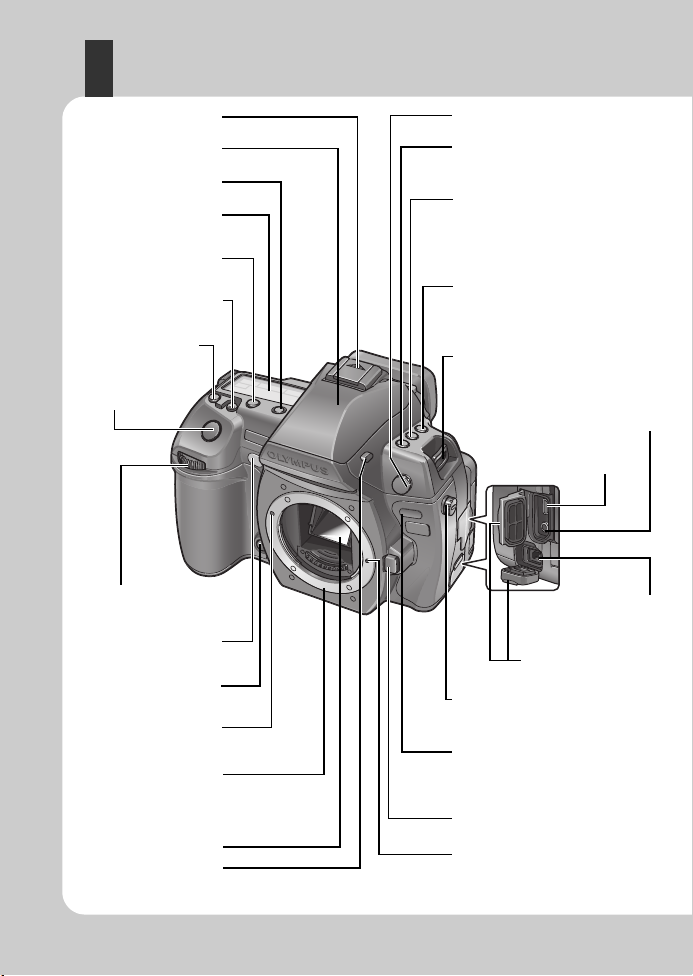
4
Slitta di contatto a caldo
g
P. 81, 84
Pulsante
F
(Compensazione
dell'esposizione)
g
P. 47
Pulsante
LIGHT
g
P. 14
Spia autoscatto / telecomando /
Ricevitore telecomando
g
P. 60, 61
Specchio
Pulsante di rilascio dell’obiettivo
g
P. 1 2
Segno di inserimento
dell’obiettivo
g
P. 12
Bocchettone
(Inserire l'obiettivo dopo aver rimosso il tappo
corpo macchina per evitare che polvere e sporco
entrino nel corpo della macchina.)
Pulsante di scatto
g
P. 16, 34
Blocco dell’obiettivo
Ghiera secondaria (
k
)
g
P. 26 – 30
Flash integrato
g
P. 78
Pulsante
#
(Flash) g P. 7 7
Pulsante
w
(Controllo intensità flash)
g
P. 7 9
Connettore scatto flessibile elettrico
g
P. 131
Punto di aggancio della tracolla
g
P. 1 0
Pulsante
AF
g P. 5 2
Pulsante
G g
P. 4 6
Pulsante
COPY
/ < (copia / stampa)
g
P. 92, 111
Pulsante
MODE
g P. 40 – 44
Pulsante
<
/ Y / j (Telecomando /
Autoscatto / Sequenza di fotografie)
g
P. 59 – 61
Sensore di bilanciamento
del bianco
g
P. 68, 107
Pulsante
ISO
g
P. 5 0
Pulsante
WB
(bilanciamento del bianco)
g
P. 68
Pannello di controllo
g
P. 6, 26
Connettore flash esterno
g
P. 8 4
Pulsante
#
UP
(Apertura flash) g P. 78
Connettore USB
g
P. 11 2
, 116
Connettore VIDEO OUT
(
VIDEO OUT
)
g
P. 90
Connettore di alimentazione
g
P. 133
Sportello copriconnettore
Pulsante di anteprima
g
P. 45
Fotocamera
2
IT
Page 3
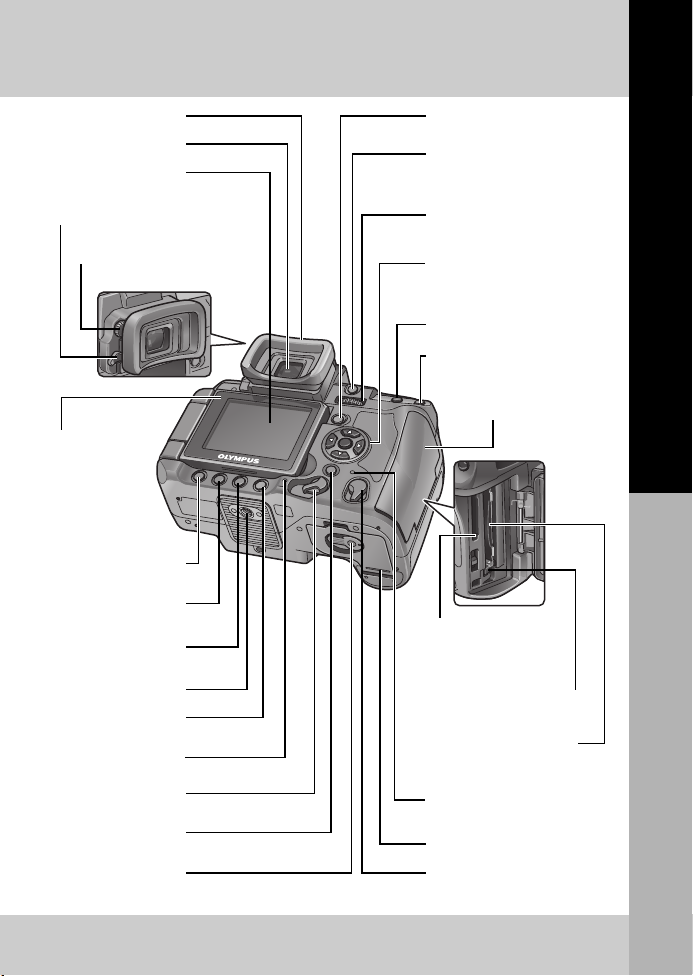
Monitor LCD
g
P. 8, 9, 31
Mirino
g
P. 5
Pulsante
S
(Cancellazione)
g
P. 18, 94
Pulsante
MENU
g
P. 2 9
Pulsante
q
(Riproduzione)
g
P. 18, 85
Pulsante
AEL
/
AFL
g
P. 48, 98
Pulsante
0
(Protezione)
g
P. 9 3
Sportello vano scheda
g
P. 1 3
Vano scheda CF
g
P. 1 3
Pulsante di espulsione
g
P. 1 3
Vano scheda xD-Picture
g
P. 1 3
Pulsante
u
(Live view)
g
P. 3 0
Oculare
g
P. 131
Presa treppiede
Blocco vano batteria
g
P. 11
Sportello vano batteria
g
P. 11
Pulsante
o
(Stabilizzazione
immagine digitale)
g
P. 6 3
Pulsante
<
g
P. 9 9
Pulsante
P
(mirino AF)
g
P. 5 5
Spia di accesso scheda
g
P. 13, 16, 118
Ghiera di regolazione delle diottrie
g
P. 1 4
Levetta tendina mirino
g
P. 61
Sensore di
illuminazione
g
P. 107
Pulsante
INFO
(Visualizzazione delle
informazioni)
g
P. 31, 88
Ghiera principale (
j
)
g
P. 26 – 30
Pulsante POWER
g
P. 1 4
Blocco sportello vano scheda
g
P. 1 3
Indicatore SSWF
g
P. 14, 129
Tasti a freccia (
acbd
)
g
P. 2 9
Pulsante
i g
P. 2 9
Guida di base
Nomi e funzioni dei componenti
3
IT
Page 4
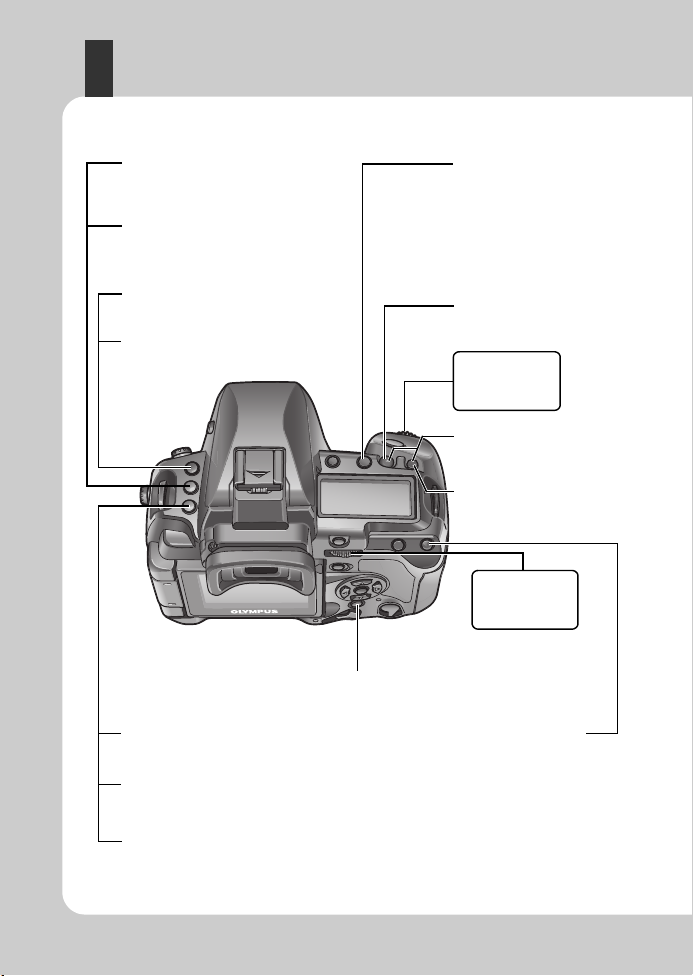
Pulsanti diretti
Modalità flash # g
P. 77
j
Ripristino F + ISO
g P. 33
j
/
k
Modalità AF AF
g P. 5 2
j
Crocino AF P
g
P. 5 5
k
Stabilizzazione immagine digitale o
g P. 63
j
/
k
Compensazione dell'esposizione F
g
P. 4 7
j
/
k
Sensibilità ISO ISO
g P. 5 0
j
/
k
Modalità fotografia MODE
g
P. 40 – 44
j
Bracketing AE MODE + AF
g P. 4 8
j
/
k
Bilanciamento del bianco WB
g
P. 6 8
j
/
k
Compensazione WB WB + F
g
P. 6 9
j
/
k
Bracketing WB WB + MODE
g
P. 7 1
j
/
k
Telecomando / Autoscatto /
Sequenza di fotografie < / Y / j
g
P. 59 – 61
k
Esposizione G
g P. 46
k
Controllo intensità flash w
g P. 7 9
k
Ghiera secondaria
k
Ghiera principale
j
Potete impostare le seguenti funzioni. Ruotate le ghiere quando premete i pulsanti diretti.
g
«Utilizzare i pulsanti diretti» (P. 26)
4
IT
Page 5
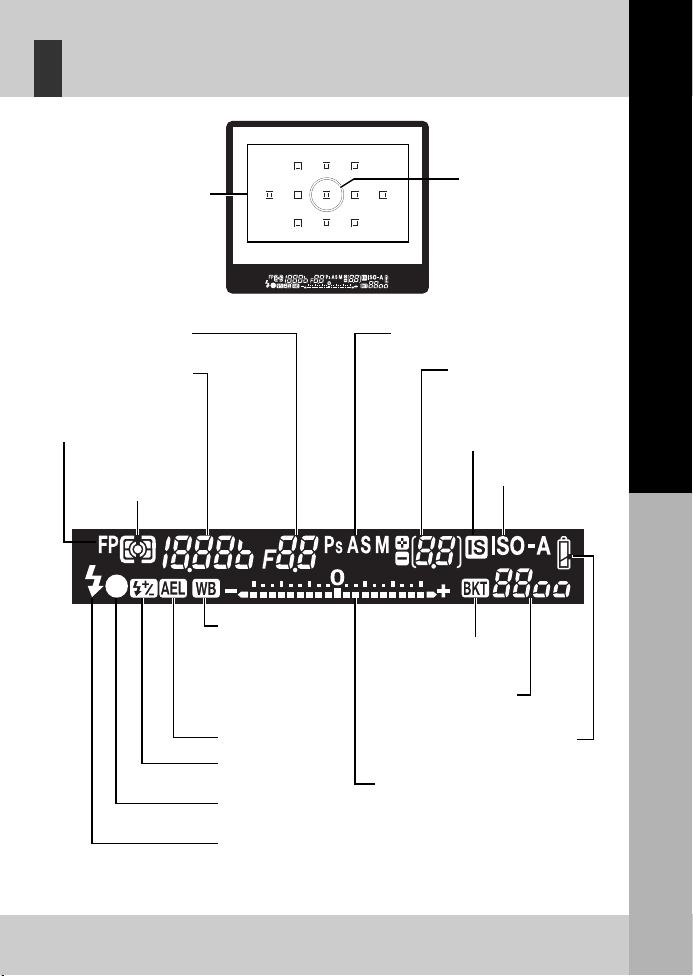
Mirino
Crocino AF
g
P. 55
Flash Super FP
g
P. 8 1
Modalità Esposizione
g
P. 46
Diaframma
g
P. 40 – 43
Modalità fotografia
g
P. 40 – 45
Numero di immagini in
sequenza memorizzabili
g
P. 5 9
Stabilizzazione immagine digitale
g
P. 6 3
Sensibilità ISO
g
P. 5 0
Flash
g
P. 7 8
(lampeggiante: caricamento in corso, si illumina: ricarica completa)
Indicatore di conferma AF
g
P. 16, 58
Controllo intensità flash
g
P. 7 9
Blocco AE
g
P. 48
Bilanciamento del bianco
(visualizzato quando
impostato su una
modalità diversa dal
bilanciamento del
bianco automatico).
g
P. 6 7
Indicatore del livello di esposizione
g
P. 4 3
Indicatore di compensazione dell'esposizione
g
P. 4 7
Bracketing automatico
g
P. 48, 51, 71, 80
Valore sensibilità ISO
g
P. 50
Tempo di posa
g
P. 40 – 43
Area di esposizione Spot
g
P. 4 6
Controllo batteria
g
P. 14
Guida di base
Nomi e funzioni dei componenti
5
IT
Page 6

Pannello di controllo
Bilanciamento del bianco
g
P. 67, 69
Modalità fotografia
g
P. 40 – 45
Sensibilità ISO
g
P. 5 0
Bracketing automatico
g
P. 48, 51, 71, 80
Modalità di registrazione
g
P. 6 5
Diaframma
g
P. 40 – 43
AF mode
g
P. 5 2
Modalità flash
g
P. 75
Scattare una sequenza di
fotografie
g
P. 59
Riduzione del disturbo
g
P. 74
Autoscatto
g
P. 6 0
Stabilizzazione
immagine digitale
g
P. 6 3
Controllo batteria
g
P. 1 4
Numero di immagini
memorizzabili
g
P. 141
Telecomando
g
P. 6 1
Tempo di posa
g
P. 40 – 43
Modalità immagine (monocolore)
g
P. 72
Indicatore del livello di esposizione g P. 4 3
Indicatore di compensazione dell'esposizione
g
P. 4 7
Crocino AF
g
P. 55
Modalità Esposizione
g
P. 4 6
6
IT
Page 7
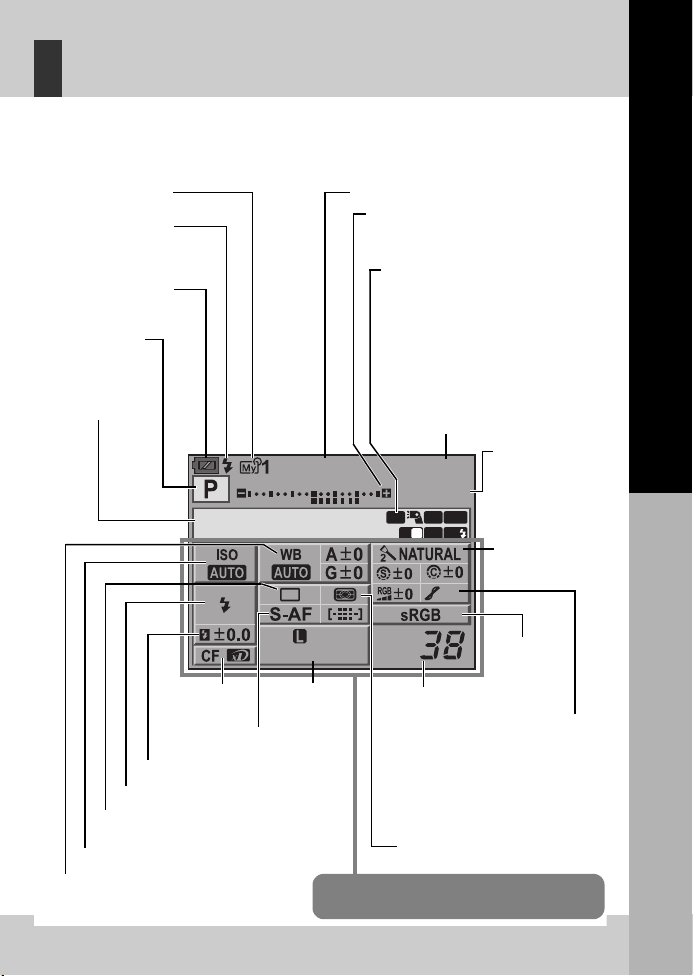
Pannello di controllo super
Controllo batteria
g
P. 14
Ricarica del flash
g
P. 78
My Mode
g
P. 44
Tempo di posa
g
P. 40 – 43
Indicatore di compensazione dell'esposizione
g
P. 4 7
Indicatore del livello di esposizione
g
P. 43
Indicatore di controllo intensità flash
g
P. 79
Diaframma
g
P. 40 – 43
Val or e di
compensazione
dell'esposizione
g
P. 4 7
Livello esposizione
g
P. 4 3
Nitidezza
N g
P. 7 2
Contrasto
J g
P. 7 2
Saturazione
T g
P. 7 2
Gradazione
Z g
P. 7 3
Filtro b&w
x g
P. 7 2
Tono delle immagini
y g
P. 7 2
Modalità fotografia
g
P. 40 – 44
Modalità RC
m
g P. 8 2
Flash Super FP
1 g
P. 81
Bracketing automatico
0
g
P. 4 8, 51, 71, 80
Stabilizzazione immagine digitale
H, I
g
P. 6 3
Riduzione del disturbo
O g
P. 74
Illuminatore AF
T g
P. 9 6
Avviso temperatura interna
m
g
P. 128
Bilanciamento del bianco,
Compensazione del bilanciamento del bianco
g
P. 67, 69
Sensibilità ISO
g
P. 5 0
Modalità Esposizione
g
P. 4 6
Modalità AF
g
P. 5 2
Crocino AF
g
P. 55
Modalità di
registrazione
g
P. 6 5
Controllo intensità flash
g
P. 7 9
Numero di immagini memorizzabili
g
P. 141
Data
g
P. 1 5
Telecomando / Autoscatto / Sequenza di fotografie
g
P. 59 – 61
Scheda
g
P. 132
Modalità immagine
g
P. 72
Spazio c olore
g
P. 104
Modalità flash
g
P. 7 5
Le funzioni in questa area possono essere
impostate nel pannello di controllo super.
La seguente schermata mostra ciò che viene definito «pannello di controllo super»,
che visualizza simultaneamente il display e le impostazioni di ripresa.
Premete il pulsante
g
«Uso del pannello di controllo super» (P. 28)
INFO
per visualizzare il pannello di controllo super sul monitor LCD.
+2.0
RC FP
NR
IS
BKT
AF1
2007. 12.16
250 F5.6
arge
Normal
Guida di base
Nomi e funzioni dei componenti
7
IT
Page 8
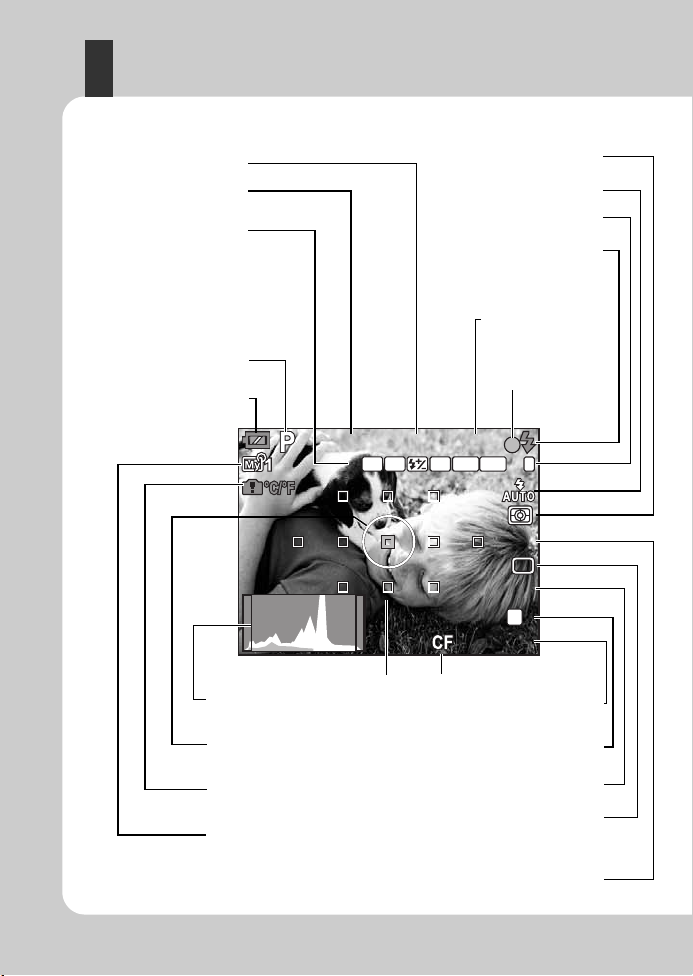
Monitor LCD (Live view)
250250250 F5.6F5.6 +2.0+2.0
AELBKTFPRCHP
1
ISIS
WBWB
AUT OAUTO
IS OISO
AU T OAUTO
L
NN
3 838
Controllo batteria
g
P. 14
Modalità fotografia
g
P. 40 – 44
Posizione iniziale
p
g
P. 57
Modalità RC
q g
P. 82
Controllo intensità flash
r
g
P. 80
Flash Super FP
s g
P. 81
Bracketing automatico
t
g
P. 48, 51, 71, 80
Blocco AE
u g
P. 48
Tempo di posa
g
P. 40 – 43
Diaframma
g
P. 40 – 43
Valore di compensazione
dell'esposizione
g
P. 4 7
My Mode
g
P. 4 4
Avviso temperatura interna
g
P. 128
Crocino AF
g
P. 5 5
Indicatore di conferma AF
g
P. 31, 58
Istogramma
g
P. 125
Area di esposizione Spot
g
P. 4 6
Sensibilità ISO
g
P. 5 0
Modalità di registrazione
g
P. 6 5
Numero di immagini memorizzabili
g
P. 141
Flash
g
P. 7 8
(lampeggiante: caricamento in
corso, si illumina:
ricarica completa)
Stabilizzazione immagine digitale
g
P. 6 3
Modalità flash
g
P. 7 5
Modalità Esposizione
g
P. 4 6
Scattare una sequenza di fotografie
g
P. 59
Autoscatto
g
P. 60
Telecomando
g
P. 61
Bilanciamento del bianco
g
P. 67
Scheda
g
P. 132
Potete usare il monitor LCD per visualizzare il soggetto mentre fotografate.
Premete il pulsante
u
per utilizzare la funzione Live view. g «Uso di Live view» (P. 30)
8
IT
Page 9
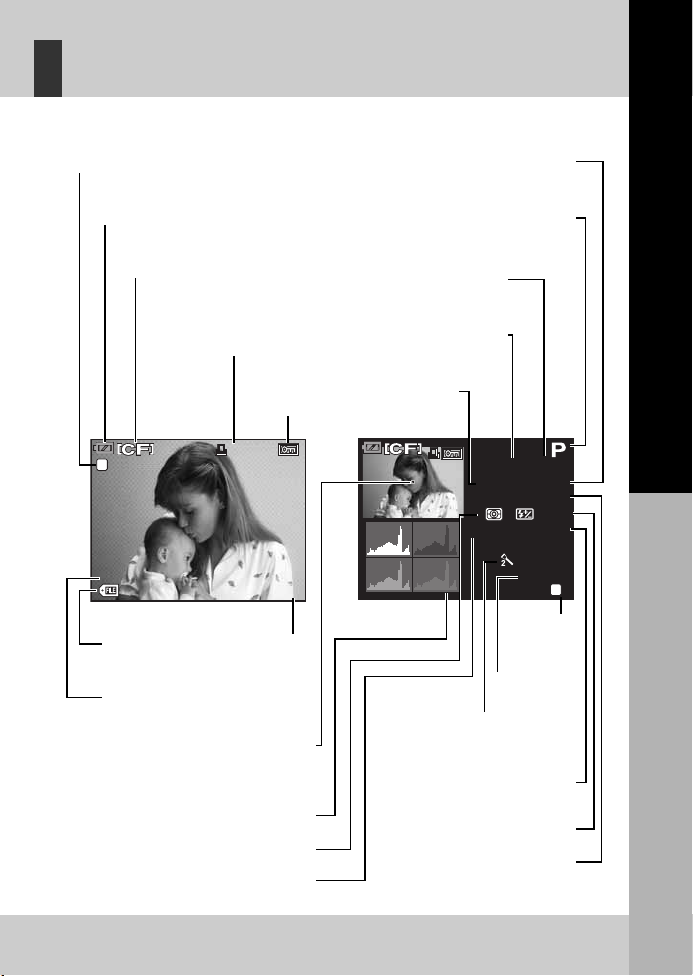
Monitor LCD (riproduzione)
1 / 25 0 F 5. 6250 F5.6
+ 2 .0 4 5 mm+2.0 45mm
I S O 10 0ISO 100
0 . 00.0
A : 0A: 0
WB : AUTOWB : AUTO
G : 0G: 0
NATURALNATURAL
s R GBsRGB
L
NN
[ 3 64 8x 2 73 6 ,1 /8 ]
x
1 0
’ 0 7. 12 . 16
2 1 :5 6
1 0 0- 00 1 5
1 5
N
Controllo batteria g P. 1 4
Scheda
g
P. 132
Prenotazione stampe
Numero di stampe
g
P. 109
Protezione
g
P. 9 3
Modalità di registrazione
g
P. 65
Data e ora
g
P. 1 5
Numero file
g
P. 8 8
Informazioni relative alla riproduzione
di un singolo fotogramma
Numero
fotogrammi
g
P. 8 8
Sensibilità ISO
g
P. 50
Modalità fotografia
g
P. 40 – 44
Distanza focale
g
P. 134
(la distanza focale viene visualizzata in unità di 1 mm.)
Controllo intensità flash
g
P. 7 9
Compensazione del bilanciamento
del bianco
g
P. 6 9
Modalità immagine
g
P. 7 2
Spazio colore
g
P. 1 0 4
Informazioni di
ripresa
Modalità di
registrazione
g
P. 6 5
Diaframma
g
P. 40 – 43
Tempo di posa
g
P. 40 – 43
Modalità Esposizione
g
P. 46
Crocino AF
g
P. 55
Bilanciamento del bianco
g
P. 67
Istogramma
g
P. 88
Compensazione
dell'esposizione
g
P. 4 7
Usando il pulsante
g
«Visualizzazione dei dettagli» (P. 88)
INFO
, potete navigare tra le visualizzazioni del monitor.
Guida di base
L
N
’07.12.16
[3648x2736,1/8]
100-0015
21:56
x
10
15
Nomi e funzioni dei componenti
9
IT
Page 10
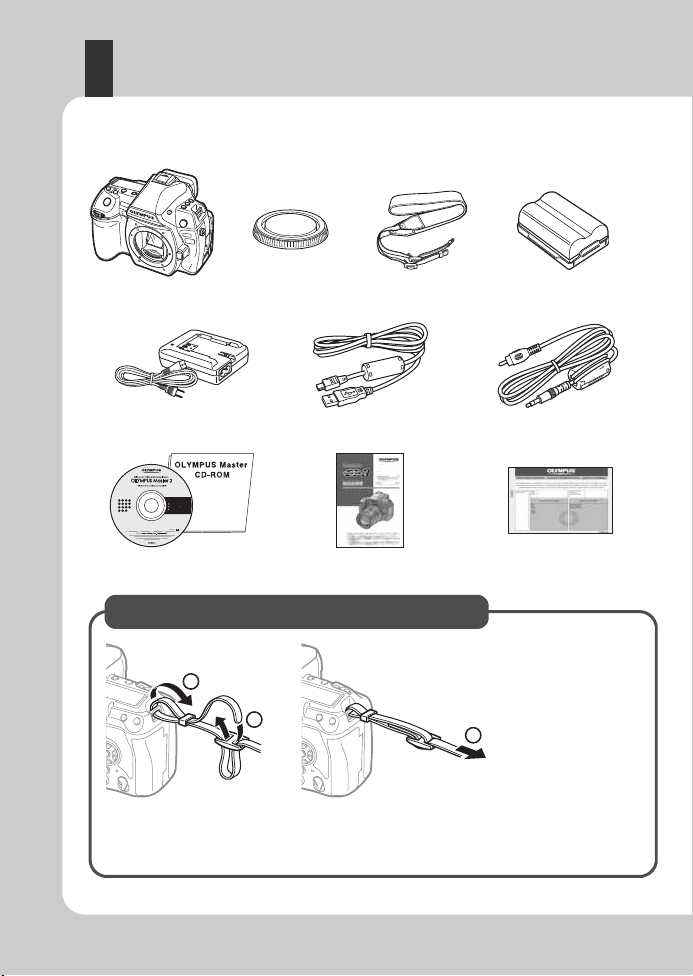
Contenuto della confezione
La confezione della fotocamera include i seguenti oggetti.
Se riscontraste mancanze o danni al contenuto della confezione rivolgetevi al vostro rivenditore.
Fotocamera Tappo corpo
macchina
Tracolla Batterie agli ioni
di litio BLM-1
Caricabatterie per batterie agli
ioni di litio BCM-2
Cavo USB Cavo video
Scheda di garanziaManuale d'usoOLYMPUS Master 2
CD-ROM
Fissate la tracolla come
indicato dalle frecce (
1, 2
).
Tirate quindi la tracolla,
assicurandovi che sia ben
fissata. (
3
).
Attacco della tracolla
Attaccate l'altra estremità
della tracolla all'altro punto
di aggancio nello stesso
modo.
1
10
IT
2
3
Page 11
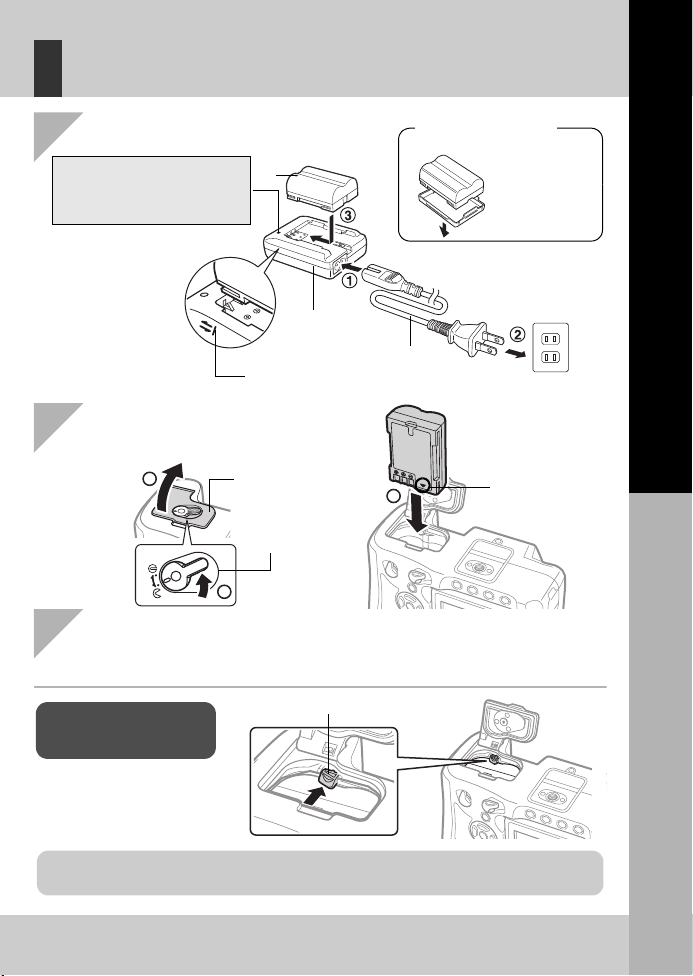
Preparare la batteria
Batterie agli ioni di
litio BLM-1
Presa di corrente
a parete
Caricabatterie per
batterie agli ioni di
litio BCM-2
Cavo AC
Rimuovete la copertura di
protezione dalla batteria.
Allineate la batteria alla freccia.
Blocco batteria
È consigliabile avere una batteria di riserva in caso di utilizzo prolungato, nel caso la batteria
inserita si scarichi.
1
Ricarica della batteria
3
Chiudete lo sportello del vano batteria e fate scorrere il blocco del vano batteria in
direzione
E
Premete il blocco batteria per
sbloccare la batteria. Capovolgete
la fotocamera e rimuovere la
batteria.
Blocco vano batteria
Sportello vano batteria
Indicatore della
direzione
W
Rimozione della
batteria
2
Inserimento della batteria
Indicatore di carica
Spia rossa: caricamento in corso
Spia verde: ricarica completa
(tempo di ricarica: circa 5 ore)
W
Guida di base
2
1
3
Preparazione alla fotografia
11
IT
Page 12
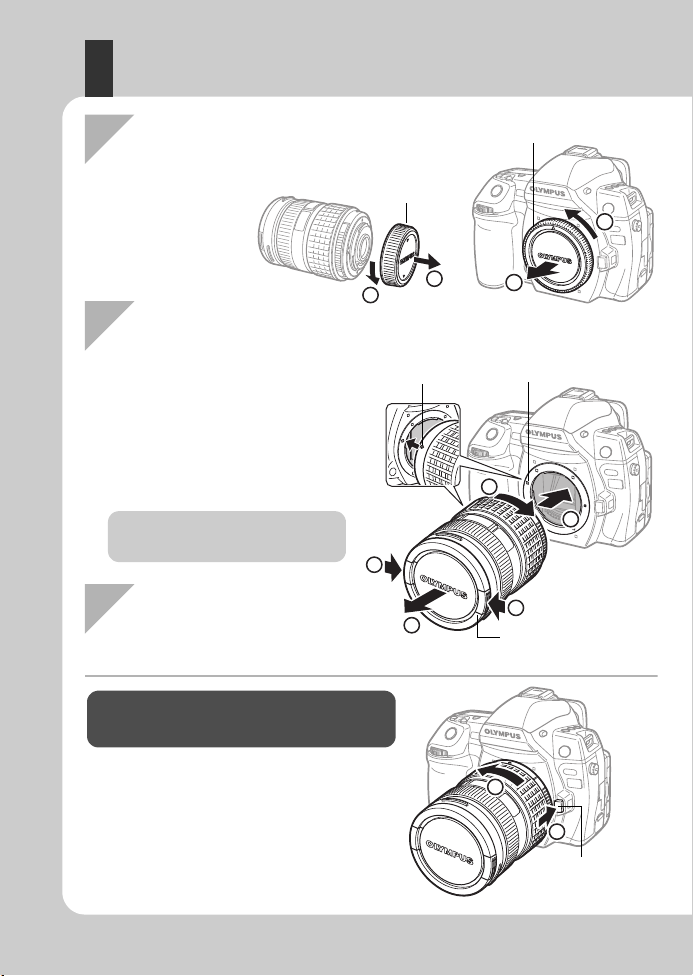
Inserimento dell'obiettivo nella fotocamera
1
2
Tappo posteriore
Tappo corpo macchina
1
2
3
4
3
Copriobiettivo
Segno di inserimento
dell’obiettivo (rosso)
Segno di allineamento
(rosso)
Pulsante di rilascio
dell’obiettivo
1
Rimuovete il tappo corpo macchina dalla
fotocamera e il tappo posteriore dall'obiettivo
2
Inserite un obiettivo nella fotocamera
Non premete il pulsante di rilascio
dell'obiettivo.
3
Rimuovete il copriobiettivo (3, 4)
Rimozione dell'obiettivo dalla
fotocamera
Tenete premuto il pulsante di rilascio dell'obiettivo (1)
e ruotate l'obiettivo nella direzione della freccia (
2
).
•
Allineate il segno di inserimento
dell'obiettivo (rosso) sulla fotocamera
con il segno di allineamento (rosso)
sull'obiettivo, quindi inserite l'obiettivo
sul corpo della fotocamera (
1
).
•
Ruotate l'obiettivo nel senso indicato
dalla freccia, fino a sentire un clic (
2
).
1
2
2
1
12
IT
Page 13

Inserimento della scheda
Scheda xD-Picture
CompactFlash / Microdrive
1
2
2
1
Fate scorrere il blocco del vano della batteria in
posizione (
1
) e aprite lo sportello del vano.
Inserite la scheda fino a bloccarla in posizione
(
2
).
Fate scorrere il blocco del vano della batteria in
posizione (
1
) e aprite lo sportello del vano.
Inserite completamente l'area di contatto della
scheda nel vano (
2
).
Vano scheda xD-Picture
Sportello vano scheda
Vano scheda CF
Indicatore
W
Pulsante di espulsione
Rimozione della scheda
Non aprite mai lo sportello del vano scheda
mentre la spia di accesso scheda lampeggia.
•
Premete completamente il pulsante di
espulsione per rimuovere la scheda.
•
Estraete la scheda.
•
Premete leggermente la scheda inserita
per provocarne l'espulsione.
•
Estraete la scheda.
Scheda xD-Picture
CompactFlash / Microdrive
Spia di accesso scheda
Guida di base
Preparazione alla fotografia
13
IT
Page 14
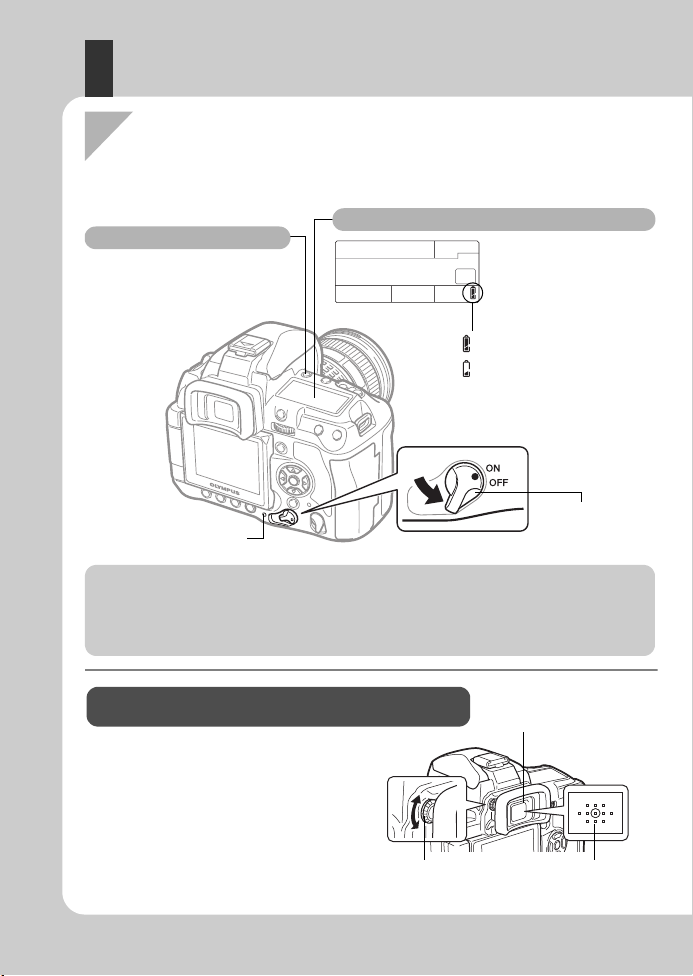
Accensione della fotocamera
Indicatore SSWF
Pannello di controllo
Attivazione della funzione di rimozione della polvere
La funzione di rimozione della polvere viene attivata automaticamente all'accensione della fotocamera.
Per rimuovere polvere e sporco dalla superficie del filtro del sensore vengono utilizzate vibrazioni a
ultrasuoni. L'indicatore SSWF (Super Sonic Wave Filter) lampeggia mentre la rimozione della polvere è
operativa.
Regolate le diottrie del mirino in base alla vostra
vista.
Quando guardate all'interno del mirino, ruotate
a poco a poco la ghiera di regolazione delle
diottrie.
Quando riuscite a vedere chiaramente il crocino
AF, la regolazione è completa.
Regolazione delle diottrie del mirino
Quando la fotocamera è accesa,
sul pannello di controllo viene
visualizzato il controllo delle
batterie.
Mirino
Ghiera di regolazione
delle diottrie
Crocino AF
Accesa (pronta per l'uso)
Lampeggiante (da ricaricare)
Accende e spegne la luce del pannello di
controllo.
Pulsante LIGHT
•
Per spegnere l'apparecchio, posizionate il pulsante POWER su
OFF
.
1
Posizionate il pulsante POWER della fotocamera su ON
Pulsante POWER
14
IT
Page 15
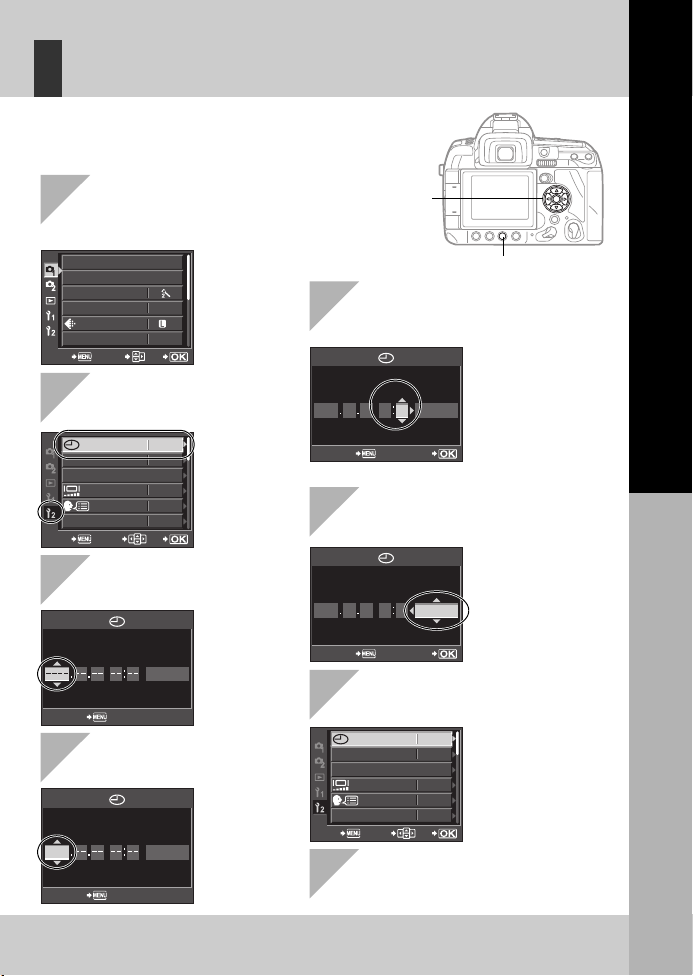
Impostazione della data e dell’ora
CF
AUTO
ENG.
NTSC
CF/xD
EDIT FILENAME
VIDEO OUT
CANCEL SELECT
GO
’--.--.
--
--
:
--
Le informazioni di data e ora vengono memorizzate sulla scheda
insieme alle immagini, oltre che al numero file. Assicuratevi di
impostare correttamente questi dati prima dell'uso della fotocamera.
CARD SETUP
NORM
AUTO
CUSTOM RESET
PICTURE MODE
GRADATION
WB
CANCEL SELECT
GO
N
Y
Y/M/D
CANCEL
MD TIME
2007
Y
Y/M/D
CANCEL
MD TIME
2007 12 01 14 00
Y
Y/M/D
MD TIME
GO
CANCEL
2007 12 01 14 00
Y
Y/M/D
MD TIME
GO
CANCEL
CF
AUTO
NTSC
’07.12.01
14:01
ENG.
CF/xD
EDIT FILENAME
VIDEO OUT
CANCEL SELECT
GO
1
Premete il pulsante
MENU
2
Usate ac per selezionare
[
Z
], quindi premete
d
3
Usate ac per selezionare
[
X
], quindi premete
d
4
Usate ac per selezionare
[Y], quindi premete
d
5
Ripetete la procedura fino alla
completa impostazione della data
e dell'ora
6
Usate ac per selezionare
il formato della data
7
Premete il pulsante
i
8
Premete il pulsante
MENU
per uscire
Pulsante
MENU
•
L’ora è visualizzata nel formato a 24 ore.
Tas ti a fr ec cia
acbd
•
Il menu viene visualizzato sul monitor LCD.
Guida di base
Preparazione alla fotografia
15
IT
Page 16
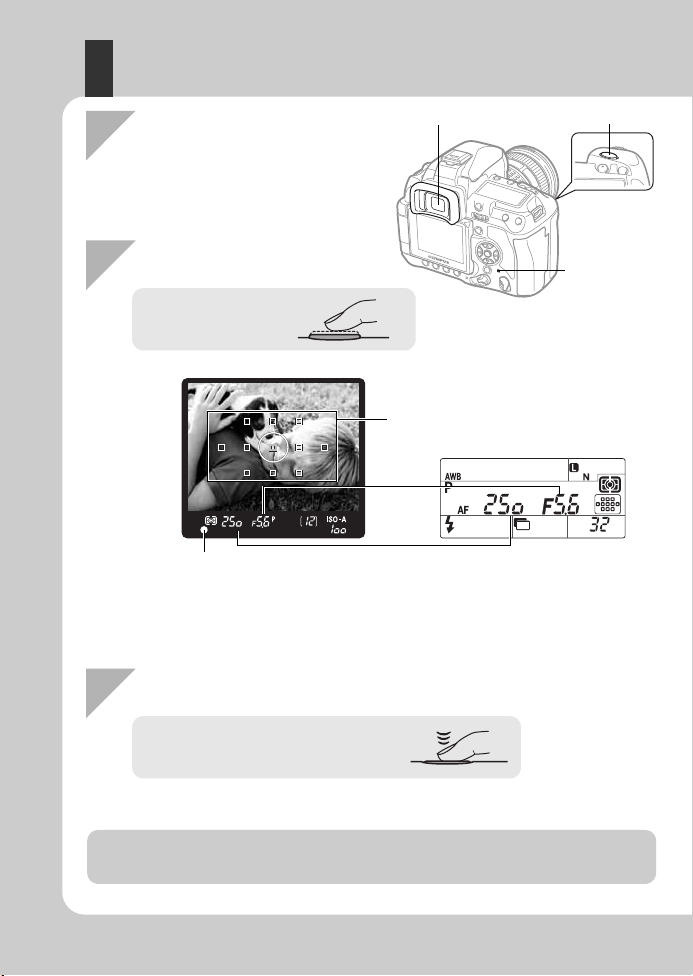
Fotografia
Pulsante di scatto
Spia di accesso
alla scheda
•
Viene emesso il suono di scatto e viene scattata la fotografia.
•
La spia di accesso scheda lampeggia e la fotocamera avvia il salvataggio dell'immagine.
Indicatore di conferma AF
Diaframma
Tempo di posa
1
Posizionate il crocino AF sul soggetto
guardando attraverso l'obiettivo
2
Regolate la messa a fuoco
3
Rilasciate il pulsante di scatto
Premete a metà il
pulsante di scatto.
Mirino
Premetelo completamente
(a fondo).
Non rimuovete mai la batteria o la scheda mentre la spia di accesso alla scheda lampeggia.
altrimenti le immagini già memorizzate potrebbero rovinarsi e la fotocamera non riesce a
memorizzare le fotografie appena scattate.
•
Quando la messa a fuoco è bloccata viene emesso un beep. L'indicatore di conferma AF
e il crocino AF si illuminano nel mirino.
•
Il tempo di posa e il diaframma impostati automaticamente dalla fotocamera vengono
visualizzati.
•
Il pannello di controllo super non è visualizzato quando il pulsante di scatto è premuto.
Mirino
Crocino AF
Pannello di controllo
16
IT
Page 17
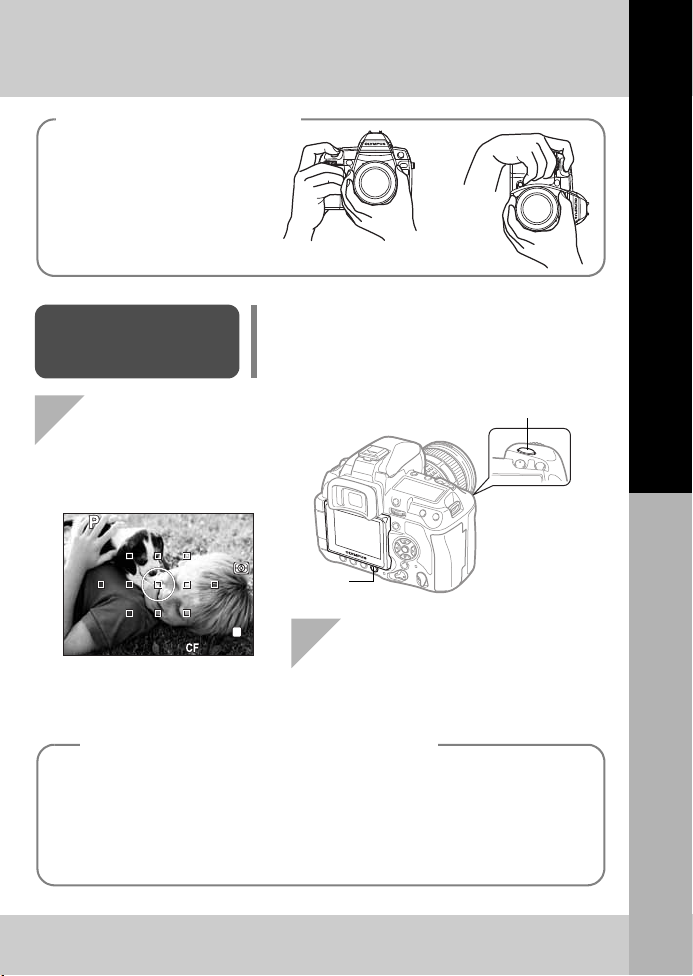
250250 F5.6F5.6250 F5.6
3 838
L
NN
Pulsante
u
Presa orizzontale Presa verticale
Tenete le dita e la tracolla lontano
dall’obiettivo, dal flash e dal sensore
di bilanciamento del bianco.
Scattare una fotografia
mentre si visualizza il
monitor
È possibile usare il monitor LCD come mirino, sia per
controllare la composizione del soggetto che per avere una
visualizzazione più ampia della ripresa.
g
«Uso di Live view» (P. 30)
1
Premete il pulsante u
(Live view)
Se, a fotocamera accesa, non viene eseguita alcuna operazione per circa 8 secondi, la
retro illuminazione del monitor si spegne per risparmiare la batteria (quando il
pannello di controllo super è illuminato). Se nel successivo minuto non viene eseguita
alcuna operazione, la fotocamera entra in modalità di riposo (stand-by) e smette di
funzionare. La fotocamera viene riattivata quando premete un pulsante qualsiasi
(il pulsante di scatto, i tasti a freccia, ecc).
g
«BACKLIT LCD (timer di controluce)» (P. 101), «SLEEP» (P. 101)
•
Sul monitor LCD viene
visualizzato il soggetto.
2
Premete il pulsante di scatto
fino in fondo
•
Viene scattata la fotografia con regolazione
della messa a fuoco.
Pulsante di scatto
Impugnatura della fotocamera
Quando la fotocamera smette di funzionare
Guida di base
Preparazione alla fotografia
17
IT
Page 18
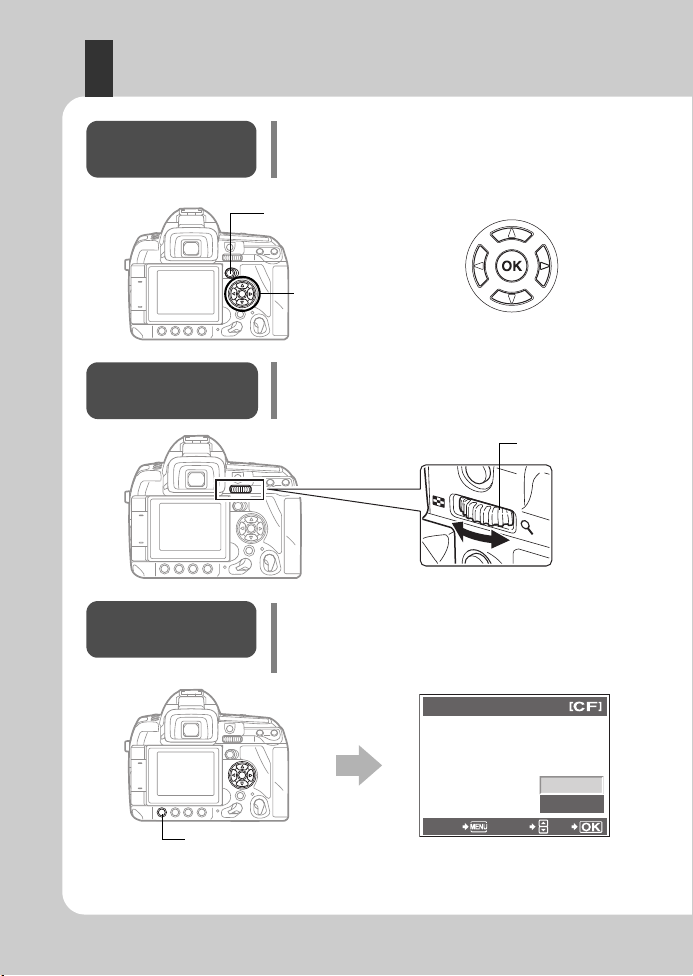
Riproduzione / Cancellazione
Visualizza il
fotogramma
precedente
Visualizza il
fotogramma
successivo
Pulsante
q
Visualizza il fotogramma memorizzato
10 fotogrammi dopo
Visualizza il fotogramma memorizzato
10 fotogrammi prima
Ogni volta che ruotate la ghiera principale verso U,
l'immagine viene ingrandita a intervalli di 2x – 14x.
Tasti a freccia
Ghiera principale
Pulsante
S
Riproduzione
delle fotografie
Premendo il pulsante q, viene visualizzata l'ultima immagine
scattata.
Riproduzione
ingrandita
Cancellazione
delle immagini
Riproducete l'immagine che desiderate cancellare e premete
il pulsante
S
.
Usate
ac
per selezionare
[YES]
(Sì), quindi premete il
pulsante
i
per cancellarla.
ERASE
CANCEL SELECT
YES
NO
GO
18
IT
Page 19
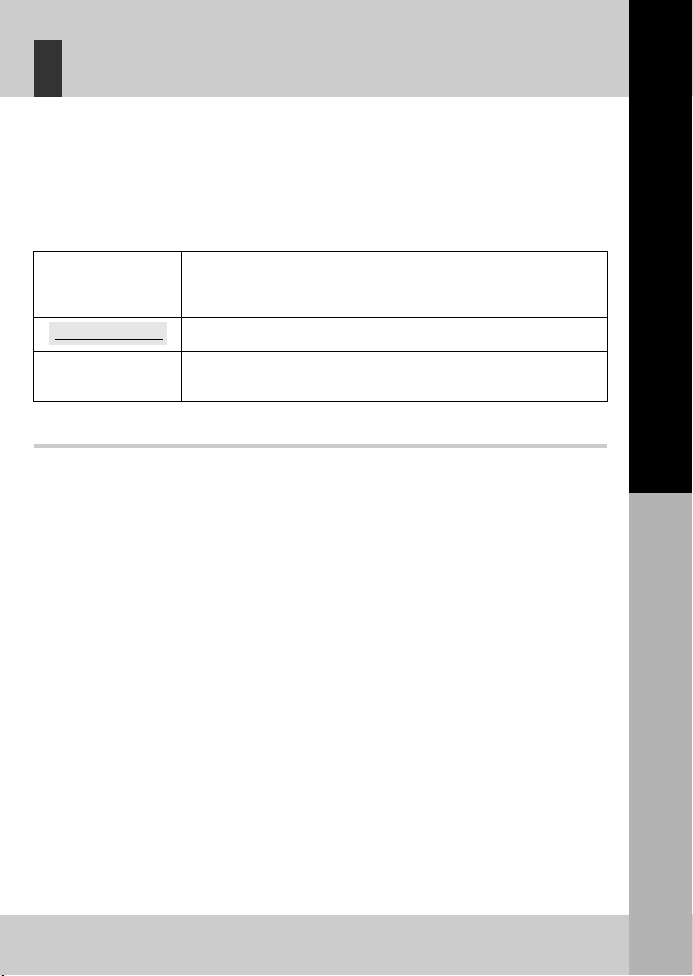
Indicazioni utilizzate nel manuale
SUGGERIMENTI
Nel presente manuale, j indica la ghiera principale posta sulla parte posteriore della
fotocamera.
k
indica invece la ghiera secondaria posta sulla parte anteriore della fotocamera.
Le icone dei pulsanti operativi sul corpo della fotocamera sono utilizzati per indicare
i pulsanti operativi nel presente manuale. Consultate «Nomi e funzioni dei
componenti» (
Nel manuale vengono utilizzati i seguenti simboli.
g
P. 2).
Guida di base
x
Note
g
Per sfruttare al massimo il presente manuale
Potete utilizzare il «Sommario» (P. 20) o l' «Indice» (P. 161) nonché i seguenti riferimenti per
trovare informazioni riguardanti le funzioni e le operazioni della fotocamera. Utilizzate il
manuale in base alle condizioni di fotografia e per trovare le informazioni desiderate.
Per informazioni sulle possibili funzioni di ripresa:
g
«Guide allo scatto» (P. 34)
Per informazioni su come utilizzare la fotocamera:
g
«Utilizzare i pulsanti diretti» (P. 26)
«Uso del pannello di controllo super» (P. 28)
«Uso del menu» (P. 29)
Per cercare una funzione in un elenco:
g
«Directory di menu» (P. 143)
«Indice» (P. 161)
Informazioni importanti riguardanti fattori che potrebbero condurre
a problemi di funzionamento. Indicano anche operazioni da
evitare.
Utili informazioni che aiutano a sfruttare al meglio la fotocamera.
Pagine di riferimento che descrivono dettagli o informazioni
associate.
Preparazione alla fotografia
19
IT
Page 20
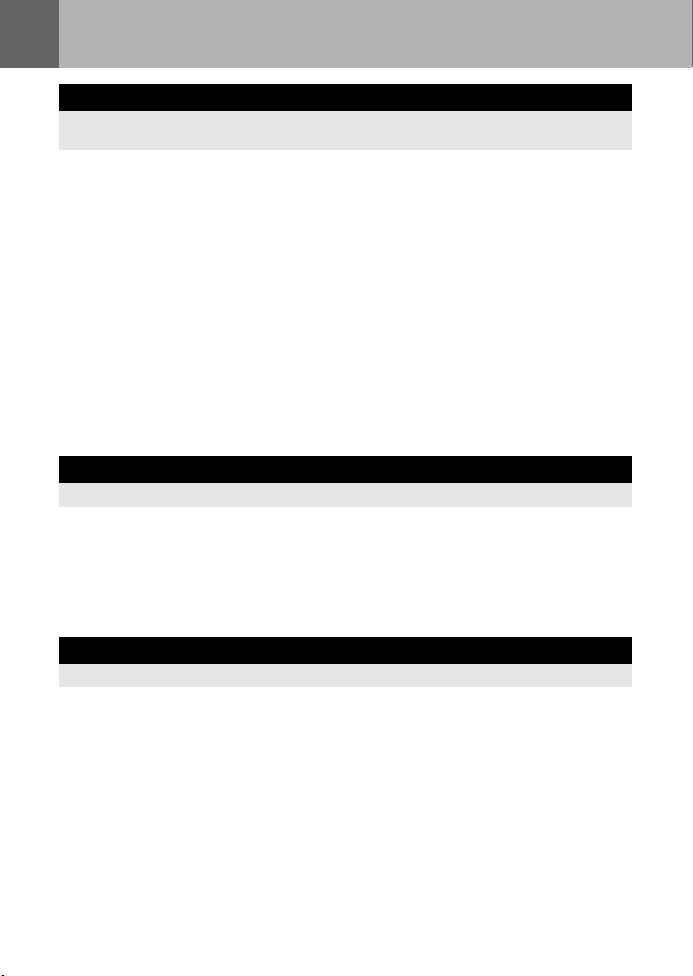
Sommario
Guida de base 2
Identifica i nomi dei componenti della fotocamera e descrive i passaggi di base per
fotografare e riprodurre le foto.
Nomi e funzioni dei componenti..................................................................................................2
Preparazione alla fotografia...................................................................................................... 11
Utilizzare i pulsanti diretti..........................................................................................................26
Uso del pannello di controllo super...........................................................................................28
Uso del menu............................................................................................................................29
Uso di Live view........................................................................................................................30
Ripristino delle impostazioni predefinite....................................................................................32
Guide alle funzioni di base........................................................................................................34
Una guida alle funzioni per soggetti diversi ..............................................................................36
Fotocamera...............................................................................................................2
Pulsanti diretti ...........................................................................................................4
Mirino ........................................................................................................................5
Pannello di controllo..................................................................................................6
Pannello di controllo super........................................................................................7
Monitor LCD (Live view)............................................................................................8
Monitor LCD (riproduzione).......................................................................................9
Contenuto della confezione ....................................................................................10
Preparazione della batteria..................................................................................... 11
Inserimento dell'obiettivo nella fotocamera.............................................................12
Inserimento della scheda........................................................................................13
Accensione della fotocamera..................................................................................14
Impostazione della data e dell'ora...........................................................................15
Fotografia................................................................................................................16
Riproduzione / Cancellazione .................................................................................18
Indicazioni utilizzate nel manuale ...........................................................................19
1 Operazioni di base della fotocamera 26
Descrive le funzioni di base della fotocamera.
Visualizzazione dei dettagli.....................................................................................31
Ingrandimento della visualizzazione .......................................................................32
2 Guide allo scatto – Miglioramento delle tecniche 34
Descrive i metodi di ripresa adatti alle diverse situazioni.
Messa a fuoco – Uso del pulsante di scatto ...........................................................34
Luminosità – Compensazione dell'esposizione ......................................................35
Colore – Bilanciamento del bianco .........................................................................35
Impostazioni utili – Personalizzazione delle funzioni..............................................36
Scattare fotografie di paesaggi ...............................................................................36
Scattare fotografie di fiori........................................................................................37
Scattare fotografie in notturna.................................................................................39
20
IT
Page 21
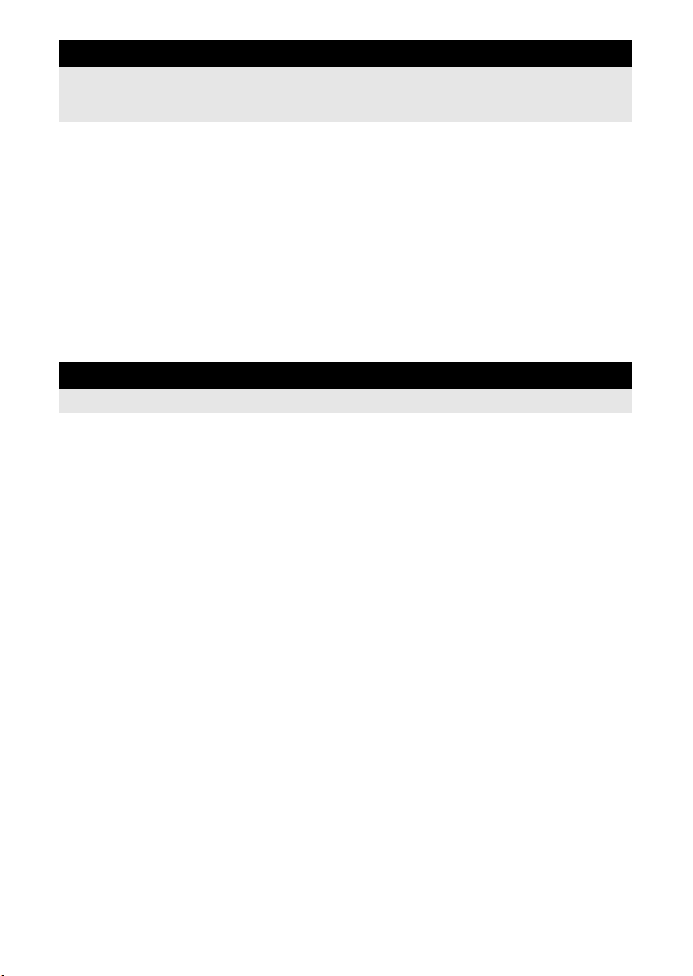
3 Esposizione 40
Descrive funzioni riguardanti l'esposizione, un importante fattore per la fotografia. Queste
funzioni sono importanti per determinare il diaframma, il tempo di posa e altre impostazioni
misurando la luminosità nell'immagine.
Fotografia programmata ...........................................................................................................40
Fotografia con priorità dei diaframmi ........................................................................................41
Fotografia con priorità dei tempi ...............................................................................................42
Fotografia manuale...................................................................................................................43
Posa B (Bulb)............................................................................................................................44
Fotografia con modalità personalizzata ....................................................................................44
Immersione grandangolare / macro..........................................................................................45
Funzione anteprima ..................................................................................................................45
Modifica del sistema di esposizione .........................................................................................46
Compensazione dell'esposizione..............................................................................................47
Blocco AE .................................................................................................................................48
Bracketing AE ...........................................................................................................................48
Impostazione della sensibilità ISO............................................................................................50
Bracketing ISO..........................................................................................................................51
4 Funzioni di ripresa e messa a fuoco 52
Descrive i metodi di messa a fuoco ottimali in base al soggetto e alle condizioni di ripresa.
Selezione modalità AF..............................................................................................................52
Selezione crocino AF................................................................................................................55
Blocco messa a fuoco – Se non è possibile ottenere la corretta messa a fuoco......................58
Sequenza di fotografie..............................................................................................................59
Fotografare con l'autoscatto .....................................................................................................60
Fotografare con il telecomando ................................................................................................61
Antiurto .....................................................................................................................................63
Stabilizzazione immagine digitale .............................................................................................63
S-AF (AF singolo) ...................................................................................................53
C-AF (AF continuo).................................................................................................53
MF (messa a fuoco manuale) .................................................................................54
Uso simultaneo delle modalità S-AF e MF (S-AF+MF)...........................................54
Uso simultaneo delle modalità C-AF e MF (C-AF+MF) ..........................................54
Registrazione di una modalità crocino AF ..............................................................57
Controllare gli effetti della stabilizzazione immagine digitale con Live view............64
21
IT
Page 22
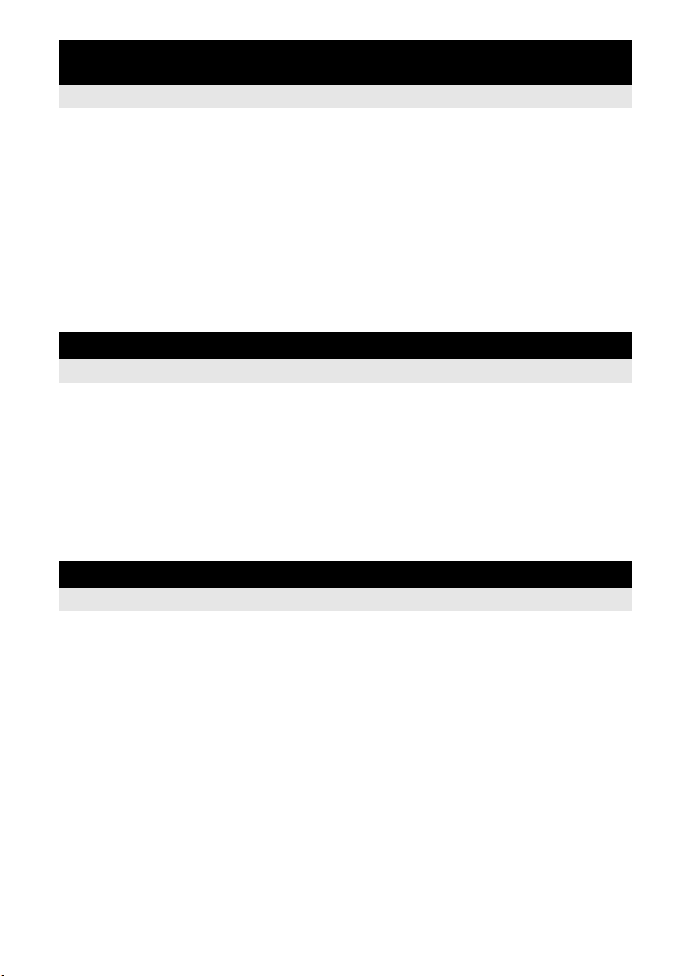
5 Modalità di registrazione, bilanciamento del bianco
e modalità immagine 65
Descrive le funzioni di regolazione dell'immagine specifiche delle fotocamere digitali.
Come selezionare la modalità di registrazione.........................................................................65
Selezione del bilanciamento del bianco....................................................................................67
Bracketing WB ..........................................................................................................................71
Modalità immagine....................................................................................................................72
Gradazione ............................................................................................................................... 73
Riduzione del disturbo ..............................................................................................................74
Filtro del disturbo ......................................................................................................................74
Formati di registrazione ..........................................................................................65
Come selezionare la modalità di registrazione .......................................................66
Impostazione automatica / predefinita /
personalizzata del bilanciamento del bianco......................................................68
Compensazione WB ...............................................................................................69
Impostazione del bilanciamento del bianco one-touch ...........................................70
6 Fotografia mediante flash 75
Descrive come fotografare utilizzando il flash integrato e un flash esterno.
Impostazione modalità flash .....................................................................................................75
Uso del flash integrato..............................................................................................................78
Controllo intensità flash ............................................................................................................79
Flash bracketing .......................................................................................................................80
Uso del flash esterno ................................................................................................................80
Uso del sistema di flash RC wireless Olympus ........................................................................82
Uso dei flash disponibili in commercio......................................................................................84
Uso del flash elettronico esterno.............................................................................81
Flash Super FP.......................................................................................................81
Flash non specifici in commercio............................................................................84
7 Funzioni di riproduzione 85
Descrive le funzioni per la riproduzione delle immagini.
Riproduzione di un singolo fotogramma / ingrandito ................................................................85
Visualizzazione light box...........................................................................................................86
Visualizzazione indice / Calendario ..........................................................................................87
Visualizzazione dei dettagli ......................................................................................................88
Presentazione...........................................................................................................................89
Rotazione delle immagini..........................................................................................................89
Riproduzione su televisore .......................................................................................................90
Modifica delle immagini ............................................................................................................91
Copia delle immagini ................................................................................................................92
Protezione delle immagini.........................................................................................................93
Cancellazione delle immagini ...................................................................................................94
22
IT
Page 23
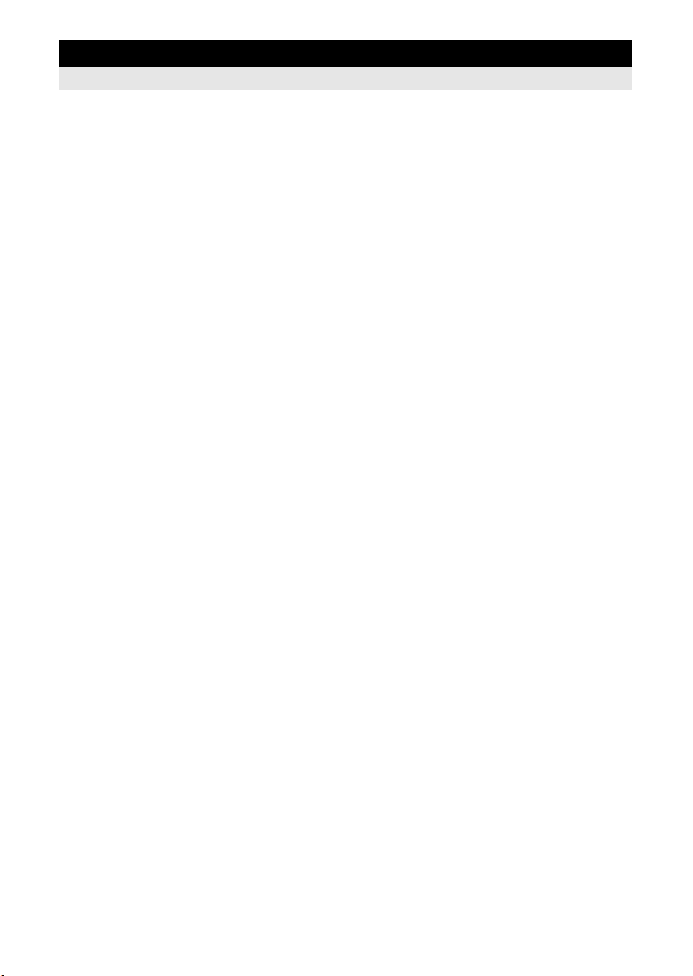
8 Personalizzazione della fotocamera 96
Descrive come personalizzare le impostazioni della fotocamera.
Menu di personalizzazione 1 ....................................................................................................96
a
AF / MF ................................................................................................................................96
AF ILLUMINAT. .......................................................................................................96
GHIERA DI MESSA A FUOCO...............................................................................96
C-AF LOCK.............................................................................................................96
AF AREA POINTER................................................................................................96
AF SENSITIVITY ....................................................................................................96
P
SET UP ...........................................................................................................97
RESET LENS..........................................................................................................97
b
c
d
e
f #
g K
h
BULB FOCUSING...................................................................................................97
PULSANTE / GHIERA .........................................................................................................97
GHIERA ..................................................................................................................97
AEL / AFL................................................................................................................98
AEL / AFL MEMO ...................................................................................................99
;
FUNCTION ......................................................................................................99
MY MODE SETUP................................................................................................100
BUTTON TIMER...................................................................................................100
A
RELEASE / j..................................................................................................................101
DISP / 8 / PC...................................................................................................................101
EXP / e / ISO .................................................................................................................103
CUSTOM.......................................................................................................................103
/ COLOR / WB.............................................................................................................104
RECORD / ERASE ............................................................................................................105
.................................................................................................................100
RLS PRIORITY S / RLS PRIORITY C..................................................................101
O
fps ................................................................................................................101
8
.........................................................................................................................101
SLEEP ..................................................................................................................101
BACKLIT LCD (Timer di controluce).....................................................................101
4 h TIMER (Spegnimento automatico)..................................................................101
USB MODE...........................................................................................................102
LIVE VIEW BOOST ..............................................................................................102
FRAME ASSIST (Visualizzazione linee rette).......................................................102
EV STEP...............................................................................................................103
ISO STEP .............................................................................................................103
ISO-AUTO SET.....................................................................................................103
ISO-AUTO.............................................................................................................103
AEL Metering ........................................................................................................103
BULB TIMER ........................................................................................................103
#
X-SYNC. ...........................................................................................................103
#
SLOW LIMIT .....................................................................................................103
w+F
...................................................................................................................104
>
ALL
COLOR SPACE....................................................................................................104
SHADING COMP. ................................................................................................104
K
PIXEL COUNT......................................................................................................105
QUICK ERASE .....................................................................................................105
RAW+JPEG ERASE.............................................................................................105
FILE NAME...........................................................................................................106
..............................................................................................................104
SET ................................................................................................................105
23
IT
Page 24
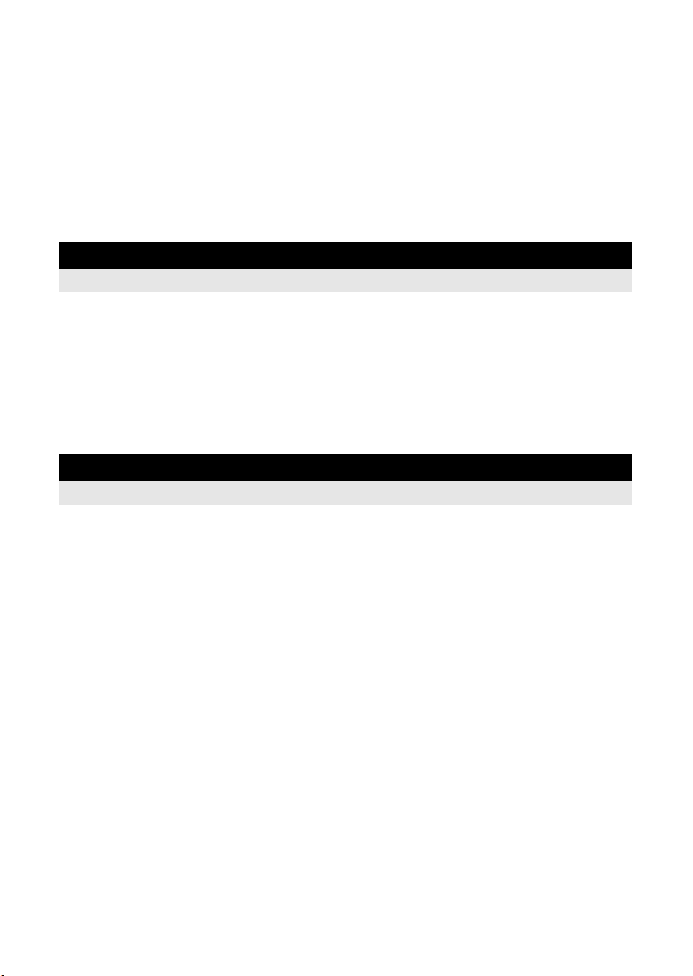
PRIORITY SET.....................................................................................................106
i K
Menu di personalizzazione 2 ..................................................................................................107
dpi SETTING.........................................................................................................106
UTILITY .......................................................................................................................107
EXT. WB DETECT ................................................................................................107
CF / xD..................................................................................................................107
EDIT FILENAME...................................................................................................107
s
(Regolazione della luminosità del monitor)....................................................107
W
(Modifica della lingua).................................................................................107
VIDEO OUT ..........................................................................................................108
REC VIEW ............................................................................................................108
FIRMWARE ..........................................................................................................108
9 Stampa 109
Descrive come stampare le immagini.
Prenotazione delle stampe (DPOF)........................................................................................109
Stampa diretta (PictBridge)..................................................................................................... 111
Prenotazione stampe............................................................................................109
Prenotazione singolo fotogramma ........................................................................109
Prenotazione di tutte le stampe ............................................................................110
Azzeramento dei dati di prenotazione stampa...................................................... 111
Collegamento della fotocamera alla stampante.................................................... 112
Stampa – metodo rapido.......................................................................................112
Personalizzazione della stampa ...........................................................................113
10 Uso del software OLYMPUS Master 115
Descrive come trasferire e salvare su computer le immagini della fotocamera.
Diagramma .............................................................................................................................115
Utilizzo del software OLYMPUS Master fornito.......................................................................115
Collegamento della fotocamera al computer ..........................................................................116
Avviare il software OLYMPUS Master ....................................................................................117
Visualizzazione delle immagini della fotocamera sul computer.............................................. 117
Visualizzazione delle immagini...............................................................................................119
Per aumentare il numero di lingue..........................................................................................119
Trasferimento di immagini sul computer senza l'utilizzo di OLYMPUS Master.......................120
Che cos'è OLYMPUS Master?..............................................................................115
Trasferimento e memorizzazione delle immagini..................................................117
Scollegamento della fotocamera dal computer..................................................... 118
24
IT
Page 25
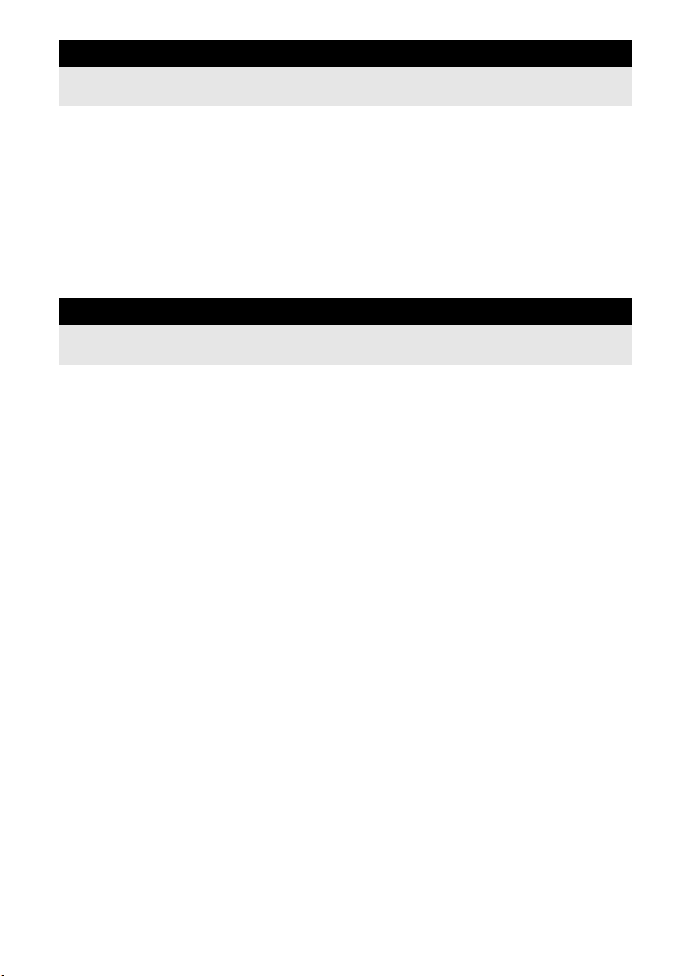
11 Manutenzione e suggerimenti 121
Fate riferimento a questa sezione per informazioni sulla risoluzione dei problemi e sulla
manutenzione dell'apparecchio.
Suggerimenti e informazioni di ripresa ...................................................................................121
Codici di errore .......................................................................................................................126
Manutenzione della fotocamera..............................................................................................129
Suggerimenti da seguire prima di iniziare a fotografare .......................................121
Suggerimenti per fotografare ................................................................................122
Suggerimenti e informazioni di ripresa aggiuntivi .................................................124
Suggerimenti per la riproduzione..........................................................................125
Visualizzazione delle immagini su computer ........................................................126
Pulizia e conservazione della fotocamera.............................................................129
Modalità di pulizia – Rimozione della polvere.......................................................130
Pixel mapping – Controllo delle funzioni di elaborazione delle immagini..............130
12 Informazioni 131
Fate riferimento a questa sezione per informazioni su accessori opzionali, specifiche della
fotocamera e altre informazioni utili sulla fotografia.
Principali accessori opzionali..................................................................................................131
Concetti di base sulle schede di memoria ..............................................................................132
Batterie e caricabatterie..........................................................................................................133
Adattatore AC .........................................................................................................................133
Uso del caricabatterie all'estero..............................................................................................134
Obiettivi intercambiabili...........................................................................................................134
Schema funzionale del programma (modalità
Velocità di sincronizzazione del flash e dell'otturatore............................................................137
Visualizzazione dell'avviso di esposizione..............................................................................137
Distanza del flash ...................................................................................................................138
Vignettatura del flash integrato quando si utilizzano obiettivi intercambiabili .........................138
Modalità flash che possono essere impostate in modalità fotografia......................................139
Temperatura colore del bilanciamento del bianco ..................................................................140
Modalità di registrazione e dimensioni di file / numero di immagini memorizzabili.................141
Funzioni che possono essere registrate con My Mode e l'impostazione
di ripristino personalizzata ......................................................................................................142
Directory di menu....................................................................................................................143
Glossario.................................................................................................................................146
Caratteristiche tecniche ..........................................................................................................149
Grafico E-System....................................................................................................................152
MISURE DI SICUREZZA........................................................................................................154
Indice ......................................................................................................................................161
Schede di memoria utilizzabili...............................................................................132
Formattazione della scheda..................................................................................133
Obiettivi intercambiabili ZUIKO DIGITAL ..............................................................134
Specifiche Obiettivi ZUIKO DIGITAL.....................................................................135
P
) ...................................................................136
25
IT
Page 26
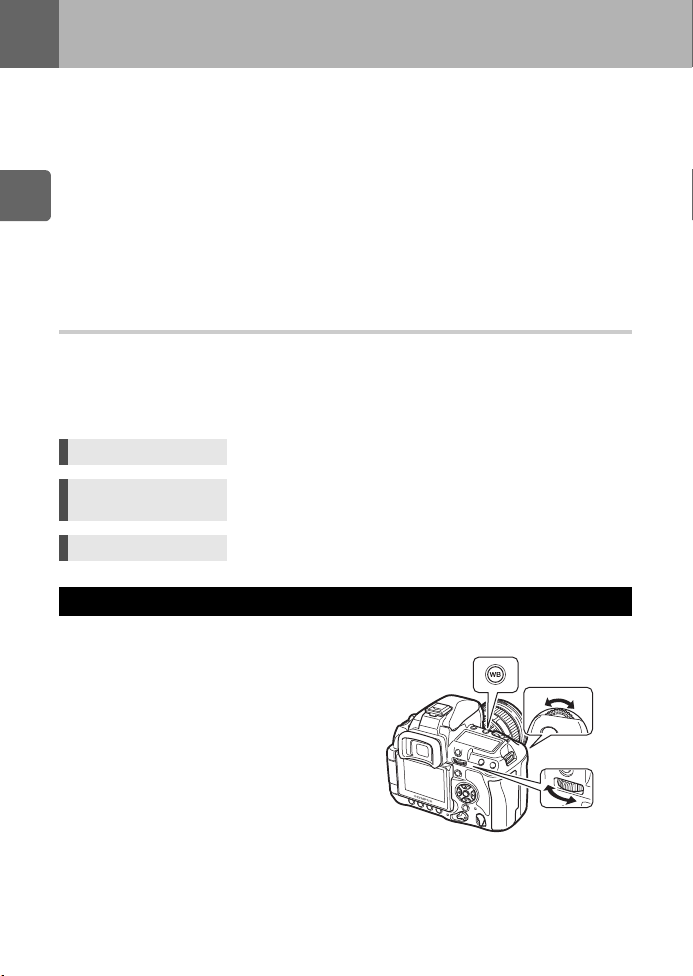
Operazioni di base della fotocamera
Ghiera secondaria
Ghiera
principale
1
Ci sono tre modi principali per impostare le funzioni con questa fotocamera.
Utilizzo dei pulsanti diretti sulla fotocamera P. 26
Per definire le impostazioni, ruotate la ghiera principale o secondaria mentre premete i pulsanti
diretti assegnati a una funzione, utile per utilizzare la fotocamera mentre sistemate il soggetto
nel mirino o controllate le impostazioni sul pannello di controllo.
Definizione delle impostazioni mentre si osserva il pannello di controllo super P. 28
1
Potete definire le impostazioni delle funzioni utilizzando il pannello di controllo super sul
monitor LCD. Potete utilizzare il pannello di controllo super per visualizzare le impostazioni
Operazioni di base della fotocamera
correnti e modificarle direttamente.
Impostazione dal menu P. 29
Potete utilizzare il menu per definire le impostazioni di fotografia e riproduzione, nonché per
personalizzare le funzioni della fotocamera.
Descrizioni presenti nel manuale
Le istruzioni operative del pannello di controllo super, i pulsanti diretti e i menu sono descritti
nel manuale come illustrato di seguito.
•
« + »
indica operazioni eseguite simultaneamente.
•«» indica di passare al passaggio successivo.
Es.: Per impostare la modalità di esposizione
Pulsante diretto
Pannello di controllo
super
Menu
G
+
ip
MENU
k
[X]
Utilizzare i pulsanti diretti
Per utilizzare i pulsanti diretti esistono diversi modi.
Mentre tenete premuto un pulsante diretto,
ruotate la ghiera principale o secondaria.
•
Rilasciate il pulsante per impostare la funzione.
•
Alcune funzioni possono essere impostate soltanto
utilizzando la ghiera principale (o quella secondaria).
26
IT
: [METERING]
[METERING]
Page 27
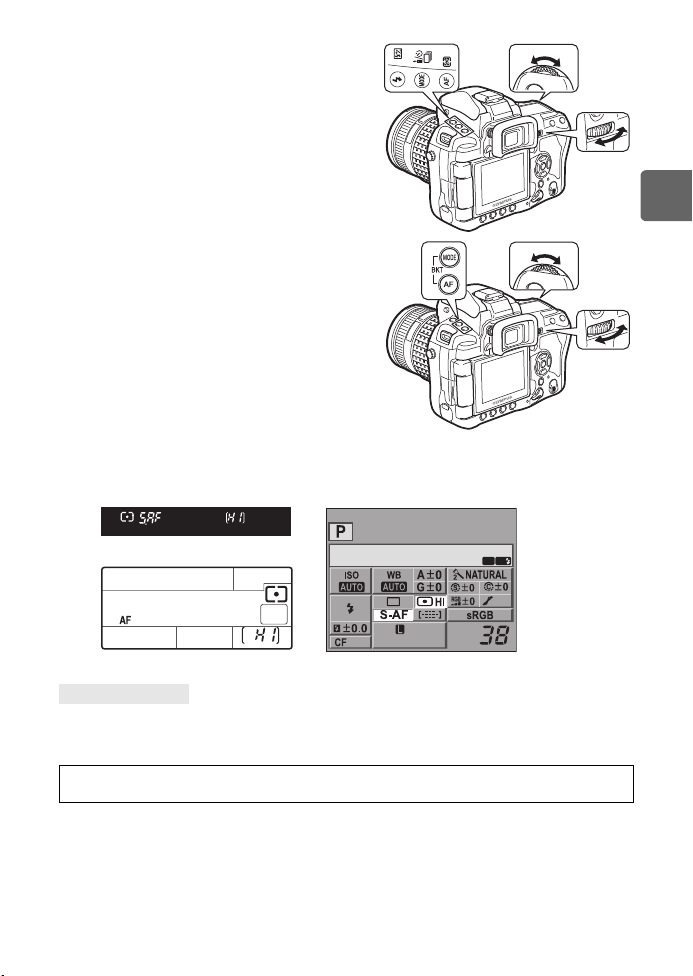
•
NR AF
arge
Normal
2007. 12.16
I tre pulsanti accanto al flash hanno ciascuno due
funzioni. La ghiera principale consente di utilizzare
e impostare le funzioni indicate sopra i pulsanti,
mentre la ghiera secondaria consente di utilizzare
e impostare le funzioni indicate accanto ai pulsanti.
Dopo aver premuto due pulsanti diretti
contemporaneamente, ruotate la ghiera
principale o secondaria.
•
Quando i pulsanti sono premuti, viene selezionata
la funzione corrispondente. La funzione rimane
selezionata per circa 8 secondi, durante i quali potete
ruotare la ghiera e impostarla. Se non vengono
effettuate operazioni durante quel periodo di tempo,
viene definita l'impostazione per quella funzione.
Le informazioni sulle impostazioni vengono visualizzate nel mirino e sui pannelli di
controllo standard e super mentre impostate una funzione (le schermate mostrano
l'impostazione con il pulsante
Mirino
G
/ AF).
1
Operazioni di base della fotocamera
Pannello di controllo Pannello di controllo super
SUGGERIMENTI
Se trovate difficile ruotare la ghiera mentre tenete premuto un pulsante diretto:
j
Il pulsante può rimanere selezionato anche dopo averlo rilasciato.
g
«BUTTON TIMER» (P. 100)
Per dettagli sulle funzioni che possono essere impostate con i pulsanti diretti,
consultate «Pulsanti diretti» (
g
P. 4 ) .
27
IT
Page 28
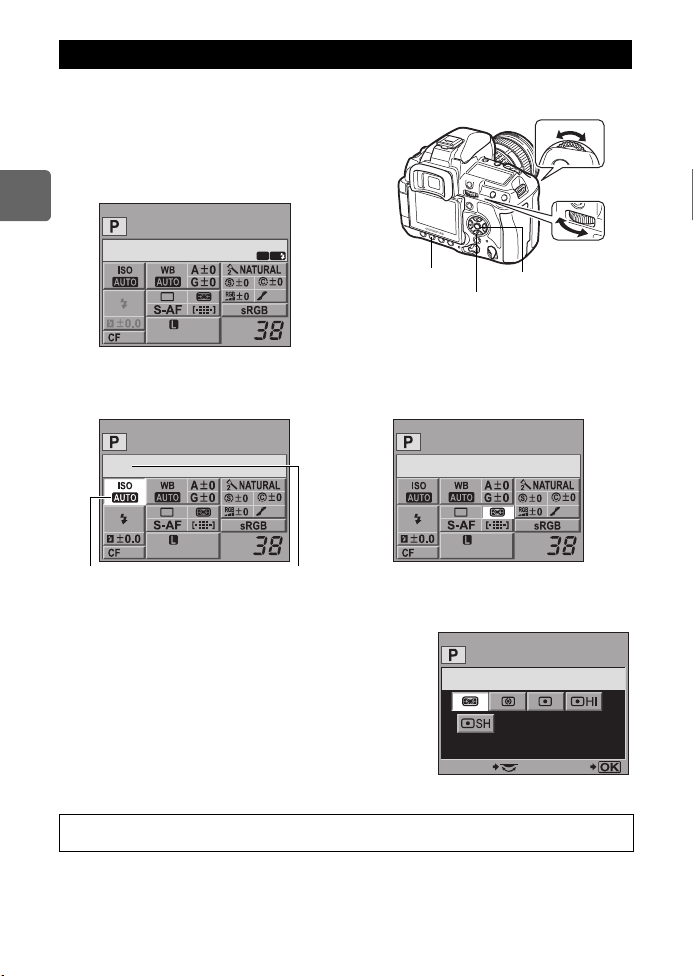
Uso del pannello di controllo super
Ghiera secondaria
Ghiera
principale
p
Tasti a freccia
Pulsante
i
Pulsante
INFO
Cursore
Viene visualizzato il nome della
funzione selezionata.
METERING
arge
Normal
METERING
SELECT GO
Menu diretto
Selezionate una voce nel pannello di controllo super e modificate l'impostazione.
1
Premete il pulsante
pannello di controllo super sul monitor LCD.
•
Premete di nuovo il pulsante
il pannello di controllo super.
•
Premete il pulsante i in live preview per
visualizzare il pannello di controllo super.
INFO
per visualizzare il
INFO
per disattivare
1
Operazioni di base della fotocamera
2007. 12.16
arge
Normal
2
Premete il pulsante i.
•
Il cursore sul pannello di controllo
super si illumina.
ISO
arge
Normal
4
Ruotate la ghiera principale o secondaria per
modificare l'impostazione.
•
Premete il pulsante i per visualizzare il menu diretto
indicato alla posizione del cursore. Il menu può essere
utilizzato anche per modificare l'impostazione. Dopo la
modifica, premete il pulsante
l'impostazione. Se non vengono effettuate operazioni
entro pochi secondi, l'impostazione viene confermata e
appare il pannello di controllo super.
g
«BUTTON TIMER» (P. 100)
NR AF
i
per confermare
3
Usate p per spostare il cursore sulla
funzione che volete impostare.
Per dettagli sulle funzioni che possono essere impostate nel pannello di controllo
super, consultate «Pannello di controllo super» (
28
IT
g
P. 7 ) .
Page 29
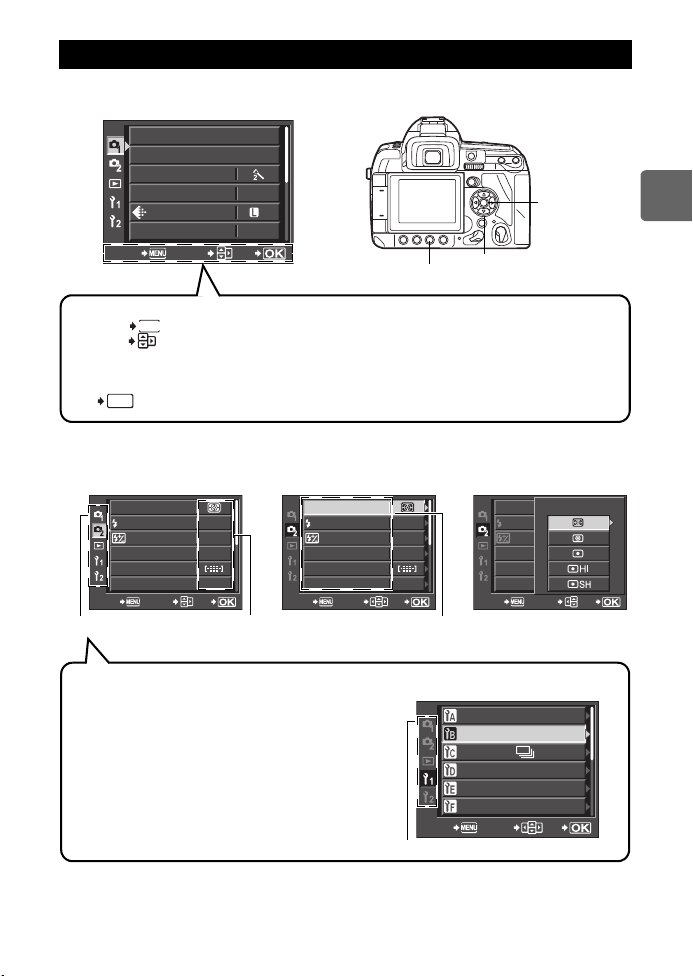
Uso del menu
Pulsante
MENU
p
Tasti a freccia
Pulsante
i
CARD SETUP
NORM
AUTO
CUSTOM RESET
PICTURE MODE
GRADATION
WB
CANCEL SELECT
GO
N
La guida operativa viene visualizzata nella parte inferiore dello schermo.
:Premete
MENU
per annullare l'impostazione.
: Premete i tasti a freccia
dac
per spostare il cursore e selezionare una voce
di menu. I simboli visualizzati sul monitor LCD corrispondono ai tasti con le
frecce mostrati di seguito.
t
: a u : c 8 : d 7 :
b
:Premete i per confermare le impostazioni.
MENU
CANCEL
SELECT
OK
GO
Scheda Viene visualizzata l'impostazione corrente
METERING
S-AF
0.0
OFF
OFF
RC MODE
AF MODE
AF AREA
ANTI-SHOCK
z
CANCEL SELECT
GO
Funzione
Tipi di schede
W
Definisce le impostazioni di scatto.
X
Definisce le impostazioni di scatto.
q
Imposta le funzioni di riproduzione.
Y
Personalizza le impostazioni di scatto. In base
alla funzione personalizzata, la funzione viene
ulteriormente separata in 9 schede (da A a I).
Z
Imposta le funzioni di base della fotocamera.
AF/MF
BUTTON/DIAL
RELEASE/
DISP/8/PC
EXP/
e
/ISO
#
CUSTOM
CANCEL SELECT
GO
Schermata del menu con la scheda Y
selezionata.
Scheda
1
Premete il pulsante
•
Il menu viene visualizzato sul monitor LCD.
2
Usate
ac
una scheda, quindi premete
per impostare un'opzione.
MENU
per selezionare
.
d
METERING
AF MODE
AF AREA
ANTI-SHOCK
CANCEL SELECT
3
Usate ac per selezionare una funzione,
quindi premete
schermata di impostazione.
RC MODE
S-AF
z
GO
OFF
0.0
OFF
d
per visualizzare la
METERING
RC MODE
AF MODE
AF AREA
ANTI-SHOCK
CANCEL SELECT
1
Operazioni di base della fotocamera
METERING
GO
4
Premete i per confermare le impostazioni.
•
Premete il pulsante i ripetutamente per uscire dal menu.
29
IT
Page 30

Uso delle ghiere per selezionare un menu
CARD SETUP
NORM
AUTO
CUSTOM RESET
PICTURE MODE
GRADATION
WB
CANCEL SELECT
GO
CARD SETUP
NORM
AUTO
CUSTOM RESET
PICTURE MODE
GRADATION
WB
S-AF
0.0
METERING
OFF
OFF
RC MODE
AF MODE
AF AREA
ANTI-SHOCK
z
CANCEL SELECT
GO
CANCEL SELECT
GO
N N
j
j
k
•
Oltre a utilizzare i tasti a freccia, potete ricorrere alle ghiere per selezionare una funzione.
Ruotate la ghiera principale per spostare il cursore in verticale (equivale a premere
ac
)
e ruotate la ghiera secondaria per spostarlo in orizzontale (equivale a premere
bd
).
•
Selezionando una funzione e ruotando
la ghiera principale, cambiate
automaticamente scheda e potete
selezionare una funzione nella scheda
seguente.
Levetta tendina mirino
Pulsante
u
Pulsante
AEL / AFL
1
Operazioni di base della fotocamera
•
Potete modificare le funzioni della ghiera principale e secondaria. g «GHIERA» (P. 97)
Per dettagli sulle funzioni che possono essere impostate con il menu, consultate
«Directory di menu» (
Uso di Live view
Il monitor LCD può essere utilizzato come mirino, in modo da poter visualizzare l'effetto
dell'esposizione o del bilanciamento del bianco e la composizione del soggetto mentre si
scatta l'immagine.
Chiudete la tendina mirino in modo che la luce che attraversa il mirino non influisca
sull'esposizione mentre fotografate in Live view.
1
Premete il pulsante u.
•
Lo specchio si solleva e sul monitor LCD
appare il soggetto.
•
Viene visualizzata la schermata che vi invita a
chiudere la tendina mirino.
2
Premete completamente il pulsante di
scatto per fotografare.
30
IT
g
P. 143).
g
«Tendina mirino» (P. 61)
Page 31

Messa a fuoco in Live view
250250 F5.6F5.6250 F5.6
3 838
L
NN
Indicatore di conferma AF
270°
250
F5.6
38
N
250
F5.6
38
250
F5.6
38
250250 F5.6F5.6
3838
Visualizzazione dei dettagli ON
Visualizzazione dei dettagli ON
+ Visualizzazione linee rette
*1
Visualizzazione dei dettagli ON
+ Istogramma
Visualizzazione ingrandita
*2
Visualizzazione dei dettagli OFF
•
Quando premete completamente il pulsante di
scatto in Live view, la messa a fuoco viene
bloccata e viene scattata un'immagine. La
visualizzazione dell'immagine sul monitor viene
bloccata quando lo specchio si abbassa durante la
messa a fuoco.
•
Per eseguire prima la messa a fuoco, tenete
premuto il pulsante
pulsante di scatto. Quando la messa a fuoco è
bloccata, l'indicatore di conferma AF si illumina.
Quando l'indicatore di conferma AF lampeggia, la
messa a fuoco non è bloccata.
•
Quando la modalità AF è impostata a S-AF, non è possibile
fotografare fino a quando la messa a fuoco è bloccata.
•
In modalità MF, potete premere il pulsante
AEL
/
AFL
e premete il
AEL
/
AFL
Fotografare mentre si modifica l'angolo del monitor LCD
L'angolo del monitor LCD della fotocamera può
essere modificato. Ciò consente di fotografare da
angolazioni difficili in modo da controllare la
posizione del soggetto sul monitor LCD.
•
Ruotate lentamente il monitor LCD all'interno del
range consentito.
Visualizzazione dei dettagli
Premendo il pulsante
sul monitor.
INFO
ripetutamente, potete alternare le diverse informazioni visualizzate
250
250250
F5.6
F5.6
per attivare l'autofocus.
1
Operazioni di base della fotocamera
250
F5.6
*1
Appare quando è impostato
rette)» (P. 102)
*2
Per dettagli sull'utilizzo della visualizzazione ingrandita, fate riferimento a «Funzionamento della
visualizzazione ingrandita».
L
N
38
[FRAME ASSIST]. g
38
«FRAME ASSIST (Visualizzazione linee
38
31
IT
Page 32

Funzionamento della visualizzazione ingrandita
250250 F5.6F5.6
3 838
È possibile ingrandire il soggetto per una migliore visualizzazione. L'ingrandimento
dell'immagine durante MF facilita la conferma e la regolazione della messa a fuoco.
1
Operazioni di base della fotocamera
1
Usate p per spostare la cornice e premete il pulsante i.
•
L'area all'interno della cornice viene ingrandita e visualizzata.
•
Premete e tenete premuto il pulsante i per riportare la cornice di ingrandimento al centro.
2
Ruotate la ghiera principale (o secondaria) per cambiare l'ingrandimento
(5x / 7x / 10x).
•
Premendo il pulsante i, la visualizzazione ingrandita viene disattivata.
SUGGERIMENTI
Per controllare l'effetto della stabilizzazione digitale:
j
Tenete premuto il pulsante o.
g
«Controllare gli effetti della stabilizzazione immagine digitale con Live view» (P. 64)
Controllo del soggetto sul monitor anche in condizioni di scarsa illuminazione:
j
Consultate «LIVE VIEW BOOST» (gP. 102).
x
Note
•
Se all'interno dello schermo è presente una sorgente luminosa di elevata intensità, l'immagine
visualizzata potrebbe apparire più scura ma verrà registrata correttamente.
•
Se la funzione Live view è stata usata per un periodo prolungato, la temperatura del sensore
aumenta generando nelle immagini con elevata sensibilità ISO un aspetto disturbato e una
colorazione non uniforme. Riducete la sensibilità ISO o spegnete la fotocamera per un breve
periodo.
•
La sostituzione dell'obiettivo comporta l'interruzione di Live view.
•
Durante Live view, non sono disponibili le funzioni seguenti.
C-AF / Blocco AE /
Ripristino delle impostazioni predefinite
Solitamente, le impostazioni correnti (comprese le modifiche apportate) vengono conservate
anche se la fotocamera viene spenta. Per reimpostare i valori predefiniti della fotocamera,
impostate
In tale fase, le impostazioni della fotocamera vengono registrate in
Per dettagli sulle funzioni registrate, fate riferimento a «Funzioni che possono essere registrate
con My Mode e l'impostazione di ripristino personalizzata» (
Registrazione [RESET1] / [RESET2]
[RESET]
[AEL / AFL]
. Potete registrare le impostazioni in anticipo in
g
P. 142).
[RESET1]
[RESET1]
e
[RESET2]
e in
.
[RESET2]
.
32
Menu
1
Selezionate [RESET1] o [RESET2] per registrare e premete d.
•
Se le impostazioni sono già state registrate,
Selezionate di nuovo
•
Per annullare la registrazione, selezionate
2
Selezionate [SET] e premete il pulsante i.
IT
MENU
[W]
[CUSTOM RESET]
[SET]
per sovrascrivere l'impostazione registrata.
[SET]
[REIMPOSTA]
appare accanto a
.
[RESET1]
/
[RESET2]
.
Page 33

Utilizzo delle impostazioni di ripristino
RESET1
YES
NO
CANCEL SELECT
GO
La fotocamera può essere ripristinata alle impostazioni
o a quelle predefinite.
[RESET]
[RESET1] / [RESET2]
: ripristina le impostazioni predefinite. Per conoscere le impostazioni
predefinite, consultate «Directory di menu» (
: ripristina le impostazioni registrate.
[CONFIG1]
o
CONFIG2]
g
P. 143).
Pulsante diretto
•
Tenete premuti i pulsanti F e
di
[RESET]
•
Mentre premete i due pulsanti contemporaneamente, ruotate la ghiera per selezionare l'impostazione
di ripristino. Rilasciate il pulsante per ripristinare le impostazioni.
1
2
.
Mirino
Pannello di controllo
Menu
Selezionate [RESET], [RESET1] o [RESET2]
e premete il pulsante
Usate
ac
premete il pulsante
per selezionare [YES], quindi
F
+
ISO
ISO
simultaneamente per 2 secondi per effettuare l'operazione
: RESET
: RESET1
: RESET2
MENU
[W]
[CUSTOM RESET]
i
.
i
.
1
Operazioni di base della fotocamera
33
IT
Page 34

Guide allo scatto – Miglioramento delle tecniche
Premuto a metà: Premuto fino in
fondo:
2
Guide alle funzioni di base
Per familiarizzare con la fotocamera, potete iniziare fotografando i soggetti che vi circondano,
come bambini, fiori o animali. Se le foto scattate non sono di vostro gradimento, provate a
regolare alcune impostazioni. Riuscirete a ottenere foto più soddisfacenti man mano che
acquisirete dimestichezza con le funzioni di base della fotocamera.
Messa a fuoco – Uso del pulsante di scatto
Un'immagine può risultare sfocata quando viene messo a fuoco il
primo piano, lo sfondo o altri oggetti diversi dal soggetto. Per
2
evitare questo problema, mettete sempre a fuoco il soggetto che
Guide allo scatto – Miglioramento delle tecniche
volete catturare. Il pulsante di scatto può essere premuto a metà
oppure completamente fino in fondo. Una volta che sarete in
grado di eseguire la pressione in modo corretto, potrete mettere a
fuoco con precisione persino i soggetti in movimento.
g
«Fotografia» (P. 16), «Blocco messa a fuoco – Se non è
possibile ottenere la corretta messa a fuoco» (P. 58)
Anche se il soggetto è a fuoco, la fotografia può risultare mossa
se la fotocamera viene spostata durante la pressione del pulsante
di scatto. Ciò prende il nome di «oscillazione o spostamento della
fotocamera». Assicuratevi di impugnare correttamente la
fotocamera. In particolare, la fotocamera è soggetta a muoversi quando viene usato Live view
per scattare fotografie guardando il soggetto sul monitor. Potete ridurre le vibrazioni della
fotocamera utilizzando la stabilizzazione immagine digitale.
g
«Impugnatura della fotocamera» (P. 17), «Stabilizzazione immagine digitale» (P. 63)
Oltre ai problemi di messa a fuoco e di spostamento della fotocamera, la fotografia potrebbe
risultare mossa se il soggetto è in movimento. In questo caso, la capacità di scattare con un
tempo di posa adeguato al movimento del soggetto è fondamentale. Potete controllare il tempo
di posa e il diaframma sugli schermi del mirino, del pannello di controllo e del monitor quando
scattate delle fotografie premendo a metà il pulsante di scatto.
g
«Mirino» (P. 5), «Pannello di controllo» (P. 6), «Pannello di controllo super» (P. 7),
«Monitor LCD (Live view)» (P. 8)
34
IT
Page 35

Luminosità – Compensazione dell'esposizione
Lampada fluorescente
Lampada alogena Ombra di un albero
La fotocamera determina automaticamente il diaframma e il
tempo di posa in base al livello di luminosità. Ciò prende il nome
di esposizione automatica. Tuttavia, potreste non essere in grado
di catturare l'immagine desiderata utilizzando solamente questa
funzione. In questo caso, potete aumentare o diminuire
l'impostazione di esposizione automatica. Aumentate
l'esposizione per migliorare la luminosità di una spiaggia in estate
o di un paesaggio innevato; riducetela quando l'area da
fotografare è più limitata e luminosa rispetto a quella circostante.
Se non siete certi di quale sia la compensazione dell'esposizione necessaria, è preferibile
scattare più fotografie del soggetto con varie impostazioni e confrontarle.
g
«Compensazione dell'esposizione» (P. 47), «Bracketing AE» (P. 48)
Colore – Bilanciamento del bianco
Esistono altre fonti luminose che possono illuminare il soggetto oltre alla luce del sole, come le
lampade alogene e le lampade fluorescenti. Questi tipi di lampade contengono colori
particolari; di conseguenza, lo stesso soggetto bianco fotografato in condizioni di illuminazione
diverse apparirà di colore diverso. Anche per la luce solare, il risultato cambia in base alle
condizioni del cielo, alle ombre degli alberi o degli edifici, o ad altri fattori. Il bilanciamento del
bianco corregge automaticamente gli effetti di questi tipi di illuminazione e consente di scattare
fotografie con i colori corretti. Generalmente, potete ottenere i colori corretti impostando il
bilanciamento del bianco su
essere comunque in grado di ottenere i colori desiderati. In questo caso, modificate
l'impostazione di conseguenza.
g
«Selezione del bilanciamento del bianco» (P. 67)
[AUTO]
. Tuttavia, in base alle condizioni di ripresa, potreste non
2
Guide allo scatto – Miglioramento delle tecniche
35
IT
Page 36

Impostazioni utili – Personalizzazione delle funzioni
Questa fotocamera è dotata di diverse funzioni di ripresa che possono essere personalizzate
a vostro piacimento. Per esempio, se desiderate scattare più fotografie dello stesso soggetto
utilizzando le medesime impostazioni, potete registrarle come modalità personalizzata
(My Mode) in modo da poterle riutilizzare in futuro. In questo modo, potrete caricare facilmente
la modalità personalizzata registrata e utilizzarla come modalità di fotografia. Per mettere
a fuoco il soggetto e ricomporre l'immagine, potete impostare
l'autofocus possa essere attivato premendo il pulsante
l'esposizione premendo il pulsante di scatto a metà. Potete personalizzare anche altre funzioni
della fotocamera, per esempio modificando le funzioni assegnate alle ghiere e al pulsante
e cambiando il tempo in cui i pulsanti diretti rimangono selezionati.
g
«MY MODE SETUP» (P. 100), «Fotografare in modalità personalizzata» (P. 44),
2
«AEL / AFL» (P. 98), «
Guide allo scatto – Miglioramento delle tecniche
;
FUNCTION» (P. 99), «BUTTON TIMER» (P. 100)
[AEL / AFL]
AEL / AFL
in modo che
e bloccare quindi
Una guida sulle funzioni per diversi soggetti
In questa sezione sono descritte le funzioni appropriate a condizioni di ripresa diverse in
funzione del soggetto.
Scattare fotografie di paesaggi
In questa sezione è descritta la ripresa di immagini di paesaggi esterni, come boschi,
spiagge e laghi, alla luce del giorno.
Modifica della modalità fotografia
Il metodo di ripresa corretto varia in base al tipo di soggetto
da catturare, per esempio il silenzio di una scena immobile
o il dinamismo di una scena in movimento.
•
Per far risaltare la profondità di un bosco, mettete a fuoco all'interno
di una profondità di campo più grande. Usate la modalità
(fotografia con priorità dei diaframmi) e chiudete il diaframma
(aumentate il diaframma) il più possibile.
•
Per catturare il momento in cui le onde si infrangono sulla riva, usate
la modalità
di posa più veloce. Per scattare fotografie di cascate o di fiumi, impostate un tempo di posa più
ridotto.
La compensazione dell'esposizione può essere usata anche in condizioni di ripresa diverse.
Controllate la fotografia che avete scattato e usate + o – per regolare l'esposizione e ottenere
risultati migliori.
Modifica del bilanciamento del bianco
Il colore dell'acqua è diverso a seconda dell'ambiente naturale,
per esempio un lago circondato da un bosco o un mare
circondato dal reef. Per catturare la sottile differenza di colore,
provate a modificare l'impostazione del bilanciamento del bianco.
Provate a modificare le impostazioni per le diverse situazioni,
per esempio
per un'area esterna ombreggiata in giornate soleggiate.
S
(fotografia con priorità ai tempi) e selezionate un tempo
[55300 K]
per le giornate di sole e [2
A
7500 K]
<
36
IT
Page 37

Modificare la modalità di esposizione
A seconda della profondità dell'acqua e della direzione del sole, la
luminosità del mare varia notevolmente anche all'interno della stessa
composizione. La luminosità di un bosco varia a sua volta a seconda
del modo in cui gli alberi si sovrappongono gli uni agli altri. Se sapete
quali sono le aree in cui mettere in risalto la compensazione nella
composizione dell'immagine, potete modificare la modalità di
esposizione. Quando è impostata su
fotocamera valuta automaticamente la luminosità della composizione
mentre l'ESP determina l'esposizione. Per mettere in risalto una
specifica esposizione parziale nella composizione, modificate la
misurazione a
modificate l'area di esposizione nelle posizioni in cui desiderate
regolare l'esposizione e misurate l'esposizione.
Modifica della saturazione
A volte è impossibile riprodurre i colori desiderati persino utilizzando il bilanciamento del bianco
o la compensazione dell'esposizione. In questo caso, potete modificare l'impostazione
[S ATUR ATI ON]
livelli di impostazioni alte e basse. Quando è impostata su alto, vengono utilizzati dei colori
intensi.
g
[H]
(preferenza centrale) o [I] (esposizione Spot),
per ottenere il colore desiderato. La funzione
«Fotografia con priorità dei diaframmi» (P. 41),
«Fotografia con priorità ai tempi» (P. 42),
«Modificare la modalità di esposizione» (P. 46),
«Compensazione dell'esposizione» (P. 47),
«Selezione del bilanciamento del bianco» (P. 67),
«[SATURATION]: intensità del colore» (P. 72)
[G]
(sistema digitale ESP), la
[S ATU RAT ION ]
include due
Scattare fotografie di fiori
Il metodo corretto per fotografare fiori dipende da se desiderate catturare, per esempio, un solo
fiore, un campo di fiori, una rosa molto scura oppure un fiorellino dai colori tenui.
Modifica della sensibilità AF
Potete, per esempio, restringere il campo di messa a fuoco, in modo da mettere a fuoco un
petalo di fiore o un singolo fiore in un campo.
L'impostazione predefinita consente di mettere a fuoco su un'area più grande del crocino AF
selezionato, ma in base all'impostazione
a fuoco soltanto il crocino AF selezionato.
Modifica del bilanciamento del bianco
I fiori possono avere svariati colori, dalle tonalità più tenui
a quelle più intense. A seconda dei colori dei fiori, le tonalità
tenui non possono essere catturate come viste a occhio nudo.
In questo caso, controllate le condizioni di luce e modificate
l'impostazione del bilanciamento del bianco. Su
la fotocamera determina automaticamente il tipo di luce e
fotografa utilizzando l'impostazione di bilanciamento del bianco
corretta. Tuttavia, riuscirete a far risaltare maggiormente le
tonalità tenui provando a modificare le impostazioni per le
diverse situazioni, per esempio
sole e
[27500 K]
per un'area esterna ombreggiata in giornate soleggiate.
[55300 K]
[AF SENSITIVITY]
[AUTO]
,
per le giornate di
la fotocamera potrebbe mettere
2
Guide allo scatto – Miglioramento delle tecniche
37
IT
Page 38

Uso della compensazione dell'esposizione
Quando fotografate su uno sfondo, selezionatene uno che
faccia risaltare la forma e il colore del fiore. Quando scattate
fotografie di fiori di colore chiaro o tendente al bianco, regolate
la compensazione dell'esposizione verso – (meno), in modo
che il fiore venga messo in risalto dal contrasto con lo sfondo
scuro.
Modifica della modalità fotografia
Il metodo corretto per fotografare fiori dipende da se desiderate
2
catturare un solo fiore oppure un campo intero. Per modificare l'area di
Guide allo scatto – Miglioramento delle tecniche
messa a fuoco, impostate la fotocamera su
diaframmi) e selezionate il diaframma.
•
Quando aprite il diaframma (diminuite il diaframma), la fotocamera metterà
a fuoco una profondità di campo minore e produrrà un soggetto in risalto su
uno sfondo sfocato.
•
Quando chiudete il diaframma (aumentate il diaframma), la fotocamera
metterà a fuoco una profondità di campo maggiore e produrrà un'immagine
con primo piano e sfondo nitidi.
Potete utilizzare la funzione anteprima per confermare le modifiche
apportate alla profondità di campo una volta modificato il diaframma.
Uso di Live view
Utilizzando una tradizionale fotocamera reflex monobiettivo con sistema di obiettivi
intercambiabili, se desiderate scattare fotografie con differenti compensazioni dell'esposizione
e di bilanciamento del bianco, per controllare i risultati dovete attendere di visionare le
fotografie. Con la funzione Live view di questa fotocamera, potete usare il monitor per
visualizzare e controllare il soggetto che intendete riprendere nel momento stesso in cui
scattate la fotografia.
Sostituzione degli obiettivi
Quando i fiori che desiderate riprendere sono pochi e sparpagliati, per scattare la fotografia
montate un teleobiettivo. In questo modo, scattate fotografie in cui i soggetti a distanze diverse
appaiono più vicini, in modo da dare l'impressione di un campo più ricco di fiori. Anche
utilizzando la caratteristica telescopica dell'obiettivo zoom si ottiene lo stesso effetto; tuttavia è
più facile ottenere l'effetto se la distanza di messa a fuoco è superiore a 150 o 200 mm, invece
di 54 mm.
g
«AF SENSITIVITY» (P. 96), «Fotografia con priorità dei diaframmi» (P. 41),
«Uso di Live view» (P. 30), «Funzione anteprima» (P. 45),
«Compensazione dell'esposizione» (P. 47),
«Selezione del bilanciamento del bianco» (P. 67)
A
(fotografia a priorità dei
38
IT
Page 39

Scattare fotografie in scene notturne
I tipi di scena notturna sono diversi, dal riverbero del tramonto alle luci della città di notte
o a uno spettacolo pirotecnico.
Uso del treppiede
Poiché è necessario un tempo di posa lento per fotografare di
notte, è necessario un treppiede per evitare il movimento della
fotocamera. Nel caso in cui non abbiate a disposizione un
treppiede, dovrete posizionare la fotocamera su una base
stabile che ne impedisce l'oscillazione. Pur avendo assicurato
la fotocamera, potrebbe comunque verificarsi un'oscillazione
quando premete il pulsante di scatto. Di conseguenza, si
consiglia di utilizzare il telecomando o l'autoscatto.
Modifica della modalità fotografia
Le scene notturne presentano diversi livelli di luminosità e l'equilibrio della luce nella
composizione non è uniforme. Per prima cosa, usate la modalità
dei diaframmi) per scattare la fotografia. Impostate il diaframma sull'impostazione media
(circa F8 o F11) e lasciate che sia la fotocamera a selezionare automaticamente il tempo di
posa. Quando fotografate di notte, poiché la fotocamera imposta l'esposizione in base alle aree
scure che occupano la maggior parte della composizione e l'immagine risulta quindi spesso
molto chiara (sovraesposta), regolate la compensazione dell'esposizione a –1 o –1,5.
[REC VIEW]
Utilizzate
dell'esposizione se necessario.
Durante le riprese con tempi di posa lenti, può essere generato un disturbo. In questo caso,
impostate
Utilizzo della messa a fuoco manuale
Nei casi in cui il soggetto è scuro e non può essere messo a fuoco con
la funzione AF (messa a fuoco automatica) o quando non può essere
messo a fuoco in tempo, per esempio con i fuochi d'artificio, impostate
la modalità AF su
fotografie notturne, ruotate la ghiera di messa a fuoco dell'obiettivo e
controllate se riuscite a vedere chiaramente le luci in una scena
notturna. Se non state utilizzando un teleobiettivo, per fotografare fuochi
d'artificio regolate la messa a fuoco all'infinito. Se conoscete la distanza
approssimativa, potete regolare anticipatamente la messa a fuoco su un
soggetto che si trovi alla stessa distanza.
g
[NOISE REDUCT.]
«Fotografia programmata» (P. 40),
«Fotografia con priorità dei diaframmi» (P. 41),
«Fotografare con il telecomando» (P. 61), «Selezione modalità AF» (P. 52),
«Riduzione del rumore di fondo» (P. 74), «REC VIEW» (P. 108)
per controllare l'immagine e regolate il diaframma e la compensazione
su
[ON]
per ridurre il disturbo.
[MF]
(messa a fuoco manuale). Per scattare
A
(fotografia con priorità
2
Guide allo scatto – Miglioramento delle tecniche
39
IT
Page 40

Compensazione
j
Pulsante
MODE
Indicatore di
conferma AF
Modalità fotografia
Tempo di posa
Diaframma
Pannello di controllo
Mirino
Mirino
Variazione di programma
3
Fotografia programmata
La fotocamera imposta automaticamente il diaframma ottimale e il tempo di posa in base alla
luminosità del soggetto.
Pulsante diretto
•
Quando il pulsante di scatto è premuto a metà, il tempo di posa e il
diaframma vengono visualizzati sul mirino e sul pannello di controllo.
MODE
+ j[P]
3
Compensazione
Variazione di programma (%)
Ruotando la ghiera principale (o secondaria) in modalità P,
potete cambiare la combinazione di diaframma e tempo di
posa pur mantenendo l'esposizione ottimale.
g
«Schema funzionale del programma
P
(modalità
•
L'impostazione della variazione di programma non verrà
cancellata dopo lo scatto. Per cancellare l'impostazione della variazione di programma, ruotate
la ghiera principale (o secondaria) in modo che l'indicazione della modalità di ripresa
o sul pannello di controllo cambi in
•
La variazione di programma non è disponibile quando utilizzate il flash.
Il tempo di posa e il diaframma lampeggiano:
j
Se desiderate cambiare la modalità fotografia utilizzando soltanto la mano destra:
j
)» (P. 136)
P
, oppure spegnete l'apparecchio.
SUGGERIMENTI
Non è possibile ottenere l'esposizione ottimale. Per i dettagli, consultate
«Visualizzazione dell'avviso di esposizione» (
Usando il pulsante < e le ghiere modalità, potete modificare la modalità fotografia.
g «;
FUNCTION» (P. 99)
g
P. 137).
%
sul mirino
40
IT
Page 41

Fotografia con priorità dei diaframmi
Quando il valore
(f-numero) del
diaframma viene
diminuito
Quando il valore
(f-numero) del
diaframma viene
aumentato
Aprite il diaframma (f-numero viene
diminuito)
Chiudete il diaframma (f-numero viene
aumentato)
Diaframma
La fotocamera imposta automaticamente il tempo di posa ottimale per il diaframma che avete
selezionato. Quando aprite il diaframma (diminuite il diaframma), la fotocamera metterà a fuoco
una profondità di campo minore e produrrà un'immagine con uno sfondo sfocato. Quando
chiudete il diaframma (aumentate il diaframma), la fotocamera metterà a fuoco una profondità
di campo maggiore. Usate questa modalità se desiderate apportare delle modifiche alla
rappresentazione di sfondo. Prima di scattare, potete usare la funzione anteprima per
controllare l'aspetto che avrà lo sfondo nella fotografia.
Pulsante diretto
•
Ruotate la ghiera principale (o secondaria)
per impostare il diaframma.
Mirino
Pannello di controllo
MODE
+ j[A]
g
«Funzione anteprima» (P. 45)
3
Compensazione
SUGGERIMENTI
Per controllare la profondità di campo con il diaframma selezionato:
j
Consultate «Funzione anteprima» (gP. 45).
Per modificare l'intervallo di regolazione dell'esposizione:
j
Potete incrementarlo a 1/3 EV, 1/2 EV o 1 EV. g «EV STEP» (P. 103)
Il tempo di posa lampeggia:
j
Non è possibile ottenere l'esposizione ottimale.
Per i dettagli, consultate «Visualizzazione dell'avviso di esposizione» (
g
P. 137).
41
IT
Page 42

Fotografia con priorità ai tempi
Un tempo di posa
più veloce può
«congelare» una
rapida scena di
azione senza
sfocature.
Un tempo di posa
più veloce rende
sfocata una scena
di azione rapida.
Questa sfocatura
darà l'impressione
di un movimento
dinamico.
Tempo di posa più lento
Tempo di posa più veloce
Tempo di posa
La fotocamera imposta automaticamente il diaframma ottimale per il tempo di posa che avete
selezionato. Impostate il tempo di posa a seconda del tipo di effetto desiderato. Un tempo di
posa più veloce consente di cogliere un soggetto in rapido movimento senza sfocature, e un
tempo di posa più lento sfoca un soggetto in movimento, creando un'impressione di velocità
o dinamicità.
3
Pulsante diretto
Compensazione
•
Ruotate la ghiera principale (o secondaria) per impostare
il tempo di posa.
Mirino
Pannello di controllo
SUGGERIMENTI
L'immagine appare sfocata:
j
La possibilità che una vibrazione della fotocamera rovini l'immagine è ancora maggiore durante le
riprese macro o con ultra-teleobiettivo. Riducete il tempo di posa o usate un monopiede o un
treppiede per mettere la fotocamera in posizione più stabile.
Per modificare l'intervallo di regolazione dell'esposizione:
j
Potete incrementarlo a 1/3 EV, 1/2 EV o 1 EV. g «EV STEP» (P. 103)
Il diaframma lampeggia:
j
Non è possibile ottenere l'esposizione ottimale.
Per i dettagli, consultate «Visualizzazione dell'avviso di esposizione» (
MODE
+ j[S]
g
P. 137).
42
IT
Page 43

Fotografia manuale
Sottoesposizione
Esposizione ottimale
Sovraesposizione
Permette di impostare il diaframma e il tempo di posa manualmente. Potete verificare il livello di
variazione dall'esposizione appropriata utilizzando l'indicatore del livello di esposizione. Questa
modalità consente un maggiore controllo creativo e vi permette di impostare i valori che
preferite indipendentemente dall'esposizione corretta.
Pulsante diretto
Per impostare il diaframma: ruotate la ghiera
principale.
•
La gamma di diaframmi disponibili varia a seconda del tipo di obiettivo.
•
Il tempo di posa può essere impostato da 1/8000 a 60 sec.
•
L'indicatore del livello di esposizione è visualizzato in modalità M, mostrando la differenza (da –3 EV
a +3 EV) tra il valore di esposizione calcolato dal diaframma selezionato corrente e il tempo di posa
rispetto al valore di esposizione considerato ottimale dalla fotocamera. Se il valore di esposizione
supera ±3 EV, lampeggia l'intero indicatore.
Disturbo nelle immagini
Durante le riprese con tempi di posa lenti, può apparire del disturbo sullo schermo.
Questi fenomeni avvengono quando si genera della corrente in quelle sezioni del sensore
che non sono normalmente esposte alla luce, producendo un aumento della temperatura del
sensore o del suo circuito. Ciò può avvenire anche quando si riprende con un'impostazione
ISO alta in un ambiente a temperature elevate. Per ridurre il disturbo, la fotocamera attiva
la funzione di riduzione del disturbo.
g
«Riduzione del rumore di fondo» (P. 74)
SUGGERIMENTI
L'immagine appare sfocata:
j
Si consiglia di ricorrere a un monopiede o a un treppiede quando si scattano fotografie con
un lento tempo di posa.
Per modificare l'intervallo di regolazione dell'esposizione:
j
Potete incrementarlo a 1/3 EV, 1/2 EV o 1 EV. g «EV STEP» (P. 103)
Per scambiare le funzioni della ghiera principale e secondaria:
j
Potete scambiare le funzioni impostate per la ghiera principale e quella secondaria.
g
«GHIERA» (P. 97)
x
Note
•
La compensazione dell'esposizione non è disponibile in modalità M.
MODE
+ j[M]
Per impostare il tempo di posa: ruotate la ghiera
secondaria.
3
Compensazione
43
IT
Page 44

Posa B (Bulb)
Potete fare una fotografia con un tempo di esposizione Posa B (Bulb) in cui la posa rimane
aperta per tutto il tempo in cui il pulsante di scatto rimane premuto.
Le riprese in Posa B (Bulb) possono essere effettuate anche usando il telecomando opzionale
(RM-1) oppure lo scatto flessibile elettrico (RM-CB1).
g
«Posa B (Bulb) sul telecomando» (P. 63)
Pulsante diretto
•
Sul mirino e sul pannello di controllo viene visualizzato «buLb».
SUGGERIMENTI
Per interrompere automaticamente la modalità Posa B dopo un determinato periodo
di tempo:
j
Potete impostare la durata massima della modalità Posa B. g «BULB TIMER» (P. 103)
Per fissare la messa a fuoco durante la fotografia con messa a fuoco manuale:
3
j
Potete fissare la messa a fuoco in modo che rimanga costante anche se la ghiera di messa
Compensazione
a fuoco viene ruotata durante l'esposizione.
x
Note
•
Le seguenti funzioni non sono disponibili in modalità A.
Stabilizzazione immagine digitale / fotografia in sequenza / fotografia con autoscatto / fotografia
con bracketing AE / fotografia con bracketing flash
MODE
+ j[B]
g
«BULB FOCUSING» (P. 97)
Fotografare in modalità personalizzata
Potete scattare fotografie usando le impostazioni registrate in
fotocamera. Questa funzione consente di registrare due diverse combinazioni di impostazioni
della fotocamera in
Pulsante diretto
Display impostazioni
[MY MODE1]
MODE
e
[MY MODE2]. g
+ j[s] / [T]
[MY MODE SETUP]
«MY MODE SETUP» (P. 100)
della
44
Quando P è assegnato a
IT
s
Quando S è assegnato a
T
Page 45

Fotografia sub grandangolare / macro
Pulsante di anteprima
Questa fotocamera è dotata di impostazioni ottimali per la ripresa sott'acqua. I (fotografia
sub grandangolare) è adatta per fotografare paesaggi marini, mentre
macro) è adatta per la ripresa ravvicinata sott'acqua.
Per fotografare utilizzando la modalità immersione grandangolare o macro, impostate
FUNCTION]
Pulsante diretto
Display impostazioni
a [I
/ H]. g «;
FUNCTION» (P. 99)
MODE
+ j[I] / [H]
H
(fotografia sub
[;
Quando impostato su
x
Note
•
Per utilizzare la fotocamera per la ripresa sott'acqua, montate una custodia subacquea.
•
Le seguenti funzioni non sono disponibili in modalità L.
[CUSTOM RESET] / [PICTURE MODE] / [MY MODE SETUP]
I
Quando impostato su
H
Funzione anteprima
Il mirino mostra l'area messa a fuoco (profondità di campo) con il diaframma selezionato.
Premete il pulsante di anteprima per utilizzare
la funzione anteprima.
•
Potete anche utilizzare il pulsante < per attivare la funzione
anteprima (impostazione predefinita).
•
Con [;
FUNCTION]
il pulsante
Live view per fornire un'anteprima dell'immagine sul monitor.
<
g «;
assegnato a
la fotocamera passa automaticamente in modalità
FUNCTION» (P. 99)
[LIVE PREVIEW]
, premendo
3
Compensazione
45
IT
Page 46

Modificare la modalità di esposizione
Pulsante
i
Pulsante
G
k
Pulsante
MENU
j
: area di esposizione
Ci sono 5 modi per misurare la luminosità del soggetto:
sistema digitale ESP, esposizione a preferenza centrale e tre
tipi di esposizione Spot. Selezionate la modalità più adatta in
base alle condizioni di ripresa.
Pulsante diretto
Pannello di controllo
super
Menu
G
+
ip
MENU
k
: [METERING]
[X]
[METERING]
Display impostazioni
3
Compensazione
Mirino
Pannello di controllo
G
Sistema digitale ESP
La fotocamera misura i livelli di luce e calcola le differenze tra essi in 49 distinte aree dell'immagine.
Questa modalità è consigliata per un uso generico. Impostando la funzione sincronizzata AF su
[ESP+AF]
è possibile centrare l'esposizione sul crocino AF messo a fuoco con AF.
H
Esposizione a preferenza centrale
Questa modalità di esposizione dà un'esposizione media tra
l'illuminazione del soggetto e dello sfondo, dando più peso al soggetto e al
centro. Usate questa modalità quando non volete che il livello di luce dello
sfondo influisca sul valore di esposizione.
I
Esposizione Spot
La fotocamera misura un'area molto piccola intorno al centro del soggetto,
definita dall'area di esposizione Spot nel mirino. Usare questa modalità
quando il soggetto è molto in controluce.
IJ
Esposizione Spot – controllo alte luci
Quando lo sfondo generale è luminoso, le aree di bianco dell'immagine
risulteranno grigie se usate l'esposizione automatica della fotocamera.
Questa modalità permette alla fotocamera di passare alla
sovraesposizione, consentendo una riproduzione accurata dei bianchi.
L'area di esposizione coincide con l'esposizione Spot.
IK
Quando lo sfondo generale è scuro, le aree di nero dell'immagine
risulteranno grigie se usate l'esposizione automatica della fotocamera.
Questa modalità permette alla fotocamera di passare alla sottoesposizione, consentendo una
riproduzione accurata dei neri. L'area di esposizione coincide con l'esposizione Spot.
Esposizione Spot – controllo ombre
G
: sistema digitale ESP
H
: esposizione a preferenza centrale
I
: Esposizione Spot
IJ
: Esposizione Spot – controllo alte luci
IK
: Esposizione Spot – controllo ombre
46
IT
Page 47

Compensazione dell'esposizione
–2,0 EV
±0 +2,0 EV
Regolare verso –
Regolare verso +
Pulsante
F
1/3 EV
1/2 EV
Quando impostato su incrementi di 1/3 EV Quando impostato su incrementi di 1/2 EV
In alcune situazioni, potete ottenere risultati migliori se compensate (regolate) manualmente il
valore di esposizione impostato automaticamente dalla fotocamera. Spesso i soggetti luminosi
(come la neve) appaiono più scuri rispetto al colore naturale. La regolazione verso + rende il
colore dei soggetti più simile a quello naturale. Analogamente, regolate verso – quando
fotografate soggetti scuri. L'esposizione può essere regolata nell'ambito di ±5,0 EV.
Pulsante diretto
•
Viene visualizzato l'indicatore di compensazione
dell'esposizione. L'indicatore di compensazione dell'esposizione
non viene visualizzato se l'esposizione è compensata per 0.
•
Se il valore di compensazione dell'esposizione supera le dimensioni dell'indicatore di compensazione
dell'esposizione, quest'ultimo lampeggerà nel mirino e nel pannello di controllo. Appare il simbolo
vw
rosso alla destra e alla sinistra dell'indicatore nel pannello di controllo super.
SUGGERIMENTI
Per modificare l'intervallo di regolazione dell'esposizione:
j
L'intervallo del passo EV può essere selezionato tra 1/3 EV, 1/2 EV o 1 EV.
g
«EV STEP» (P. 103)
Per regolare l'esposizione avvalendosi soltanto delle ghiere:
j
Potete impostare la compensazione dell'esposizione premendo il pulsante F.
g
«GHIERA» (P. 97)
x
Note
•
La compensazione dell'esposizione non è disponibile nelle modalità M e A.
F
+ j /
k
3
Compensazione
47
IT
Page 48

Blocco AE
Pulsante
AEL / AFL
Mirino
Blocco AE
per es.) Quando BKT è impostato su
[3 F 1.0 EV]
–1,0 EV +1,0 EV±0
Il valore di esposizione misurato può essere bloccato con il pulsante
Usate il blocco AE quando volete un'impostazione di esposizione diversa da quella che
verrebbe applicata normalmente nelle condizioni di ripresa correnti.
Solitamente, premendo il pulsante di scatto a metà sia AF (messa a fuoco automatica) che AE
(esposizione automatica) vengono bloccati, ma potete anche bloccare soltanto l'esposizione
premendo il pulsante
Premete il pulsante
desiderate bloccare i valori di esposizione per definire
l'esposizione. L'esposizione viene bloccata quando
viene premuto il tasto
pulsante di scatto.
•
Rilasciando il pulsante
SUGGERIMENTI
3
Per bloccare l'esposizione:
j
Potete bloccare l'esposizione in modo che non venga
Compensazione
annullata una volta rilasciato il pulsante
g
«AEL / AFL MEMO» (P. 99)
Se trovate difficile premere il pulsante
pulsante di scatto contemporaneamente:
j
Potete alternare le funzioni dei pulsanti
g «A
Per attivare il blocco AE con una modalità di
esposizione:
j
Potete impostare la modalità di esposizione per bloccare l'esposizione con il blocco AE.
g
«Lettura AEL» (P. 103)
AEL
AEL
AEL
» (P. 100)
/
AFL
.
/
AFL
nella posizione in cui
AEL
/
AFL
. Ora, premete il
/
AFL
il blocco AE viene disattivato.
AEL
AEL
AEL
/
AFL
.
/
AFL
e il
/
AFL
e <.
AEL
/
AFL
(blocco AE).
Bracketing AE
La fotocamera scatta automaticamente varie immagini con diversi valori di esposizione per
ciascun fotogramma. Anche nelle condizioni in cui è difficile ottenere un'esposizione corretta
(come un soggetto in controluce o una scena al tramonto), potete scegliere l'immagine che
preferite da un numero selezionato di fotogrammi con impostazioni di esposizione diverse
(valori di esposizione e compensazione). Le fotografie sono scattate nel seguente ordine:
immagine con esposizione ottimale, immagine regolata in direzione – e immagine regolata in
direzione +.
48
IT
Page 49

Valore di compensazione: 0,3, 0,7 o 1,0
Numero di
fotogrammi
Passo EV
Bracketing
Numero di
fotogrammi
Passo EV
Intervallo di compensazione
•
Durante la ripresa viene visualizzato il valore di esposizione per
lo scatto seguente.
•
Il valore di compensazione cambia se viene modificato il passo EV. g «EV STEP» (P. 103)
Numero di fotogrammi: 3 o 5
Pulsante diretto
Menu
MODE
MENU
+ AFj
[X]
[AE BKT]
/
k
Display impostazioni
Mirino Pannello di controllo
Cominciate a fotografare.
•
Nella ripresa a singolo fotogramma, l'esposizione cambia ogni volta che si preme il pulsante
di scatto.
•
Nella fotografia sequenziale, tenete premuto il pulsante di scatto finché viene scattato il numero
selezionato di fotogrammi.
•
Rilasciando il pulsante di scatto, il bracketing automatico si interrompe. Una volta interrotto, nel
mirino e nel pannello di controllo lampeggia
0
in verde.
In che modo il bracketing AE compensa l'esposizione in ciascuna modalità di
esposizione
A seconda della modalità di esposizione selezionata, l'esposizione viene compensata nel modo
seguente:
SUGGERIMENTI
Per applicare il bracketing AE al valore di esposizione che avete compensato:
j
Compensate il valore di esposizione, quindi usate la funzione di bracketing AE.
Il bracketing AE è applicato al valore di esposizione che avete compensato.
Modalità
Modalità
Modalità
Modalità
P
: diaframma e tempo di posa
A
: tempo di posa
S
: diaframma
M
: tempo di posa
0
, mentre nel pannello di controllo super appare
3
Compensazione
49
IT
Page 50

Impostazione sensibilità ISO
Pulsante
i
Pulsante
MENU
j
Pulsante
ISO
k
Quando impostato ad [AUTO], viene
visualizzato il valore predefinito.
...
...
...
Più elevato è il valore ISO, migliore sarà la sensibilità alla luce della fotocamera e la sua
capacità di fotografare in condizioni di scarsa illuminazione. Tuttavia, i valori più alti possono
conferire alle immagini un aspetto sgranato.
Pulsante diretto
Pannello di controllo
super
Menu
[AUTO]
3
Compensazione
[100 – 3200]
: la sensibilità viene impostata
automaticamente in base alle condizioni di
ripresa. Per
impostare il valore predefinito (utilizzato
normalmente quando è possibile calcolare
l'esposizione ottimale) e il limite superiore
(limite superiore di ISO che cambia
automaticamente).
: sensibilità ISO fissa.
g
ISO
+ j /
ip
: [ISO]
MENU
[W]
[ISO-AUTO SET]
g
[ISO STEP]
«ISO STEP» (P. 103)
k
[ISO]
, potete
«ISO-AUTO SET» (P. 103)
può essere modificato in
Display impostazioni
Mirino Pannello di controllo
AUTO :
100 :
3200 :
•
125 e 1250 vengono visualizzati nel mirino come 120 e 1200, rispettivamente.
SUGGERIMENTI
Per impostare automaticamente il valore ISO ottimale nella modalità M:
j
Generalmente, l'impostazione AUTO è efficace nella modalità P / A / S, ma potete impostarla
anche in altre modalità fotografia.
g
«ISO-AUTO» (P. 103)
[1/3 EV]
o
[1 EV]
.
50
IT
Page 51

Display dopo l'impostazione
Mirino Pannello di controllo
Quando impostato ad AUTO,
vengono visualizzati i valori ISO-A e
ISO determinati dalla fotocamera. Per
tutte le altre impostazioni, vengono
visualizzati il valore ISO e il valore
impostato. Quando impostato a un
valore maggiore o uguale a 2000, ISO
lampeggia.
Quando impostato su una modalità
diversa da AUTO, viene visualizzato il
valore ISO. Quando impostato a un
valore maggiore o uguale a 2000, ISO
lampeggia.
Bracketing ISO
La fotocamera scatta automaticamente delle immagini con sensibilità ISO diverse e al valore di
diaframma e tempo di posa fissati. Vengono registrate 3 immagini con esposizione diversa in
quest'ordine: sensibilità ISO impostata (esposizione ottimale quando impostata ad
esposizione nella direzione –, esposizione nella direzione +.
Valore di compensazione: 0,3, 0,7 o 1,0
•
Il valore di compensazione è incrementato in passi di 1/3 EV qualunque sia il passo ISO.
Numero di fotogrammi: 3
Menu
x
Note
•
Il bracketing viene effettuato qualunque sia il limite superiore impostato con
MENU
[X]
[ISO BKT]
[AUTO]
),
[ISO-AUTO SET]
3
Compensazione
.
51
IT
Page 52

Funzioni di ripresa e messa a fuoco
Pulsante
i
Pulsante
AF
Pulsante
MENU
j
4
Selezione modalità AF
Questa fotocamera prevede le tre modalità di messa a fuoco
S-AF, C-AF e MF. Potete fotografare combinando le modalità
in S-AF, C-AF e MF .
Pulsante diretto
AF
+
j
Pannello di controllo
super
Menu
Display impostazioni
4
Funzioni di ripresa e messa a fuoco
S-AF :
C-AF :
MF :
S-AF+MF :
C-AF+MF :
ip
: [AF MODE]
MENU
[X]
[AF MODE]
Mirino Pannello di controllo
52
IT
Page 53

S-AF (AF singolo)
Indicatore di conferma AF
Mirino
La messa a fuoco è eseguita quando il pulsante dello scatto viene premuto a metà.
Se la messa a fuoco non avviene, togliete il dito dal pulsante di scatto e premetelo di nuovo a
metà. Questa modalità è adatta per scattare fotografie di soggetti statici o con un movimento
limitato.
Premete a metà il pulsante di scatto.
•
Quando la messa a fuoco è bloccata, l'indicatore di conferma
AF si illumina.
•
Quando il soggetto è messo a fuoco si udirà un beep.
SUGGERIMENTI
Quando è difficile mettere a fuoco in condizioni di scarsa illuminazione nella modalità
AF:
j
Il flash integrato può funzionare da illuminatore AF. Ciò aiuta la messa a fuoco in condizioni di
scarsa illuminazione in modalità AF.
Per passare rapidamente tra le modalità AF e MF:
j
Registrando
g «;
Per fotografare anche quando il soggetto non è a fuoco:
j
Consultate «RLS PRIORITY S / RLS PRIORITY C» (gP. 101).
Per non illuminare il crocino AF nel mirino quando il soggetto è a fuoco:
j
Il crocino AF nel mirino diventa rosso quando il soggetto è a fuoco. Potete impostarlo in modo che
non si illumini.
[MF]
sul pulsante <, potete premere il pulsante < per passare alla modalità MF.
FUNCTION» (P. 99)
g
«AF AREA POINTER» (P. 96)
g
«AF ILLUMINAT.» (P. 96)
C-AF (AF continuo)
La fotocamera continua a mettere a fuoco finché il pulsante di scatto rimane premuto a metà.
Quando il soggetto è in movimento, la fotocamera mette a fuoco il soggetto in anticipo rispetto
al suo movimento (AF predittivo). Anche se il soggetto si sposta o cambiate la composizione
dell'immagine, la fotocamera continua a tentare la messa a fuoco.
Premete il pulsante di scatto a metà e tenetelo in questa posizione.
•
Quando il soggetto è a fuoco e la messa a fuoco è bloccata, l'indicatore di conferma AF si illumina.
•
Il mirino AF non si illumina, anche quando il soggetto è a fuoco.
•
La fotocamera ripete la messa a fuoco. Anche se il soggetto si sposta o cambiate la composizione
dell'immagine, la fotocamera continua a tentare la messa a fuoco.
•
Quando il soggetto è messo a fuoco si udirà un beep. Il beep non viene emesso dopo la terza
operazione di AF continuo, anche quando il soggetto è a fuoco.
SUGGERIMENTI
La fotocamera mette a fuoco qualcosa che passa davanti al soggetto:
j
Potete impostare la fotocamera in modo che non alteri la messa a fuoco anche se la distanza dal
soggetto dovesse cambiare.
g
«C-AF LOCK» (P. 96)
4
Funzioni di ripresa e messa a fuoco
53
IT
Page 54

MF (messa a fuoco manuale)
)
Vicino
Ghiera di messa a fuoco
Questa funzione vi consente di mettere a fuoco manualmente qualsiasi soggetto mentre
guardate nel mirino.
Regolate la messa a fuoco usando l'apposita ghiera.
SUGGERIMENTI
Per modificare la direzione di rotazione della ghiera
di messa a fuoco:
j
Potete selezionare la direzione di rotazione della ghiera di
messa a fuoco secondo la vostra preferenza riguardo a
come l'obiettivo si regola sul punto di messa a fuoco.
g
«GHIERA DI MESSA A FUOCO» (P. 96)
Per sapere se il soggetto è a fuoco (messa a fuoco
facilitata):
j
Quando mettete a fuoco manualmente l'obiettivo su un
soggetto (girando la ghiera di messa a fuoco), l'indicatore di
conferma AF si illumina. Quando
l'indicatore di conferma AF si illumina se il soggetto è a fuoco al centro del crocino AF.
Uso simultaneo delle modalità S-AF e MF (S-AF + MF)
4
Funzioni di ripresa e messa a fuoco
Questa funzione vi permette di regolare la messa a fuoco manualmente girando la ghiera di
messa a fuoco dopo che la messa a fuoco automatica viene eseguita in modalità S-AF. Quando
il pulsante di scatto non è premuto, la modalità MF è disponibile.
•
La messa a fuoco può essere regolata mediante l'apposita ghiera se il pulsante di scatto è stato
premuto a metà e se l'AF è confermato La messa a fuoco può essere regolata mediante l'apposita
ghiera anche quando il pulsante di scatto non è premuto a metà.
x
Note
•
Se il pulsante di scatto viene premuto nuovamente dopo aver regolato la messa a fuoco con
la ghiera, viene attivata la messa a fuoco automatica e la vostra regolazione manuale viene
annullata.
B
è impostato con
[AF AREA]
,
Uso simultaneo delle modalità C-AF e MF (C-AF + MF)
Mettete a fuoco mediante l'apposita ghiera e premete a metà il pulsante di scatto per attivare
la modalità C-AF.
•
La modalità MF non può essere utilizzata finché non viene rilasciato il pulsante di scatto.
•
Quando il pulsante di scatto non è premuto, la modalità MF è disponibile.
SUGGERIMENTI
Un altro modo per regolare manualmente la messa a fuoco in modalità C-AF:
j
Potete impostare il pulsante
x
Note
•
Se il pulsante di scatto viene premuto nuovamente dopo aver regolato la messa a fuoco con la
ghiera, viene attivata la messa a fuoco automatica e la vostra regolazione manuale viene
annullata.
AEL
/
AFL
per utilizzare la modalità C-AF. g «AEL / AFL» (P. 98)
54
IT
Page 55

Selezione mediante crocino AF
Crocino AF selezionato
Questa fotocamera dispone di 11 crocini AF per la messa a fuoco del soggetto con l'autofocus.
Selezionate la modalità crocino AF in base al soggetto e alla composizione.
Sono disponibili due modalità di crocino AF: la modalità Tutti i crocini AF, che utilizza l'AF in tutti
i crocini AF, e la modalità Singolo crocino AF, che impiega la preferenza centrale attorno al
singolo crocino AF selezionato.
B
Modalità Tutti i crocini AF
La fotocamera mette automaticamente a fuoco il soggetto di
fronte alla fotocamera da tutti gli 11 crocini AF. Ciò è utile per
fotografare soggetti in movimento o per fare affidamento sulla
fotocamera per la messa a fuoco.
M
Modalità Singolo crocino AF
o
Modalità Singolo crocino AF)
(
La fotocamera mette a fuoco utilizzando uno dei crocini AF
selezionati. Ciò è utile per mettere accuratamente a fuoco il
soggetto dopo aver composto l'immagine. Con
mettere a fuoco utilizzando un campo più grande di un singolo
crocino AF, ma potete soltanto impostare quel campo all'interno
del crocino AF. Quando è selezionato
[AF SENSITIVITY]
g
«AF SENSITIVITY» (P. 96)
N
Modalità Singolo crocino AF dinamico
Se la fotocamera non riesce a mettere a fuoco il soggetto
utilizzando il crocino AF selezionato, metterà a fuoco basandosi
sul crocino AF adiacente.
, l'impostazione visualizzata cambia in o.
[SMALL]
M
per
, potete
4
Funzioni di ripresa e messa a fuoco
55
IT
Page 56

Pulsante diretto
Pulsante
i
Pulsante
MENU
Pulsante
P
k
•
Quando si rilascia il pulsante, il crocino AF selezionato si
illumina. Quando si imposta
crocino AF da utilizzare in quel punto. Per il funzionamento,
fate riferimento al passo 2 in «Selezione della posizione del
crocino AF» (
Pannello di controllo
super
•
Quando si imposta M o N, potete ruotare la ghiera per
selezionare il crocino AF.
Menu
•
Quando si imposta M o N, potete selezionare il crocino AF con p.
Selezione della posizione del crocino AF
Selezionate il crocino AF da utilizzare con la modalità Singolo crocino AF.
4
1
Funzioni di ripresa e messa a fuoco
2
g
P. 56) nella seguente sezione.
Premete il pulsante P e rilasciate il dito per consentire la selezione del
crocino AF.
Utilizzate la ghiera principale o secondaria, oppure i
tasti a freccia per selezionare il crocino AF.
•
Ruotate la ghiera principale invece di premere ac
e ruotate la ghiera secondaria invece di premere
•
Potete modificare il funzionamento delle ghiere e dei tasti
a freccia per la selezione del crocino AF.
g «P
•
Premete il pulsante i per riportare la posizione del
crocino AF al centro.
SET UP» (P. 97)
P
+
k
M
o N, potete selezionare il
ip
: [AF AREA]P
+
k
MENU
[X]
[AF AREA]
bd
.
56
IT
Page 57

Registrazione di una modalità crocino AF
Indica che il crocino AF viene registrato.
Potete registrare la modalità crocino AF utilizzata più di frequente e la posizione di quel crocino.
In questo modo, potrete caricare facilmente la modalità registrata («posizione iniziale»)
e utilizzarla nella ripresa.
Registrazione
1
Nella schermata del passo 2 di «Selezione della
posizione del crocino AF» (
<
pulsanti
•
La posizione iniziale è registrata nel momento in cui i
pulsanti vengono premuti.
•
La posizione iniziale non può essere registrata se
utilizzata da un menu.
e F contemporaneamente.
g
P. 56), premete i
AF AREA
SELECT
HP
Fotografia
Per utilizzare questa funzione, è necessario assegnare prima la funzione [P HOME]
<. g «;
pulsante
1
Premete il pulsante <.
•
Viene selezionata la posizione iniziale registrata. Premete di nuovo questo pulsante per passare
alla modalità crocino AF originale.
x
Note
•
La sensibilità AF non viene registrata quando registrate la posizione iniziale.
FUNCTION» (P. 99)
al
4
Funzioni di ripresa e messa a fuoco
57
IT
Page 58

Blocco messa a fuoco – Se non è possibile ottenere la corretta
Spia di accesso
scheda
Pulsante di scatto
Indicatore di conferma AF
Es.) La fotocamera mette a fuoco
utilizzando il crocino AF centrale.
Crocino AF
messa a fuoco
In alcuni casi, la messa a fuoco automatica della fotocamera potrebbe non essere in grado di
mettere a fuoco il soggetto, ad esempio quando quest'ultimo non è al centro del fotogramma. In
questo caso la soluzione più semplice è l’uso del blocco della messa a fuoco. Utilizzatelo per
comporre il soggetto all'esterno degli 11 crocini AF oppure quando il soggetto è difficile da
mettere a fuoco.
1
Regolate il crocino AF insieme al
soggetto da mettere a fuoco e premete a
metà il pulsante di scatto finché non si
illumina l'indicatore di conferma AF.
•
La messa a fuoco è bloccata.
L'indicatore di conferma AF e il crocino AF
si illuminano nel mirino.
•
Se l'indicatore di conferma AF lampeggia,
premete nuovamente il pulsante di scatto
a metà.
•
Il pannello di controllo super non
4
è visualizzato quando il pulsante di scatto
è premuto.
Funzioni di ripresa e messa a fuoco
2
Spostatevi nella composizione desiderata,
con il pulsante di scatto premuto a metà,
quindi premetelo a fondo.
•
La spia di accesso scheda lampeggia durante la
registrazione dell'immagine sulla scheda.
58
IT
Page 59

Se il soggetto ha un contrasto più basso rispetto a ciò che lo circonda
Numero di immagini in sequenza
che è possibile fotografare
k
Pulsante < / Y /
j
Se il contrasto del soggetto è ridotto, come in condizioni di scarsa illuminazione o quando il
soggetto non è chiaramente visibile a causa della nebbia, non è possibile mettere a fuoco.
Mettete a fuoco un oggetto con alto contrasto posto alla stessa distanza del soggetto da
fotografare (blocco messa a fuoco), ricomponete l’immagine e scattate.
Scattare una sequenza di fotografie
o
Ripresa singolo fotogramma
Sequenza di fotografie H
Sequenza di fotografie L
•
Premete il pulsante di scatto fino in fondo e tenetelo premuto. La
fotocamera scatterà le fotografie in successione fino a quando
non rilasciate il pulsante.
•
La messa a fuoco, il bilanciamento del bianco e l'esposizione
vengono bloccate al primo fotogramma (durante S-AF, MF).
x
Note
•
Durante la modalità sequenziale, se l'indicatore di controllo della batteria lampeggia perché il
livello di carica è basso, la fotocamera smette di scattare e inizia a salvare le immagini sulla
scheda. A seconda del livello di carica rimanente della batteria, la fotocamera potrebbe non
salvare tutte le immagini.
Metodo di impostazione
Pulsante diretto
Fotografa 1 fotogramma alla volta quando il pulsante di
scatto viene premuto (fotografia in modalità normale).
l
Scatta 5 fotogrammi / sec. finché si preme il pulsante di
scatto (durante JPEG).
O
Scatta alla velocità impostata (g«O fps» [P. 101])
finché si preme il pulsante di scatto.
<
/ Y / j +
k
4
Funzioni di ripresa e messa a fuoco
Pannello di controllo
super
ip
: [< / Y / j]
59
IT
Page 60

Display impostazioni
Ripresa singolo fotogramma
Spia autoscatto
Mirino Pannello di controllo
Sequenza di fotografie H l
Sequenza di fotografie L O
Autoscatto a 12 secondi :
Autoscatto a 2 secondi :
Telecomando :
Telecomando a 2 secondi :
•
Display antiurto:
Una spia lampeggiante nel mirino o sul pannello di controllo e il simbolo
controllo super indicano che l'antiurto è attivo.
D
sul pannello di
4
Funzioni di ripresa e messa a fuoco
Fotografare con l'autoscatto
Questa funzione consente di fotografare usando l'autoscatto. Potete impostare la fotocamera in
modo che rilasci lo scatto dopo 12 o 2 secondi. Fissate in modo stabile la fotocamera su un
treppiede per la fotografia con autoscatto. Per conoscere il metodo di impostazione, consultate
«Scattare una sequenza di fotografie» (
Premete completamente il pulsante di scatto.
•
Viene scattata una fotografia.
•
Quando è selezionato Y12s
prima, la spia dell'autoscatto si illumina per circa 10 secondi,
poi lampeggia per circa 2 secondi e viene scattata
la fotografia.
•
Quando è selezionato Y2s
la spia dell'autoscatto lampeggia per circa 2 secondi,
quindi viene scattata la fotografia.
•
Per annullare l'autoscatto attivato, premete il
pulsante
<
/ Y / j.
x
Note
•
Non premete il pulsante di scatto mentre siete davanti alla
fotocamera; il soggetto potrebbe risultare sfocato, poiché la
messa a fuoco viene eseguita quando il pulsante di scatto è premuto a metà.
:
:
g
P. 5 9 ) .
60
IT
Page 61

Tendina mirino
Levetta tendina mirino
Spia del telecomando
Ricevitore telecomando
Quando scattate senza guardare nel mirino, chiudete la
tendina mirino sulla fotocamera, in modo che la luce non
entri nel mirino e alteri l'esposizione. Sollevate la levetta
tendina mirino.
Fotografare con il telecomando
Usando il telecomando opzionale (RM-1), potete fare una fotografia a voi stessi o a una scena
notturna senza toccare la fotocamera.
La fotocamera può essere impostata per rilasciare lo scatto subito o 2 secondi dopo che il
pulsante di scatto del telecomando venga premuto. Con il telecomando sono possibili anche
riprese in Posa B (Bulb). Per conoscere il metodo di impostazione, consultate
«Scattare una sequenza di fotografie» (
Fissate la fotocamera in modo stabile su un
treppiede, puntate il telecomando verso il ricevitore
del telecomando sulla fotocamera e premete il
pulsante di scatto sul telecomando.
•
Quando è selezionato <0s
La messa a fuoco e l'esposizione sono bloccate, la spia del
telecomando lampeggia e viene scattata la fotografia.
•
Quando è selezionato <2s
la messa a fuoco e l'esposizione sono bloccate, la spia del
telecomando lampeggia e dopo circa 2 secondi viene
scattata la fotografia.
:
:
g
P. 5 9 ) .
4
Funzioni di ripresa e messa a fuoco
61
IT
Page 62

Area di efficacia del segnale trasmesso
Te le c om a nd o
Ricevitore telecomando
Circa 5 m (interni)
Circa 3 m (esterni)
C
i
r
c
a
3
m
(
i
n
t
e
r
n
i
)
C
i
r
c
a
2
m
(
e
s
t
e
r
n
i
)
C
i
r
c
a
3
m
(
i
n
t
e
r
n
i
)
C
i
r
c
a
2
m
(
e
s
t
e
r
n
i
)
Puntate il telecomando verso il ricevitore del telecomando sulla fotocamera all'interno dell'area
di efficacia qui mostrata.
Una luce potente, come la luce solare diretta sul ricevitore del telecomando, la luce
fluorescente o i dispositivi che emettono onde elettriche o radio, possono restringere l'area
di efficacia.
SUGGERIMENTI
4
La spia del telecomando non lampeggia dopo che il pulsante di scatto sul telecomando
Funzioni di ripresa e messa a fuoco
è stato premuto:
j
Il segnale trasmesso potrebbe non essere efficace se il ricevitore del telecomando è esposto a una
luce potente. Spostate il telecomando più vicino alla fotocamera e premete di nuovo il pulsante di
scatto sul telecomando.
j
Il segnale trasmesso potrebbe non essere efficace se il ricevitore del telecomando è troppo lontano
dalla fotocamera. Spostate il telecomando più vicino alla fotocamera e premete di nuovo il pulsante
di scatto sul telecomando.
j
C'è un'interferenza del segnale. Cambiate il canale come descritto nel manuale del telecomando.
Per annullare la modalità di scatto dal telecomando:
j
La modalità di scatto dal telecomando non verrà annullata dopo lo scatto.
Premete il pulsante
Per usare il pulsante di scatto sulla fotocamera in modalità di scatto dal telecomando.
j
Il pulsante di scatto sulla fotocamera funziona anche in modalità di scatto dal telecomando.
x
Note
•
L'otturatore non verrà rilasciato se il soggetto non è a fuoco.
•
In condizioni di luminosità abbagliante, la spia del telecomando potrebbe essere difficile da
vedere, dunque si potrebbe non capire se la fotografia è stata scattata o meno.
•
Lo zoom non è disponibile sul telecomando.
<
/ Y / j per impostare su [o] (ripresa singolo fotogramma) ecc.
62
IT
Page 63

Posa B (Bulb) sul telecomando
Premete il pulsante W sul telecomando
per aprire l'otturatore.
Allo scadere dell'intervallo di tempo
impostato in
«BULB TIMER» (
g
P. 103),
l'otturatore si chiude automaticamente.
Premete il pulsante T per chiudere
l'otturatore.
Pulsante
o
j
k
Impostate la modalità fotografia su [A]. g «Posa B (Bulb)» (P. 44)
Antiurto / Sollevamento specchio
Potete selezionare l'intervallo da quando lo specchio si alza a quando l'otturatore viene
rilasciato. Diminuisce il tremolio della fotocamera causato dalle vibrazioni quando lo specchio è
in movimento. Questa funzione può essere utile in fotografia astronomica e microscopica o in
altre situazioni di fotografia in cui si utilizza un tempo di posa molto ridotto e la vibrazione della
fotocamera deve essere mantenuta minima.
1
MENU
[X]
[ANTI-SHOCKz]
2
Apportate una selezione da 1 a 30 secondi per il periodo di tempo da quando lo
specchio si alza a quando l'otturatore viene rilasciato e premete il pulsante
3
L'antiurto viene aggiunto alle funzioni di ripresa individualmente (fotografia
a singolo fotogramma, sequenza di fotografie, fotografia con autoscatto e fotografia
con telecomando). Per conoscere il metodo di impostazione, consultate
«Scattare una sequenza di fotografie» (
g
P. 5 9 ) .
i
.
Stabilizzazione immagine digitale
Potete ridurre lo spostamento della fotocamera che si verifica facilmente quando si fotografa in
situazioni di scarsa illuminazione o con un elevato livello di zoom.
OFF
La stabilizzazione immagine digitale è disattivata.
I.S. 1
La stabilizzazione immagine digitale è attivata.
I.S. 2
Utilizzato per eseguire una panoramica in orizzontale in modo da ottenere uno sfondo
sfocato. La stabilizzazione immagine digitale orizzontale è disattivata. È attiva solo la
stabilizzazione verticale.
1
Premete e rilasciate il pulsante o, quindi utilizzate la
ghiera per definire l'impostazione.
4
Funzioni di ripresa e messa a fuoco
63
IT
Page 64

Display impostazioni
Verde : Stabilizzazione immagine
digitale attivata
Rosso : Stabilizzazione immagine
digitale disattivata
250
F5.6
IS
N
3 8
:
OFF
:
Mirino
Pannello di controllo
I.S. 1
:
I.S. 2
Controllare gli effetti della stabilizzazione immagine digitale con Live view
Tenete premuto il pulsante o durante Live view per
vedere l'effetto della stabilizzazione dell'immagine sul
monitor. In questa posizione, premete a fondo il pulsante
di scatto per fotografare.
•
Quando
4
Funzioni di ripresa e messa a fuoco
[IMAGE STABILIZER]
tenete premuto il pulsante
immagine digitale (
•
Rilasciate il pulsante o o tenete premuto il pulsante o
per alcuni secondi per disattivare la stabilizzazione
dell'immagine.
x
Note
•
La stabilizzazione immagine digitale non è in grado di
correggere un eccessivo movimento della fotocamera o
le vibrazioni che si verificano con un tempo di posa
molto lento. In questi casi, si consiglia l'impiego di un treppiede.
•
In presenza di un treppiede, impostate
•
Quando si utilizza un obiettivo con funzione di stabilizzazione dell'immagine, disattivate tale
funzione sull'obiettivo o sulla fotocamera.
•
Quando spegnete la fotocamera, la funzione di stabilizzazione immagine viene inizializzata.
La fotocamera potrebbe vibrare, ma è perfettamente normale.
•
Il simbolo H rosso visualizzato sul monitor indica la mancata attivazione della stabilizzazione
immagine digitale. Se fotografate ora, potreste ottenere risultati deludenti.
Contattate il centro assistenza Olympus più vicino.
[I.S. 1]
è impostato su
o
per attivare la stabilizzazione
).
[IMAGE STABILIZER]
[OFF]
,
su
[OFF]
250
F5.6
.
IS
L
38
1
N
64
IT
Page 65

Modalità di registrazione, bilanciamento del bianco
Immagine con risoluzione alta
Immagine con risoluzione bassa
La risoluzione in pixel aumenta
e modalità immagine
5
Come selezionare la modalità di registrazione
Potete selezionare una modalità di registrazione in cui scattare le fotografie. Selezionate la
modalità di registrazione più adatta al vostro scopo (stampa, modifica su computer,
pubblicazione su sito Web, ecc.).
Formati di registrazione
JPEG
Per le immagini JPEG, selezionate una combinazione di dimensioni (Y, X, W) e tasso di
compressione (SF, F, N, B). Un'immagine è costituita da pixel (punti). Quando ingrandite
un'immagine con una risoluzione bassa, apparirà come un mosaico. Se un'immagine ha una
risoluzione alta, le dimensioni del file (quantità di dati) saranno maggiori, e il numero di
immagini che potrete registrare più basso. Più alta è la compressione, minori sono le
dimensioni del file. Tuttavia, l'immagine avrà una minore nitidezza quando verrà riprodotta.
L’immagine diventa più nitida
Valore di compressione
Applicazione Risoluzione
Y
(Grande) 3648 x 2736
Selezione per
dimensioni da
stampa
Per piccole
stampe
e siti Web
X
(Media)
W
(Piccola)
Conteggio
pixel
3200 x 2400
1600 x 1200
1280 x 960
1024 x 768
640 x 480
SF
(Super
Fine)
1/2.7
Y
SF
X
SF
W
SF
F
(Fine)
1/4
Y
F
X
F
W
F
N
(Normale)
1/8
Y
N
X
N
W
N
B
(Basic)
1/12
Y
B
X
B2560 x 1920
W
B
del bianco e modalità immagine
5
Modalità di registrazione, bilanciamento
65
IT
Page 66

RAW
arge
Normal
CARD SETUP
CUSTOM RESET
PICTURE MODE
GRADATION
WB
CANCEL SELECT
GO
F
N
N
N
RAW
Si tratta di dati non elaborati che non sono stati sottoposti a modifiche del bilanciamento del
bianco, della nitidezza, del contrasto e del colore. Per visualizzarli come immagini su computer,
usate OLYMPUS Master. Non è possibile visualizzare dati RAW su una fotocamera diversa o
ricorrendo all'uso di un comune software e neppure possono essere selezionati per la stampa.
Con questa fotocamera è possibile elaborare fotografie scattate in modalità di registrazione
impostata su RAW.
g
«Modifica delle immagini» (P. 91)
Come selezionare la modalità di registrazione
JPEG
Per le immagini JPEG, potete registrare 4 combinazioni di dimensioni (Y, X, W) e tasso di
compressione (SF, F, N, B) dalle 12 combinazioni disponibili.
Potete selezionare
g
«PIXEL COUNT» (P. 105)
X
o W per le dimensioni e selezionare le dimensioni in pixel.
RAW + JPEG
Registra sia le immagini JPEG sia le immagini RAW contemporaneamente con ogni fotografia.
RAW
Registra le immagini in formato RAW.
Es.) Le 9 modalità di registrazione seguenti sono disponibili quando vengono
RAW : RAW
5
JPEG :
RAW+JPEG : RAW+
Modalità di registrazione, bilanciamento
del bianco e modalità immagine
registrati
Y
F / YN / XN / WN.
Y
F / YN / XN / WN
Y
F / RAW+YN / RAW+XN / RAW+WN
g «K
SET» (P. 105)
Pannello di controllo
super
Menu
SUGGERIMENTI
Per impostare velocemente la modalità di registrazione:
j
Impostando
ghiera mentre tenete premuto
modalità di registrazione. A ogni pressione del pulsante
potete alternare facilmente i dati JPEG ai dati JPEG+RAW.
g «;
Per conoscere le dimensioni di file / numero di immagini
memorizzabili per ciascuna modalità di registrazione:
j
«Modalità di registrazione e dimensioni di file / numero di
immagini memorizzabili» (
66
IT
[RAWK]
FUNCTION» (P. 99)
ip
: [K]
MENU
[W][K
sul pulsante <, potete ruotare la
<
in modo da modificare la
g
P. 141)
]
<
,
Page 67

Selezione del bilanciamento del bianco
La riproduzione del colore varia a seconda delle condizioni di luce. Per esempio, quando la
luce del sole o di una lampada alogena è riflessa sulla carta bianca, la sfumatura di bianco
ottenuta non sarà esattamente la stessa. Con una fotocamera digitale, il colore bianco può
essere regolato per riprodurre un bianco più naturale grazie a un processore digitale.
Questo meccanismo è chiamato bilanciamento del bianco. Ci sono 4 opzioni per impostare il
WB con questo fotocamera.
Bilanciamento automatico del bianco [AUTO]
Questa funzione consente alla fotocamera di individuare automaticamente il bianco nelle
immagini e regolare di conseguenza il bilanciamento dei colori. Usate questa modalità per
uso generico.
Bilanciamento del bianco predefinito [5] [2] [3] [1] [w] [x] [y] [n]
In questa fotocamera sono programmate 8 diverse temperature di colore, che corrispondono
a una varietà di illuminazioni di interni ed esterni, tra cui le luci fluorescenti, le lampade
e i lampeggiatori. Per esempio, usate le impostazioni WB predefinite quando volete riprodurre
più rosso nella fotografia di un tramonto, o ottenere un effetto artistico più caldo sotto la
luce artificiale.
Bilanciamento del bianco personalizzato [CWB]
Potete impostare la temperatura del colore da 2000 K a 14000 K. Per dettagli sulla temperatura
del colore, fate riferimento a «Temperatura colore del bilanciamento del bianco» (
g
«Impostazione del bilanciamento del bianco automatico / predefinito /
personalizzato» (P. 68)
Bilanciamento del bianco one-touch [V1] [V2] [V3] [V4]
Potete impostare il bilanciamento del bianco ottimale per le condizioni di ripresa puntando
la fotocamera verso un oggetto bianco, come un foglio di carta. Il bilanciamento del bianco
ottenuto con questa impostazione viene salvato insieme ai predefiniti. Vengono registrate
4 impostazioni di bilanciamento del bianco one-touch.
g
«Impostazione del bilanciamento del bianco one-touch» (P. 70)
Modalità WB Condizioni di luce
Usato nella maggior parte delle condizioni di luce (se nel mirino c'è una zona
bianca). Usate questa modalità per uso generico.
Per fotografare all'aperto in una giornata serena, o per catturare i rossi di un
tramonto o i colori dei fuochi artificiali.
7500 K
Per fotografare all'aperto all'ombra in una giornata serena.
6000 K
Per fotografare in una giornata nuvolosa in esterni.
Per fotografare in ambienti illuminati con lampade alogene.
Per fotografare in condizioni di luce bianca fluorescente.
Per fotografare sotto una lampada fluorescente color bianco naturale.
Per fotografare in ambienti illuminati con lampade fluorescenti.
Per fotografia mediante flash.
Temperatura colore impostata da one-touch WB.
g
«Impostazione del bilanciamento del bianco one-touch» (P. 70)
Temperatura colore impostata nel menu WB personalizzato. Può essere impostata
da 2000 K a 14000 K. Quando non si imposta un valore, si utilizza 5400 K.
5
2
3
1
w
x
y
n
AUTO
5300 K
3000 K
4000 K
4500 K
6600 K
5500 K
V
1 – 4
CWB
g
P. 140).
del bianco e modalità immagine
5
Modalità di registrazione, bilanciamento
67
IT
Page 68

Impostazione del bilanciamento del bianco automatico /
Pulsante
i
Pulsante
MENU
Pulsante
WB
Pulsante
F
k
j
Temperatura colore
Modalità WB
•
Durante il bilanciamento del bianco
personalizzato, viene visualizzata la
temperatura del colore.
Sensore di bilanciamento del bianco
predefinito / personalizzato
Potete regolare il bilanciamento del bianco selezionando la temperatura colore appropriata per
le condizioni di luce.
Pulsante diretto
Pannello di controllo
WB
+ j /
ip
k
: [WB]
super
•
Il bilanciamento personalizzato del bianco viene impostato
selezionando
tiene premuto il pulsante
Menu
[CWB]
e ruotando la ghiera di controllo mentre si
F
.
MENU
[W]
[WB]
Display impostazioni
Mirino
5
Modalità di registrazione, bilanciamento
del bianco e modalità immagine
Pannello di controllo
SUGGERIMENTI
Quando i soggetti appaiono bianchi anche se sono di colore diverso:
j
Nell'impostazione WB automatica, se nell'immagine non ci sono colori vicini al bianco, il
bilanciamento del bianco non sarà determinato correttamente. In tal caso, provate le impostazioni
WB predefinite o one-touch.
Sensore di bilanciamento del bianco
Questa fotocamera è dotata di sensore di bilanciamento del
bianco per determinare la sorgente luminosa nell'ambiente
di ripresa. Il sensore misura e calcola la luce visibile e a
infrarossi, quindi determina se la sorgente luminosa è il sole,
una lampada fluorescente, un riflettore, un'applique blu da
parete o altro tipo di illuminazione. Quando fotografate, fate
attenzione a non coprire il sensore.
:AWB
:
5
:
2
:
3
:
1
:
>
:
>
:
>
:
#
:
V
:
V
:
V
:
V
:
68
IT
Page 69

Compensazione WB
AUTO
>
A
GO
G
G
–
5
A
+
2
WB PREVIEW
AEL
AFL
Schermata di impostazione dei
pulsanti diretti
Regolate verso A: –3
Regolate verso G: –2
Questa funzione permette di regolare ulteriormente le impostazioni WB automatiche
e predefinite.
Pulsante diretto
•
Utilizzate la ghiera secondaria per impostare nella direzione A, oppure la ghiera principale per
impostare nella direzione G.
Pannello di controllo
super
WB
+
Fk
j
: regolate in direzione G
ip
: regolate in direzione A /
: [>]
Menu
•
Selezionate un'impostazione di bilanciamento del bianco da regolare e premete d.
Regolazione del bilanciamento del bianco in
direzione A (ambra-blu)
MENU
[W]
[WB]
A seconda delle condizioni WB originali, l'immagine
diventerà più ambra ogni volta che regolate verso +
e più blu ogni volta che regolate verso –.
Regolazione del bilanciamento del bianco in
direzione G (verde-magenta)
A seconda delle condizioni WB originali, l'immagine
diventerà più verde ogni volta che regolate verso +
e più magenta ogni volta che regolate verso –.
•
Il bilanciamento del bianco può essere regolato in
7 incrementi in ciascuna direzione.
Display impostazioni
Es.) Quando le direzioni A e G vengono entrambe regolate verso –
Mirino Pannello di controllo
SUGGERIMENTI
Controllare il bilanciamento del bianco che avete regolato.
j
Dopo aver impostato il valore di compensazione, puntate la fotocamera verso il soggetto per fare
degli scatti di prova. Quando viene premuto il pulsante
immagini campione che sono state scattate con le impostazioni WB correnti.
Regolare contemporaneamente tutte le impostazioni di modalità WB:
j
Consultate «ALL >»(gP. 104).
AEL
/
AFL
, vengono visualizzate delle
del bianco e modalità immagine
5
Modalità di registrazione, bilanciamento
69
IT
Page 70

Impostazione del bilanciamento del bianco one-touch
Pulsante
<
Questa funzione è utile quando vi occorre un bilanciamento del bianco più preciso di quello che
potete ottenere con un WB predefinito. Puntate la fotocamera verso un foglio di carta bianca
sotto la fonte luminosa che volete usare per determinare il bilanciamento del bianco. Potete
salvare fino a 4 impostazioni di bilanciamento del bianco ottimale per le condizioni di ripresa
correnti. Ciò è utile quando riprendete un soggetto sotto la luce naturale o varie altre fonti
luminose con diverse temperature di colore.
Per prima cosa, impostate
1
Puntate la fotocamera verso un foglio di carta bianca.
•
Posizionate la carta in modo che riempia il mirino. Assicuratevi che non ci siano ombre.
2
Mentre tenete premuto il pulsante <, premete il
pulsante di scatto.
•
Viene visualizzata la schermata del bilanciamento del bianco
one-touch.
3
Selezionate il numero di bilanciamento del bianco
one-touch da registrare e premete il pulsante
•
Il bilanciamento del bianco viene registrato.
•
Il bilanciamento del bianco registrato sarà salvato nella
fotocamera insieme alle impostazioni WB predefinite.
Spegnendo la fotocamera i dati non verranno cancellati.
SUGGERIMENTI
Dopo aver premuto il pulsante di scatto, viene visualizzato [WB NG RETRY]:
5
j
Quando non c'è abbastanza bianco nell'immagine, o quando l'immagine è troppo luminosa, troppo
Modalità di registrazione, bilanciamento
del bianco e modalità immagine
scura, o i colori sembrano innaturali, non potete registrare il bilanciamento del bianco. Modificate le
impostazioni del diaframma e del tempo di posa, quindi ripetete il procedimento dal Passo 1.
[; FUNCTION]
su [V]. (g P. 9 9)
i
.
70
IT
Page 71

Bracketing WB
Passo EV in direzione G-M:
2 STEP
Passo EV in direzione A-B:
4 STEP
Mirino
Pannello di controllo
WB BKT
3F 4STEP
A-B
3F 4STEP
G-M
SELECT GO
Schermata di impostazione dei
pulsanti diretti
Con un solo scatto vengono create automaticamente tre immagini con diversi bilanciamenti del
bianco (regolati nelle direzioni dei colori specificate). Un'immagine ha il bilanciamento del
bianco specificato, mentre le altre sono la stessa immagine regolata in diverse direzioni dei
colori).
Pulsante diretto
•
Utilizzate la ghiera secondaria per impostare nella direzione A-B, oppure la ghiera principale per
impostare nella direzione G-M.
Menu
Display impostazioni
•
Selezionate
come passo EV sia per la direzione A-B (ambra-blu) sia per
la direzione G-M (verde-magenta).
•
Quando il pulsante di scatto viene premuto fino in fondo,
vengono automaticamente create 3 immagini regolate nelle
direzioni dei colori specificate.
Per applicare il bracketing WB al bilanciamento del
bianco che avete regolato:
j
x
[OFF], [3F 2STEP], [3F 4STEP]
SUGGERIMENTI
regolate manualmente il bilanciamento, quindi usate la
funzione di bracketing WB. Il bracketing WB viene applicato
alla vostra regolazione del bilanciamento del bianco.
Note
•
Durante il bracketing WB, la fotocamera non può riprendere in sequenza se la memoria della
fotocamera e della scheda non è sufficiente per salvare più del numero di fotogrammi
selezionato.
WB
+
MODE
k
j
: Passo EV in direzione G-M
MENU
[X]
: Passo EV in direzione A-B /
[WB BKT]
o
[3F 6STEP]
del bianco e modalità immagine
5
Modalità di registrazione, bilanciamento
71
IT
Page 72

Modalità immagine
CARD SETUP
CUSTOM RESET
PICTURE MODE
GRADATION
WB
CANCEL SELECT
GO
PICTURE MODE
j
MUTED
i
NATURAL
Z
PORTRAIT
MONOTONE
h
VIVID
CONTRAST
SHARPNESS
SATURATION
i
NATURAL
CANCEL SELECT
GO
Lo Hi
Lo Hi
Lo
Hi
Lo
00
Hi
CONTRAST
CANCEL SELECT
GO
Potete selezionare la tonalità dell'immagine per creare degli effetti unici. Per ciascuna modalità
potete anche regolare i parametri dell'immagine, come contrasto e nitidezza. I parametri
regolati vengono registrati in ogni modalità di effetto immagine.
[hVIVID]
[iNATURAL]
[jMUTED]
[ZPORTRAIT]
[MONOTONE]
[CUSTOM]
: produce colori intensi.
: produce colori naturali.
: produce colori tenui.
: produce splendidi toni della pelle.
: produce tonalità di bianco e nero.
: selezionate una modalità immagine, impostate i parametri e registrate
l'impostazione. Potete anche registrare la gradazione su
Questa impostazione viene impostata separatamente da
nel menu.
g
«Gradazione» (P. 73)
[CUSTOM]
[GRADATION]
.
Pannello di controllo
ip
: [PICTURE MODE]
super
Menu
MENU
[W]
[PICTURE MODE]
I parametri regolabili sono classificati in base alle modalità
immagine. I parametri individuali sono i seguenti.
[CONTRAST]
5
[SHARPNESS]
Modalità di registrazione, bilanciamento
del bianco e modalità immagine
[SATURATION]
[B&W FILTER]
[PICT. TONE]
72
IT
: distinzione tra chiari e scuri.
: nitidezza dell'immagine.
: intensità del colore.
: crea un'immagine in bianco e nero.
Il colore del filtro viene schiarito e il
[N: NEUTRO]
[Ye: GIALLO]
[Or: ARANCIO]
[R: ROSSO]
[G: VERDE]
[N: NEUTRO]
[S: SEPIA]
[B: BLUE]
[P: PORPORA]
[G: VERDE]
colore complementare viene scurito.
: crea una normale immagine in
bianco e nero.
: riproduce il bianco delle nuvole
chiaramente definite su un cielo
azzurro naturale.
: enfatizza leggermente i colori dei cieli azzurri e dei tramonti.
: enfatizza intensamente i colori dei cieli azzurri e la luminosità delle
foglie rossicce.
: enfatizza intensamente i colori delle labbra rosse e delle
foglie verdi.
: colora le immagini in bianco e nero.
: crea una normale immagine in
bianco e nero.
: seppia
: tendente al blu
: tendente al porpora
: tendente al verde
Page 73

Gradazione
TONO CHIARO
Adatto per un soggetto ben
illuminato.
BASSE LUCI
Adatto per un soggetto in
ombra.
Oltre all'impostazione di gradazione
gradazione.
[HIGH KEY]
[LOW KEY]
[AUTO]
[NORMAL]
: gradazioni per un soggetto luminoso.
: gradazioni per un soggetto scuro.
: divide l'immagine in regioni dettagliate e regola la luminosità separatamente
per ciascuna regione. Ciò è utile per le immagini con grandi aree di
contrasto in cui i bianchi appaiono troppo luminosi o i neri troppo scuri.
: utilizzate la modalità
[NORMAL]
[NORMAL]
, potete selezionare 3 altre impostazioni di
in situazioni generiche.
Pannello di controllo
super
Menu
x
Note
•
La regolazione del contrasto non funziona con le impostazioni
o
[AUTO]
.
ip
MENU
: [GRADATION]
[W]
[GRADATION]
[HIGH KEY], [LOW KEY]
5
Modalità di registrazione, bilanciamento
del bianco e modalità immagine
73
IT
Page 74

Riduzione del rumore di fondo
ONOFF
Riduzione del disturbo
[ON]
Questa funzione riduce il rumore generato durante le esposizioni lunghe. Quando si riprendono
scene notturne, i tempi di posa sono più lenti e le immagini presentano un rumore di fondo.
Quando il tempo di posa è basso, la riduzione del rumore viene attivata e la fotocamera riduce
automaticamente il rumore per produrre immagini più chiare. Tuttavia, i tempi di scatto
vengono raddoppiati.
Menu
• Il processo di riduzione del rumore viene attivato dopo lo
scatto.
• La spia di accesso alla scheda lampeggia durante il
processo di riduzione del rumore. Non è possibile scattare
altre fotografie fino a che la spia di accesso alla scheda
non si spegne.
5
• Quando è in funzione la riduzione del rumore, nel mirino
Modalità di registrazione, bilanciamento
del bianco e modalità immagine
viene visualizzata la scritta
x
Note
•
Nella fotografia in sequenza,
•
Questa funzione potrebbe non funzionare in modo efficace con alcuni soggetti o condizioni
di ripresa.
MENU
[W]
[busy]
.
[NOISE REDUCT.]
[NOISE REDUCT.]
viene automaticamente impostata su
Filtro del disturbo
Potete selezionare il livello di elaborazione del rumore di fondo. Usate
uso generico.
Menu
[HIGH]
è consigliato per fotografie ad elevata sensibilità.
MENU
[W]
[NOISE FILTER]
[STANDARD]
[OFF]
per un
.
74
IT
Page 75

Uso del flash
Gli occhi del soggetto appaiono rossi
6
Impostazione modalità flash
La fotocamera imposta la modalità flash in base a vari fattori, come la sincronizzazione e lo
schema di accensione del flash. Le modalità flash disponibili dipendono dalla modalità di
esposizione. Le modalità flash sono disponibili per flash esterni opzionali.
Flash automatico AUTO
Il flash si accende automaticamente in condizioni di scarsa illuminazione o in controluce.
Per riprendere un soggetto in controluce, posizionate il crocino AF sul soggetto.
Velocità di sincronizzazione del flash / limite lento
Il tempo di posa può cambiare quando si accende il flash ingrato.
g «#
X-SYNC.» (P. 103), «#SLOW LIMIT» (P. 103)
Flash riduzione occhi rossi ! /
Nella modalità flash riduzione occhi rossi, viene
emessa una serie di pre-flash appena prima
dell'accensione del flash regolare. Ciò aiuta gli
occhi del soggetto ad abituarsi alla luce e
riduce al minimo il fenomeno degli occhi rossi.
In modalità
attivato.
x
Sincronizzazione lenta (prima tendina)#SLOW
Il flash a sincronizzazione lenta è progettato per i tempi di posa lenti. Normalmente, quando si
riprende con un flash, i tempi di posa non possono scendere sotto un certo livello per evitare un
movimento della fotocamera. Tuttavia, quando si riprende un soggetto in una scena notturna,
un tempo di posa più rapido può rendere lo sfondo troppo scuro. Una sincronizzazione lenta vi
permette di catturare sia lo sfondo che il soggetto. Poiché il tempo di posa è lento, assicuratevi
che la fotocamera sia stabile appoggiandola su un treppiede in modo che l'immagine non
risulti sfocata.
S
/ M / A, il flash viene sempre
Note
•
L’otturatore scatterà dopo circa 1 secondo dai pre-lampi. Tenete saldamente la fotocamera per
evitare che si sposti.
•
L’efficacia del flash con riduzione occhi rossi può essere limitata se il soggetto non guarda
direttamente i pre-lampi o se il campo di fotografia è troppo distante. L’efficacia può essere
anche limitata dalle caratteristiche fisiche individuali.
H
6
Uso del flash
Prima tendina
Di solito il flash si accende appena dopo che l'otturatore si è aperto completamente.
Ciò prende il nome di prima tendina. Questo metodo viene generalmente utilizzato per la
fotografia con flash.
75
IT
Page 76

Sincronizzazione lenta (seconda tendina)#SLOW2 / 2nd CURTAIN
0
secondi
2
secondi
Seconda
tendina
Prima
tendina
Accensione flash seconda tendina
Accensione flash prima tendina
Chiusura dell'otturatore L'otturatore si apre completamente
2 secondi
Il flash seconda tendina si accende appena prima della chiusura dell'otturatore. Cambiando la
sincronizzazione del flash si possono creare interessanti effetti nell'immagine, per esempio
esprimere il movimento di un'auto mostrando la scia delle luci posteriori. Più lento è il tempo di
posa, migliore è il risultato dell'effetto. In modalità
S
/ M / A, il flash viene sempre attivato.
Quando il tempo di posa è impostato a 2 sec.
Sincronizzazione lenta (prima tendina) / Flash riduzione occhi rossi!SLOW
Mentre utilizzate la sincronizzazione lenta, potete utilizzare anche questa funzione per ottenere
una riduzione degli occhi rossi. Se riprendete un soggetto in una scena notturna, questa
funzione vi consente di ridurre l'effetto occhi rossi. Dato che nella sincronizzazione con
seconda tendina il tempo che passa tra la emissione dei pre-flash e lo scatto è lungo, è difficile
ottenere la riduzione degli occhi rossi. Perciò, è disponibile solo la sincronizzazione con la
prima tendina.
Flash fill-in
6
Il flash si accende indipendentemente dalle
Uso del flash
condizioni di luce. Questa modalità è utile per
eliminare ombre dal viso del soggetto (come le
ombre delle foglie di un albero), in controluce o
per correggere la variazione di colore prodotta
dall’illuminazione artificiale (in particolare dalla
luce fluorescente).
x
Flash off
#
Note
•
Quando il flash si accende, il tempo di posa è impostato su 1/250 sec. o meno.
Quando riprendete un soggetto contro uno sfondo luminoso con il flash fill-in, lo sfondo potrebbe
essere sovraesposto. In questo caso, usate il flash esterno opzionale FL-50R (o flash simile)
e fotografate in modalità flash Super FP.
g
«Flash Super FP» (P. 81)
$
Il flash non scatta.
Anche in questa modalità, il flash può essere usato come un illuminatore AF quando si alza.
g
«AF ILLUMINAT.» (P. 96)
76
IT
Page 77

Flash manuale
Calcolate il valore f usando la formula seguente.
Diaframma (valore f) =
GN x sensibilità ISO
Distanza dal soggetto (m)
Pulsante
#
j
Modalità flash
Consente al flash integrato di emettere una quantità di luce fissa. Per fotografare con il flash
manuale, impostate il valore f sull'obiettivo in base alla distanza del soggetto.
Rapporto della quantità
di luce
FULL (1/1) 13
1/4 6.5
1/16 3.3
1/64 1.6
GN: numero guida (equivalente a ISO 100)
Sensibilità ISO
Valore ISO
Sensibilità ISO
100 200 400 800 1600 3200
1.01.42.02.84.05.6
Pulsante diretto
Pannello di controllo
#
+
j
ip
super
Display impostazioni
Mirino Pannello di controllo
•
Per dettagli sulla visualizzazione delle impostazioni, fate riferimento
a «Modalità flash che possono essere impostate in modalità fotografia» (
: [FLASH MODE]
g
6
Uso del flash
P. 139).
77
IT
Page 78

Uso del flash integrato
Pulsante #UP
Mirino
Indicatore stand-by del flash
1
Premete il pulsante
flash integrato.
2
Premete a metà il pulsante di scatto.
•
Il simbolo # (stand-by del flash) si accende
quando il flash sta per accendersi. Se l'indicatore
lampeggia, il flash si sta caricando.
Attendete che il caricamento sia completo.
3
Premete completamente il pulsante
di scatto.
SUGGERIMENTI
Per fotografare senza dover attendere il completamento della ricarica del flash:
j
Consultate «RLS PRIORITY S / RLS PRIORITY C» (gP. 101).
6
x
Note
Uso del flash
•
In base alla distanza dal soggetto o all'obiettivo usato, la luce emessa dal flash può provocare
l'effetto vignetta.
intercambiabili» (P. 138)
#UP per fare alzare il
g
«Vignettatura del flash integrato quando si utilizzano obiettivi
78
IT
Page 79

Controllo intensità flash
Pulsante
w
k
L'intensità del flash può essere regolata da +3 a –3.
In alcune situazioni (per esempio, quando riprendete soggetti piccoli, sfondi lontani, ecc.),
potete ottenere risultati migliori regolando la luce emessa dal flash (intensità del flash). È utile
quando volete aumentare il contrasto (distinzione tra chiari e scuri) delle immagini per rendere
le immagini più vivide.
Pulsante diretto
Pannello di controllo
super
Menu
Display impostazioni
SUGGERIMENTI
Per regolare il flash avvalendosi soltanto delle ghiere:
j
Assegnate la funzione di controllo dell'intensità del flash alla ghiera principale
(o a quella secondaria).
x
Note
•
Non disponibile per il flash manuale.
•
Non funziona quando la modalità di controllo del flash sul flash elettronico è impostata su
MANUAL.
•
Se l'intensità del flash viene regolata con il flash elettronico, verrà combinata con l'impostazione
dell'intensità del flash della fotocamera.
•
Quando [w+F] è impostato su
di compensazione dell'esposizione.
w
+
k
ip
: [w]
MENU
[X][w
Mirino Pannello di controllo
g
«GHIERA» (P. 97)
[ON]
]
, il valore di intensità del flash viene sommato al valore
g «w+F
» (P. 104)
6
Uso del flash
79
IT
Page 80

Flash bracketing
La fotocamera scatta più fotogrammi, modificando la quantità di luce emessa dal flash per ogni
scatto. La fotocamera scatta 3 fotogrammi alla volta con le seguenti impostazioni di luce:
emissione della luce ottimale, luce regolata in direzione – e luce regolata in direzione +.
Menu
•
Il valore di compensazione cambia secondo il passo EV. g «EV STEP» (P. 103)
•
Nella ripresa a singolo fotogramma, la quantità di luce emessa dal flash cambia ogni volta che si
preme il pulsante di scatto.
•
Nella fotografia sequenziale, tenete premuto il pulsante di scatto finché viene scattato il numero
selezionato di fotogrammi.
•
Rilasciando il pulsante di scatto, il bracketing flash si interrompe. Una volta interrotto, nel mirino e nel
pannello di controllo lampeggia
MENU
[X]
[FL BKT]
0
, mentre nel pannello di controllo super appare 0 in verde.
Uso del flash esterno
Oltre alle capacità di flash integrate nella fotocamera, potete usare una qualsiasi delle unità
flash esterne specificate per l'uso con questa fotocamera. Ciò vi consente di sfruttare una più
ampia varietà di tecniche fotografiche con il flash per adattarvi a varie condizioni di ripresa.
I flash esterni comunicano con la fotocamera, consentendovi di controllare le modalità flash con
varie modalità di controllo del lampo, come TTL-AUTO e Super FP. Il flash esterno, specifico
per questa fotocamera, può essere montato sulla fotocamera collegandolo alla slitta di contatto
a caldo. Potete anche collegarlo all'apposita staffa presente sulla fotocamera utilizzando il
cavo opzionale.
Consultate anche il manuale d'uso del flash esterno.
Funzioni disponibili con le unità flash esterne
6
Uso del flash
Flash opzionale FL-50R FL-50 FL-36R FL-36 FL-20 RF-11 TF-22
Modalità di controllo
del flash
GN (numero guida)
(ISO100)
Modalità RC
*
La lunghezza focale dell'obiettivo che può essere coperta (calcolata in base a una macchina fotografica a
pellicola 35 mm)
x
Note
•
Il flash opzionale FL-40 non può essere usato.
TTL AUTO, AUTO, MANUAL,
FP TTL AUTO, FP MANUAL
GN50 (85 mm*)
GN28 (24 mm*)
9 k 9 kkkk
GN36 (85 mm*)
GN20 (24 mm*)
TTL-AUTO, AUTO,
MANUAL
GN20 (35 mm*)GN11 GN22
TTL-AUTO, MANUAL
80
IT
Page 81

Uso del flash elettronico esterno
Protezione slitta
di contatto a
caldo
Piedino di blocco Anello di blocco
Mirino
Flash Super FP
Assicuratevi di aver collegato il flash alla fotocamera prima di accenderlo.
1
Rimuovete la protezione della slitta di
contatto a caldo facendolo scorrere nella
direzione indicata dalla freccia
nell'illustrazione.
•
Conservate la protezione della slitta a caldo in
un luogo sicuro e riposizionatela sulla
fotocamera successivamente all'utilizzo
del flash.
2
Collegate il flash elettronico alla slitta di
contatto a caldo sulla fotocamera.
•
Se il piedino di blocco sporge, ruotate il più
possibile l'anello di blocco della slitta nella
direzione opposta a LOCK. Il piedino di blocco
rientrerà.
3
Accendete il flash.
•
Quando la spia di caricamento del flash si
illumina, il caricamento è completo.
•
Il flash sarà sincronizzato con la fotocamera a
una velocità di 1/250 o meno.
4
Selezionate di una modalità flash.
5
Selezionate la modalità di controllo del
flash.
•
Per un uso normale si consiglia TTL-AUTO.
6
Premete a metà il pulsante di scatto.
•
Le informazioni di ripresa come sensibilità ISO,
diaframma e tempo di posa vengono
comunicate dalla fotocamera al flash.
7
Premete completamente il pulsante di
scatto.
x
Note
•
Il flash incorporato non può essere usato se un
flash esterno è collegato alla slitta di contatto a caldo.
6
Uso del flash
Flash Super FP
Il flash Super FP è disponibile con i modelli FL-50R
e FL-36R. Utilizzate il flash Super FP quando non è possibile
utilizzare i flash standard con i tempi di posa più veloci.
È anche possibile riprendere con il flash fill-in con un
diaframma aperto (come nelle riprese di ritratti all'aperto) con
il flash Super FP. Per ulteriori dettagli consultate il manuale
d'uso del flash esterno.
81
IT
Page 82

Uso del sistema di flash RC wireless Olympus
50°
100°
50°
30°
30°
60°
Direzione del
lampo
emesso
Sensore remoto
Direzione della
fotocamera
La fotografia mediante flash wireless Olympus è possibile con il sistema di flash RC wireless
Olympus. Con questo sistema di flash wireless, potete fotografare con più lampeggiatori
wireless e controllare i lampeggiatori in tre gruppi (A, B e C). Il flash incorporato viene usato
come intermediario di comunicazione tra la fotocamera e i flash esterni.
Per dettagli su come utilizzare il flash wireless, consultate il relativo manuale.
Intervallo di impostazione del flash wireless
Posizionate il flash wireless in modo che il sensore wireless sia rivolto alla fotocamera.
Le linee guida per l'intervallo di impostazione sono le seguenti. L'intervallo cambia secondo
l'ambiente circostante.
30°
30
30°
60
50
50°
60°
5m
50°
50
100°
100
6
Uso del flash
1
Posizionate il flash facendo riferimento a «Intervallo di impostazione del flash
wireless» e accendete il flash.
2
Premete il pulsante MODE sul flash per impostarlo alla modalità RC,
quindi impostate il canale e il gruppo del flash.
3
Impostate la modalità RC della fotocamera su [ON].
•
MENU
[X][#
•
Il pannello di controllo super passa alla modalità RC.
•
Premete il pulsante
RC MODE][ON]
INFO
per cambiare la visualizzazione del pannello di controllo super.
30
10m
82
IT
Page 83

4
2
LOM
TTL
1 / 8
–
+1.0
OFF
2007. 12.16
Modalità di controllo
del flash
Gruppo
•
Selezionate la
modalità flash e
regolate l'intensità
individualmente per
i gruppi A, B e C.
Per la modalità
MANUAL,
selezionate
l'intensità del flash.
Valore intensità flash
Livello della luce di comunicazione
•
Consente di impostare il livello della
luce di comunicazione su
[HI]
,
[MID]
o
[LO]
.
Canale
•
Consente di impostare il canale di
comunicazione allo stesso canale
utilizzato sul flash elettronico.
Flash standard / Super FP
•
Consente di passare tra il flash
standard e il flash Super FP
Intensità flash
Utilizzate il pannello di controllo super per impostare la modalità flash e altre
impostazioni per ciascun gruppo.
5
Selezionate di una modalità flash.
•
Il flash riduzione occhi rossi non è disponibile nella modalità RC.
6
Premete il pulsante
7
Una volta completate le operazioni di preparazione, effettuate degli scatti di prova
per controllare i risultati.
8
Iniziate a fotografare tenendo controllata l'indicazione di carica completa sulla
fotocamera e sul flash elettronico.
x
Note
•
Pur non essendoci limiti al numero di flash wireless utilizzabili, si consiglia di non impiegare
più di tre flash per gruppo, in modo da evitare malfunzionamenti dovuti a interferenze.
•
In modalità RC, il flash integrato viene utilizzato per controllare il flash wireless.
Il flash integrato non può essere utilizzato per fotografare in questa modalità.
•
Quando utilizzate la sincronizzazione sulla seconda tendina, impostate il tempo di posa
e l'antiurto a 4 secondi. Il flash wireless potrebbe non funzionare correttamente con
impostazioni del tempo di posa o antiurto più lenti.
#UP per fare alzare il flash integrato.
6
Uso del flash
83
IT
Page 84

Uso dei flash disponibili in commercio
Protezione slitta di
contatto a caldo
Connettore flash esterno
Non potete utilizzare la fotocamera per regolare la luce emessa dai flash disponibili in
commercio, a eccezione dei flash specifici per l'uso con questa fotocamera. Per utilizzare un
flash disponibile in commercio, collegatelo alla slitta di contatto a caldo oppure collegate il cavo
di sincronizzazione al connettore del flash esterno. Impostate la modalità fotografia della
fotocamera su
«Flash non specifici in commercio» (
1
Rimuovete la protezione della slitta di contatto a
caldo per collegare l'unità flash alla fotocamera.
2
Impostate la modalità fotografia su M, quindi
impostate il diaframma e il tempo di posa.
•
•
3
Accendete il flash.
•
4
Impostate la sensibilità ISO e il diaframma sulla
fotocamera in modo che si abbinino alla modalità di controllo del flash.
•
x
Note
•
6
•
Uso del flash
Flash non specifici in commercio
1)
Alcuni flash disponibili in commercio richiedono una tensione di 250 V o superiore per il
connettore di sincronizzazione. L'uso di questo tipo di flash potrebbe danneggiare la
fotocamera o impedirne il corretto funzionamento. Contattate il produttore del flash per
conoscere le specifiche del connettore di sincronizzazione.
2)
Alcuni flash disponibili in commercio dispongono di connettore di sincronizzazione con
polarità inversa. Questo tipo di flash non è compatibile con la presente fotocamera.
Contattate il produttore del flash.
3)
Le esposizioni, quando si usa un flash, devono essere regolate dal flash. Se un flash viene
usato in modalità automatica, fatelo corrispondere al diaframma e alla sensibilità ISO
impostati sulla fotocamera.
4)
Anche se il diaframma e la sensibilità ISO automatici del flash sono gli stessi della
fotocamera, è possibile che non si ottenga la corretta esposizione a seconda delle
condizioni di ripresa. In tal caso, regolate il valore f o ISO automatico sul flash o calcolate
la distanza in modalità manuale.
5)
Usate un flash con un angolo di illuminazione che corrisponda alla lunghezza focale
dell'obiettivo. La lunghezza focale dell'obiettivo per una pellicola 35 mm è circa due volte
la lunghezza focale dell'obiettivo progettato per questa fotocamera.
6)
Non usate un'unità flash o altro flash TTL accessorio che abbia funzioni di comunicazione in
più rispetto ai flash specifici, poiché oltre a non funzionare correttamente potrebbe anche
causare danni ai circuiti della fotocamera.
M
. Per ulteriori dettagli sui flash non specifici in commercio, consultate
Impostate il tempo di posa a 1/250 sec. o più lento. Se il
tempo di posa è più veloce di questo, non è possibile
utilizzare i flash disponibili in commercio.
Un tempo di posa più lento potrebbe produrre immagini
sfocate.
Assicuratevi di accendere il flash dopo aver collegato
l'unità flash alla fotocamera.
Consultate il manuale del flash per le istruzioni su come impostare la modalità di controllo.
Il flash si accende ogni volta che l'otturatore viene rilasciato. Quando non vi occorre usare il
flash, spegnetelo.
Controllate in anticipo che il flash che state utilizzando sia sincronizzato con la fotocamera.
g
P. 8 4 ) .
84
IT
Page 85

Funzioni di riproduzione
j
Pulsante
INFO
Pulsante
<
p
Pulsante
q
k
L
NN
Premete p per modificare
la posizione sull'immagine
ingrandita.
Premete p per cambiare
la posizione sull'immagine
ingrandita.
Premete p per visualizzare
i primi piani fotogramma per
fotogramma.
•
Premete il pulsante
INFO
per tornare alla
riproduzione ingrandita.
(Riproduzione di un
singolo fotogramma)
(Riproduzione ingrandita)
Premete il pulsante
INFO
a
: visualizza il fotogramma memorizzato
10 fotogrammi prima
c
: visualizza il fotogramma memorizzato
10 fotogrammi dopo
d
: visualizza il fotogramma successivo
b
: visualizza il fotogramma precedente
(Riproduzione posizione ingrandita)
Premete il pulsante
INFO
(Riproduzione fotogramma-per-fotogramma ingrandita)
•
Per uscire dalla modalità fotografia,
premete il pulsante q.
•
Premendo a metà il pulsante di scatto
viene riattivata la modalità fotografia.
Premete il pulsante <.
•
Riproduce l'immagine in posizione
ingrandita 10x.
7
Riproduzione di un singolo fotogramma / ingrandita
La procedura di base per la visualizzazione di immagini è descritta di seguito.
Tuttavia, prima di utilizzare una qualsiasi di queste funzioni, seguite il passo 1 indicato più
avanti. Potete impostare la fotocamera per passare automaticamente alla modalità di
riproduzione a singolo fotogramma dopo aver fotografato.
1
Premete il pulsante q (riproduzione
singolo fotogramma).
•
Appare l'ultima immagine registrata.
•
Il monitor LCD si spegne dopo oltre 1 minuto se non
viene svolta alcuna operazione. La fotocamera si spegne
automaticamente se non viene svolta alcuna operazione
dopo 4 ore (impostazione predefinita).
Riaccendete la fotocamera.
2
Usate p per selezionare le immagini che
desiderate visualizzare. Potete anche ruotare
la ghiera su
U
per la riproduzione ingrandita.
g
«REC VIEW» (P. 108)
7
Funzioni di riproduzione
85
IT
Page 86

Visualizzazione light box
Immagine di benchmark
Pulsante
i
Pulsante
MENU
j
Pulsante
INFO
Pulsante
<
Pulsante
P
p
: seleziona l'immagine
a destra
p
: scorre l'immagine
a destra
p
: scorre entrambe le
immagini in sincronia
*
Per questa procedura, potete anche utilizzare
il pulsante
INFO
allo stesso modo.
* *
*
Potete visualizzare l'immagine riprodotta assieme a un'altra immagine sul lato sinistro e destro
del monitor. Questa funzione è utile se desiderate confrontare le immagini che avete registrato
usando il bracketing.
1
Premete il pulsante P mentre è visualizzata
l'immagine.
•
Il fotogramma corrente appare sul lato sinistro del
monitor, mentre sul lato destro viene visualizzato
il fotogramma successivo. L'immagine è mostrata
allo stesso livello di ingrandimento dell'immagine
visualizzata.
•
L'immagine a sinistra è l'immagine di benchmark.
2
Usate p per selezionare un'immagine.
•
Potete proteggere, cancellare o copiare l'immagine
a destra.
3
Premete il pulsante P.
•
La fotocamera reimposta la riproduzione a singolo
fotogramma dell'immagine a sinistra al livello di
ingrandimento usato.
Operazioni durante la visualizzazione light box
•
Premendo il pulsante i l'immagine a sinistra sostituisce
l'immagine a destra, diventando così la nuova immagine di
benchmark.
•
Potete usare la ghiera per cambiare l'ingrandimento di
entrambe le immagini simultaneamente.
•
Premendo il pulsante < o
posizione dell'immagine a destra con il pulsante
7
Premendo di nuovo il pulsante
Funzioni di riproduzione
le posizioni di entrambe le immagini con il pulsante
INFO
potete spostare la
<
o
INFO
p
.
potete spostare
p
.
86
IT
Page 87

Visualizzazione indice / Calendario
j
L
NN
(visualizzazione indice
a 25 fotogrammi)
(visualizzazione
indice a 9 fotogrammi)
(visualizzazione
indice a 4 fotogrammi)
(riproduzione di un
singolo fotogramma)
(Calendario) (visualizzazione indice
a 16 fotogrammi)
Questa funzione consente di visualizzare simultaneamente sul monitor più immagini.
È utile se volete cercare rapidamente una particolare immagine.
Durante la riproduzione di un solo fotogramma, ogni volta
che ruotate la ghiera verso
mostrate cambia da 4 a 9, a 16, a 25.
b
:passa al fotogramma precedente
:passa al fotogramma successivo
d
a
:passa al fotogramma superiore
c
:passa al fotogramma inferiore
•
Per tornare alla riproduzione di un singolo fotogramma, ruotate
la ghiera verso
U
.
G
, il numero delle immagini
7
Funzioni di riproduzione
Calendario
Con il calendario, potete visualizzare per data le immagini registrate sulla scheda.
Se nella stessa data è stata scattata più di un'immagine, viene visualizzata la prima immagine
scattata in tale data.
p
per selezionare una data e premete il pulsante i per riprodurre le immagini per
Usate
la data selezionata nella visualizzazione a fotogramma singolo.
87
IT
Page 88

Visualizzazione dei dettagli
Pulsante
INFO
x
1 0
x
10
1 00 -0 01 5100-0015 1515
L
NN
x
1 0
x
10
L
NN
x
1 0
x
10
L
NN
x
1 0
x
10
L
NN
[ 36 48 x2 73 6, 1/ 8 ][3648x2736,1/8]
x
1 0
x
10
’
0 7. 12 .1 6’07.12.16 2 1 :5 621:56
1 00 -0 01 5100-0015 1515
L
NN
1 /2 50 F 5. 6250 F5.6
+ 2. 0 45 mm+2.0 45mm
I SO 1 00ISO 100
0 .00.0
A : 0A: 0
WB : AUTOWB : AUTO
G : 0G: 0
NATURALNATURAL
s RG BsRGB
L
NN
Schema alte luci
Solo immagine Informazione 1 Informazione 2
Schema delle ombre Schema alte luci Visualizzazione istogramma
Istogramma
*
Informazion
i di ripresa
Visualizza numero del
fotogramma, prenotazione
stampe, protezione,
modalità di registrazi one e
numero di file
Visualizza numero del fotogramma,
prenotazione stampe, protezione,
modalità di registrazione, numero di
pixel, compressione, data, ora e
numero di file
La distribuzione della luminosità
dell'immagine registrata viene
visualizzata in un istogramma (grafico
della componente luminosità).
Le parti sovraesposte (luci)
dell'immagine registrata
lampeggiano.
Le parti sottoesposte (ombre)
dell'immagine registrata
lampeggiano.
*Istogramma
Se le barre dell'istogramma sono più
alte a destra, l'immagine potrebbe
essere troppo luminosa. Se le barre
sono più alte a sinistra, l'immagine
potrebbe essere troppo scura.
Compensate l'esposizione o scattate
una nuova fotografia.
Informazion
i generali
Permette di visualizzare informazioni dettagliate sull'immagine.
Le informazioni sulla luminanza possono essere mostrate anche
con un istogramma e uno schema delle luci.
Premete ripetutamente il pulsante
visualizzate le informazioni desiderate.
•
Questa impostazione viene salvata e sarà mostrata la prossima
volta che richiamate la visualizzazione delle informazioni.
7
Funzioni di riproduzione
INFO
finché non vengono
88
IT
Page 89

Presentazione
Se selezionate [L
]
Pulsante
F
N
N
N
N
Immagine originale prima della rotazione
FFF
F
Questa funzione visualizza le fotografie memorizzate nella scheda una dopo l'altra.
Le immagini vengono visualizzate una alla volta per circa 5 secondi a partire dall'immagine
visualizzata corrente. La presentazione può essere eseguita usando la visualizzazione indice.
Potete selezionare il numero di fotogrammi visualizzati durante la presentazione:
1, 4, 9, 16 o 25.
1
MENU
[q][m
2
Usate p per impostare.
[K]
(visualizzazione di 1 fotogramma) /
[L]
(visualizzazione di 4 fotogrammi) /
[M]
(visualizzazione di 9 fotogrammi) /
[N]
(visualizzazione di 16 fotogrammi) /
[O]
3
4
x
(visualizzazione di 25 fotogrammi)
Premete il pulsante i per avviare
la presentazione.
Premete il pulsante i per interrompere
la presentazione.
Note
•
Quando si utilizzano le batterie, la fotocamera si spegnerà automaticamente se non viene svolta
alcuna azione dopo circa 30 minuti dall'avvio della presentazione.
]
Rotazione delle immagini
Questa funzione permette di ruotare le immagini e visualizzarle verticalmente sul monitor
durante la riproduzione di un solo fotogramma. Ciò è utile quando si scattano fotografie con
la fotocamera tenuta verticalmente. Le immagini verranno visualizzate automaticamente nella
direzione corretta anche se la fotocamera è ruotata.
1
MENU
[q][y
•
Quando è impostata su
vengono ruotate e visualizzate automaticamente durante la
riproduzione. Per ruotare e visualizzare l'immagine potete
anche premere il pulsante
•
L'immagine ruotata sarà registrata sulla scheda in quella
posizione.
]
[ON]
, le immagini scattate in verticale
F
.
7
Funzioni di riproduzione
L
N
L
L
N
N
L
N
89
IT
Page 90

Riproduzione su televisore
Connettore VIDEO OUT
Pulsante
q
Terminale video in entrata
Cavo video
Usate il cavo video fornito con la fotocamera per riprodurre le immagini registrate sul
vostro televisore.
1
Spegnete fotocamera e televisore e
collegate il cavo video come in figura.
2
Accendete il televisore e impostatelo in
modalità video in entrata. Per maggiori
informazioni sulla modalità video in
entrata del televisore, consultate il
relativo manuale.
3
Accendete la fotocamera e premete
il pulsante
x
Note
•
Per collegare la fotocamera a un televisore,
usate il cavo video fornito.
•
Controllate che il segnale video in uscita
della fotocamera sia lo stesso del segnale
video del televisore.
g
•
Il monitor della fotocamera si spegne
automaticamente quando il cavo video
è collegato alla fotocamera.
•
L'immagine potrebbe apparire decentrata
a seconda dello schermo televisivo.
q
(riproduzione).
«VIDEO OUT» (P. 108)
7
Funzioni di riproduzione
90
IT
Page 91

Modifica delle immagini
CANCEL SELECT GO
Confermate il formato dei dati da qui.
JPEG EDIT
SHADOW ADJ
CANCEL SELECT
GO
Le immagini memorizzate possono essere modificare e salvate come nuove immagini.
Le funzioni di modifica disponibili variano a seconda del formato dell'immagine (modalità
di registrazione immagine).
I file JPEG possono essere stampati senza essere modificati. I file RAW, invece, non possono
essere stampati senza subire modifiche. Per farlo, usate una funzione di modifica RAW per
convertire il formato RAW in JPEG.
Modifica delle immagini memorizzate in formato RAW
Questa fotocamera esegue un'elaborazione delle immagini (come il bilanciamento del bianco
e la regolazione della nitidezza) in formato RAW, quindi salva i dati in un nuovo file di formato
JPEG. Mentre controllate le immagini memorizzate, potete modificarle a vostro piacimento.
L'elaborazione delle immagini viene eseguita sulla base delle impostazioni correnti della
fotocamera. Modificate le impostazioni della fotocamera per adattarle alle vostre
preferenze prima di apportare modifiche.
Modifica delle immagini memorizzate in formato JPEG
[Q]
[SHADOW ADJ]
1
MENU
2
Usate bd per selezionare un'immagine, quindi
premete il pulsante
•
La fotocamera riconosce il formato del file immagine.
•
Per le immagini registrate in formato RAW+JPEG, appare
una schermata di selezione che chiede quali dati
modificare.
3
La schermata di impostazione varia insieme al
formato dell'immagine. Selezionate l'elemento da
modificare e seguite questa procedura.
Converte il formato immagine in 1280 x 960, 640 x 480 oppure 320 x 240.
Schiarisce i soggetti scuri in controluce.
[q]
[EDIT]
i
.
RAW DATA EDIT
YES
NO
7
Funzioni di riproduzione
•
L'immagine modificata viene salvata come una nuova immagine, diversa dall'originale.
•
Per uscire dalla modalità modifica, premete il pulsante
x
Note
•
La modifica di immagini JPEG non è consentita nei casi seguenti:
Quando un'immagine viene memorizzata in formato RAW, quando un'immagine viene
modificata mediante PC, quando la memoria della scheda è insufficiente, quando un'immagine
viene memorizzata su un'altra fotocamera.
•
Durante il ridimensionamento ([Q]) di un'immagine, non potete selezionare un numero di pixel
più elevato rispetto a quello originario.
CANCEL SELECT
MENU
.
GO
91
IT
Page 92

Copia delle immagini
Pulsante
COPY
/
<
COPY SELECT
YES
NO
CANCEL SELECT
GO
YES
NO
COPY ALL
CANCEL SELECT
GO
Questa funzione consente di copiare immagini su e da una scheda xD-Picture o CompactFlash
o un Microdrive. Questo menu può essere selezionato se entrambe le schede di memoria sono
inserite. La scheda selezionata è quella di origine per la copia.
Copia di un solo fotogramma
1
Riproducete l'immagine che desiderate copiare
e premete il pulsante
2
Usate ac per selezionare [YES], quindi
premete il pulsante
Copia dei fotogrammi selezionati
Questa funzione consente di selezionare più immagini e copiarle tutte durante la riproduzione
di un singolo fotogramma o in visualizzazione indice.
1
Visualizzate le immagini che desiderate copiare
e premete il pulsante
•
Le immagini selezionate vengono contrassegnate da una
cornice rossa.
•
Per annullare la selezione, premete nuovamente
il pulsante
2
Premete p per visualizzare le immagini successive
che desiderate copiare e premete il pulsante
3
Dopo aver selezionato le immagini da copiare,
7
premete il pulsante
Funzioni di riproduzione
4
Usate ac per selezionare [YES], quindi premete il pulsante i.
Copia di tutti i fotogrammi
1
MENU
2
Premete d.
3
Usate ac per selezionare [YES], quindi
premete il pulsante
i
[q]
COPY
i
.
i
.
.
COPY
[COPIA TUTTO]
i
.
/ <.
/ <.
i
g
«CF / xD» (P. 107)
.
IT
92
Page 93

Protezione delle immagini
Pulsante
i
Pulsante
0
Proteggete le immagini che desiderate conservare. Le immagini protette non possono essere
cancellate con la funzione cancellazione di un singolo fotogramma o di cancellazione di tutti
i fotogrammi.
Protezione di un solo fotogramma
Riproducete l'immagine che desiderate proteggere
e premete il pulsante
• 9
(simbolo di protezione) viene visualizzato nell'angolo
superiore destro dello schermo.
Per annullare la protezione
Visualizzate le immagini protette e premete il pulsante 0.
Protezione dei fotogrammi selezionati
Questa funzione consente di selezionare più immagini e proteggerle tutte durante
la riproduzione di un singolo fotogramma o in visualizzazione indice.
1
Visualizzate le immagini che desiderate proteggere e premete il pulsante i.
•
Le immagini selezionate vengono contrassegnate da una cornice rossa.
•
Per annullare la selezione, premete nuovamente il pulsante i.
•
Nella visualizzazione indice, premete p per selezionare le immagini che desiderate proteggere,
quindi premete il pulsante
2
Premete p per visualizzare le immagini successive che desiderate proteggere
e premete il pulsante
3
Dopo aver selezionato le immagini da proteggere, premete il pulsante 0.
Annullamento di tutte le protezioni
Questa funzione vi consente di annullare la protezione di più immagini in una volta.
1
MENU
[q]
2
Usate ac per selezionare [YES], quindi premete il pulsante i.
x
Note
•
La formattazione della scheda comporta la cancellazione di tutte le immagini, anche quelle
protette.
g
«Formattazione della scheda» (P. 133)
•
Le immagini protette non possono essere ruotate anche quando è premuto il pulsante F.
0
.
i
.
i
.
[RESET PROTECT]
7
Funzioni di riproduzione
93
IT
Page 94

Cancellazione delle immagini
Pulsante
S
ERASE
YES
NO
CANCEL SELECT
GO
Consente la cancellazione delle immagini memorizzate. Potete selezionare la cancellazione di
un singolo fotogramma, che cancella solo l'immagine corrente, la cancellazione di tutti i
fotogrammi, che cancella tutte le immagini memorizzate sulla scheda, o la cancellazione dei
fotogrammi selezionati, che cancella solo i fotogrammi selezionati.
x
Note
•
Per la cancellazione di tutti i fotogrammi o di fotogrammi selezionati su immagini registrate
usando RAW+JPEG, vengono cancellate sia le immagini RAW sia le immagini JPEG.
Per la cancellazione di un singolo fotogramma, potete scegliere se cancellare le immagini
JPEG, RAW oppure entrambe.
•
Le immagini protette non possono essere cancellate. Per farlo, dovete prima annullare la
protezione.
•
Una volta cancellate, le immagini non possono essere recuperate.
g
«Protezione delle immagini» (P. 93)
Cancellazione di singoli fotogrammi
1
Riproducete l'immagine che desiderate cancellare
e premete il pulsante
2
Usate ac per selezionare [YES], quindi
premete il pulsante
7
Funzioni di riproduzione
i
g
«RAW+JPEG ERASE» (P. 105)
S
.
.
94
IT
Page 95

Cancellazione dei fotogrammi selezionati
ALL ERASE
FORMAT
CARD SETUP
CANCEL SELECT
GO
YES
NO
ALL ERASE
CANCEL SELECT
GO
Questa funzione consente di cancellare in una volta tutte le
immagini selezionate durante la riproduzione di un singolo
fotogramma.
1
Visualizzate le immagini che desiderate cancellare
e premete il pulsante
•
Le immagini selezionate vengono contrassegnate da una
cornice rossa.
•
Per annullare la selezione, premete nuovamente il
pulsante
i
•
Nella visualizzazione indice, premete p per selezionare
le immagini che desiderate cancellare, quindi premete il
pulsante
2
Premete p per visualizzare le immagini successive
che desiderate cancellare e premete il pulsante
3
Dopo aver selezionato le immagini da cancellare,
premete il pulsante
4
Usate ac per selezionare [YES], quindi premete il pulsante i.
Cancellazione di tutti i fotogrammi
1
MENU
2
Usate ac per selezionare [ALL ERASE],
quindi premete il pulsante
3
Usate ac per selezionare [YES], quindi
premete il pulsante
•
Tutti i fotogrammi saranno cancellati.
SUGGERIMENTI
Per cancellare immediatamente:
j
Se avete impostato «QUICK ERASE» (gP. 105) su
premendo il pulsante
immediatamente.
j
Potete impostare la posizione iniziale del cursore su
g
.
i
.
[W]
«PRIORITY SET» (P. 106)
i
.
S
.
[CARD SETUP]
i
.
i
.
S
l'immagine verrà cancellata
[ON]
[YES]
i
.
,
.
ERASE SELECTED
BOTH RAW&JPEG ARE ERASED
YES
NO
CANCEL SELECT
GO
7
Funzioni di riproduzione
95
IT
Page 96

Personalizzazione della fotocamera
AF/MF
BUTTON/DIAL
RELEASE/
DISP/8/PC
EXP/
e
/ISO
#
CUSTOM
CANCEL SELECT
GO
DIAL
OFF
OFF
AEL/AFL
AEL/AFL MEMO
FUNCTION
MY MODE SETUP
BUTTON TIMER
A
B
C
D
E
F
CANCEL SELECT
GO
---
S1/C2/M1
OFF
S-AF
A
B
C
D
E
F
DIAL
AEL/AFL
AEL/AFL MEMO
FUNCTION
MY MODE SETUP
BUTTON TIMER
CANCEL SELECT
GO
AEL/AFL
C-AF
MF
S-AF
Usate ac per selezionare [Y],
quindi premete d.
Usate ac per selezionare
le schede da a a i, quindi
premete d.
Usate ac per selezionare una
funzione, quindi premete d.
Vicino
Vicino
)
)
8
Utilizzate i menu di personalizzazione per rendere la fotocamera più facile da utilizzare.
Utilizzate il menu di personalizzazione 1 per personalizzare le funzioni di ripresa e il menu
di personalizzazione 2 per impostare le funzioni base della fotocamera.
Il menu personalizzato 1 presenta 9 schede (da
da impostare.
a
a i) organizzate in base alle funzioni
Per dettagli sull'elenco dei menu, consultate «Uso del menu» (
g
P. 2 9 ) .
Menu di personalizzazione 1a AF / MF
AF ILLUMINAT.
Il flash integrato può funzionare da illuminatore AF. Ciò aiuta la messa a fuoco in condizioni di
scarsa illuminazione in modalità AF. Per utilizzare questa funzione, fate alzare il flash.
GHIERA DI MESSA A FUOCO
Potete personalizzare il modo in cui l'obiettivo viene
regolato sul fuoco selezionando la direzione rotazionale
della ghiera di messa a fuoco.
8
Personalizzazione della fotocamera
C-AF LOCK
Quando impostato su
della messa a fuoco anche se la distanza dal soggetto cambia repentinamente. Questa
funzione è efficace per fotografare in posizioni in cui altri elementi passano davanti o dietro
il soggetto.
AF AREA POINTER
Quando impostato su
è a fuoco.
AF SENSITIVITY
Potete impostare il campo del crocino AF per la messa a fuoco quando
è impostato su
[NORMAL]
96
IT
[ON]
, durante la messa a fuoco in modalità C-AF impedisce l'alterazione
[OFF]
, il crocino AF non si illumina nel mirino quando il soggetto
M
.
La fotocamera mette a fuoco utilizzando un campo più grande del crocino
AF selezionato.
[AF AREA]
Page 97

[SMALL]
Es.) Spostandosi verso destra a partire dal crocino AF superiore sinistro
[OFF] [SPIRAL][LOOP]
Impostato su B.
Impostato su B.
Ps
DIAL P
CANCEL SELECT
GO
Ghiera secondaria Ghiera
principale
P
SET UP
Consente di selezionare il funzionamento delle ghiere e dei tasti a freccia per la selezione
del crocino AF.
[OFF]
[LOOP]
[SPIRAL]
RESET LENS
Quando impostato su
quando si spegne la fotocamera.
BULB FOCUSING
Potete impostare la fotocamera per consentire la regolazione della messa a fuoco in modalità
Posa B con MF.
[ON]
[OFF]
La fotocamera mette a fuoco soltanto all'interno del crocino AF selezionato.
Quando è selezionato
cambia in
Si interrompe dopo aver raggiunto il crocino AF finale.
Dopo aver raggiunto il crocino AF finale, si sposta al crocino AF all'estremità
opposta della stessa riga o colonna. Consente di selezionare tutti i crocini
AF prima di passare al crocino all'estremità opposta e quando
è impostato su
Dopo aver raggiunto il crocino AF finale, si sposta al crocino AF all'estremità
opposta della riga o colonna successiva. Consente di selezionare tutti i crocini
AF prima di passare al crocino all'estremità opposta e quando
è impostato su
Durante l'esposizione, potete regolare la messa a fuoco ruotando la relativa ghiera.
la messa a fuoco è bloccata durante l'esposizione.
o
[ON]
, consente di reimpostare la messa a fuoco dell'obiettivo (infinito)
B
B
[SMALL]
.
, l'impostazione visualizzata per
.
.
[AF AREA]
[AF AREA]
[AF AREA]
Menu di personalizzazione 1b PULSANTE / GHIERA
8
Personalizzazione della fotocamera
GHIERA
In modalità P, A, S o M, potete assegnare funzioni diverse
da quelle predefinite alla ghiera principale e secondaria.
Inoltre, potete alternare le funzioni della ghiera principale
e secondaria per quanto riguarda le operazioni dei menu.
P
:[%] / [F] / [w
A
:
[FNo.]
S
M
MENU
/ [F] / [w
:
[SHUTTER]
:
[SHUTTER]
:[F] / [G
]
]
/ [F] / [w
/
[FNo.]
]
]
97
IT
Page 98

•[F] su
DIAL MENU
CANCEL SELECT
GO
FG
bd
ac
[MENU]
(equivale a premere
verticale della ghiera (equivale a premere
indica il funzionamento orizzontale della ghiera
bd
). [G] indica il funzionamento
ac
).
AEL / AFL
Per eseguire le operazioni AF o di misura dell'esposizione, potete utilizzare il
AEL
/
AFL
pulsante
Selezionate la funzione del tasto da abbinare all'operazione con il pulsante di scatto premuto.
Selezionate
[mode4]
solamente in modalità C-AF.
Modalità
anziché il pulsante di scatto.
[mode1] – [mode4]
Premuto a metà Premuto a fondo Tenendo premuto AEL / AFL
Messa
a fuoco
nella rispettiva modalità di messa a fuoco. Potete selezionare
Funzione del pulsante di scatto
Compen-
sazione
Messa
a fuoco
Compen-
sazione
Funzione del pulsante
Messa
a fuoco
[S-AF]
modalità1
modalità2
modalità3
S-AF Bloccata
S-AF
k
kk
Bloccata
kkk
Bloccata
kk
k
S-AF
[C-AF]
modalità1
modalità2
modalità3
8
modalità4
Personalizzazione della fotocamera
Avvio C-AF Bloccata Bloccata
Avvio C-AF
k
kk
k
Bloccata Bloccata
Bloccata Bloccata
Bloccata Bloccata Avvio C-AF
kk
k
k
Avvio C-AF
[MF]
modalità1
modalità2
modalità3
k
kkk
k
Bloccata
Bloccata
kkk
Bloccata
kk
k
S-AF
Operazioni di base
[mode1]
[mode2]
[mode3]
[mode4]
Per determinare l'esposizione misurata durante la messa a fuoco.
Il blocco AE viene attivato premendo il pulsante
regolare la messa a fuoco e determinare l'esposizione separatamente.
Per determinare l'esposizione premendo completamente il pulsante di scatto.
Questa funzione è utile per fotografare scene con alterazioni significative
nell'illuminazione, per esempio a teatro.
Per mettere a fuoco con il pulsante
Premete il pulsante
AEL
/
AEL
AFL
per mettere a fuoco e premete completamente
AEL
/
AFL
, in modo da poter
/
AFL
invece del pulsante di scatto.
il pulsante di scatto per determinare l'esposizione.
98
IT
AEL / AFL
Compen-
Bloccata
Bloccata
Bloccata
Bloccata
Bloccata
Bloccata
sazione
k
k
k
k
Page 99

AEL / AFL MEMO
Premendo il pulsante
[ON]
: Premete il pulsante
[OFF]
: L'esposizione sarà bloccata solo mentre il pulsante
;
FUNCTION
Potete assegnare una funzione al pulsante <.
[PREVIEW] / [LIVE PREVIEW] (elettronico)
Tenendo premuto il pulsante <, potete usare la funzione anteprima.
g
[V]
Premete il pulsante < per acquisire il valore WB.
g
[P HOME]
Premete il pulsante < per passare alla posizione iniziale AF registrata.
Premete di nuovo questo pulsante per passare alla modalità crocino AF originale.
g
[MF]
Premete il pulsante < per impostare la modalità AF a
Premete di nuovo questo pulsante per passare alla modalità AF originale.
[RAWK]
Premete il pulsante < per alternare le modalità di registrazione da JPEG
a RAW+JPEG o da RAW+JPEG a JPEG.
Potete cambiare la modalità di registrazione ruotando la ghiera principale
o secondaria tenendo premuto il pulsante
[P / A / S / M]
Potete cambiare la modalità fotografia ruotando la ghiera principale o secondaria
tenendo premuto il pulsante
[TEST PICTURE]
Premendo il pulsante di scatto insieme al pulsante < è possibile controllare la
fotografia appena scattata sul monitor senza doverla registrare sulla scheda.
Questa funzione è utile se desiderate vedere l'aspetto di una fotografia senza salvarla.
[MY MODE]
Tenendo premuto il pulsante <, potete scattare fotografie usando le impostazioni
registrate in
[
L
]
Premete il pulsante < per passare alla modalità immersione grandangolare e per
alternare le modalità immersione grandangolare e macro. In alternativa, ruotate la
ghiera principale tenendo premuto il pulsante
immersione grandangolare o macro.
macro» (P. 45)
[OFF]
Non consente l'assegnazione della funzione.
AEL
/
AFL
, potete bloccare e mantenere l'esposizione.
AEL
/
AFL
Premete nuovamente per annullare il mantenimento dell'esposizione.
«Funzione anteprima» (P. 45)
«Impostazione del bilanciamento del bianco one-touch» (P. 70)
«Registrazione di una modalità crocino AF» (P. 57)
[MY MODE SETUP]
per bloccare e mantenere l'esposizione.
AEL
/
AFL
viene premuto.
[MF]
.
<
.
<
.
della fotocamera. g «MY MODE SETUP» (P. 100)
MODE
g
per selezionare la modalità
«Fotografia sub grandangolare /
8
Personalizzazione della fotocamera
99
IT
Page 100

MY MODE SETUP
Potete memorizzare le due impostazioni più utilizzate come modalità personalizzata
(My Mode). Esistono due modi principali per fotografare con le impostazioni My Mode
registrate.
•
Utilizzate il pulsante
g
«Fotografare in modalità personalizzata» (P. 44)
•
Assegnate
Per fotografare in My Mode con il pulsante <, leggete la seguente procedura
«Esecuzione» e impostate innanzi tutto la modalità personalizzata che desiderate utilizzare.
MODE
per definire le impostazioni.
[MY MODE SETUP]
al pulsante <. g «; FUNCTION» (P. 99)
Registrazione
1)
Selezionate
2)
Selezionate
•
Le impostazioni correnti vengono registrate nella fotocamera. Per dettagli sulle funzioni che
possono essere registrate nella modalità personalizzata, consultate «Funzioni che possono
essere registrate con My Mode e l'impostazione di ripristino personalizzata» (
•
Per annullare la registrazione, selezionate
[MY MODE1]
[IMPOSTA]
o
[MY MODE2]
e premete il pulsante d.
e premete il pulsante i.
[REIMPOSTA]
.
g
Esecuzione
1)
Selezionate
2)
Selezionate
•
Viene impostata la modalità personalizzata selezionata.
•
Quando fotografate, premete il pulsante di scatto mentre tenete premuto il pulsante <.
[PERSONAL1]
[YES]
o
e premete il pulsante i.
[PERSONAL2]
e premete il pulsante i.
BUTTON TIMER
Il pulsante diretto può rimanere selezionato anche dopo averlo rilasciato.
[OFF]
[3SEC] / [5SEC] / [8SEC]
[HOLD]
•
È possibile impostare i pulsanti con
ISO
Personalizzazione della fotocamera
A
, F, WB, #, w,
8
Potete alternare le funzioni dei pulsanti
AEL
/
il pulsante
AEL
come
•
L'impostazione vale anche per il pulsante < sul supporto per batterie (opzionale) quando viene
collegato alla fotocamera.
AFL
/
AFL
.
Disponibile soltanto quando viene premuto il pulsante.
Il pulsante rimane selezionato durante il numero di
secondi indicati.
Il pulsante rimane selezionato finché non viene premuto
nuovamente.
MODE
[BUTTON TIMER]
, G, AF,
BKT
AEL
, < / Y /
j
/
AFL
e <. Quando selezionate
funzionerà come il pulsante <, mentre il pulsante < funzionerà
[ON]
P. 142).
,
100
IT
